Panasonic DMR-E500H User Manual [nl]
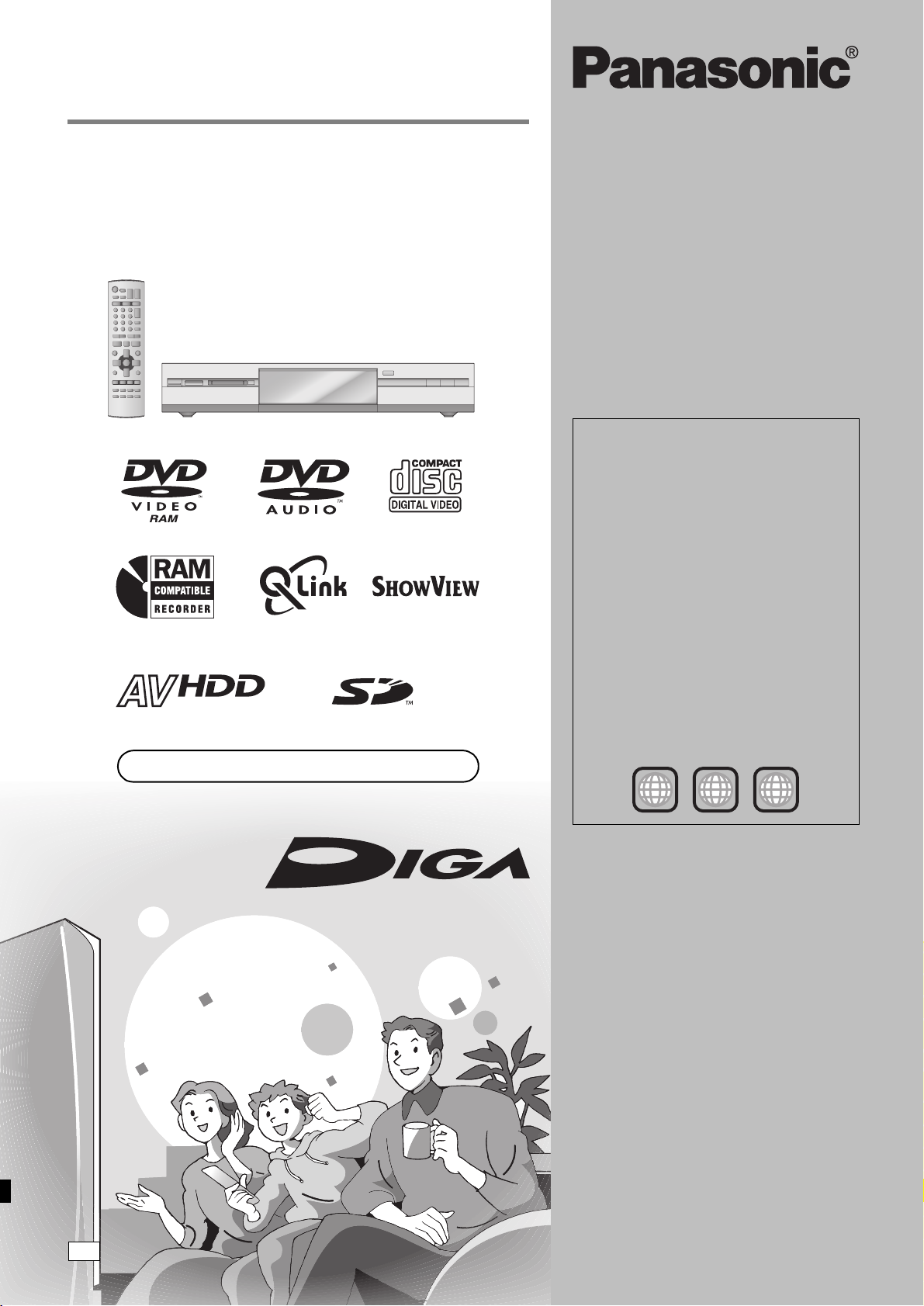
Mode d’emploi
Gebruiksaanwijzing
Enregistreur DVD vidéo
DVD-videorecorder
Model No. DMR-E500H
Code de région pris en charge
par cet appareil
Des codes de région sont alloués aux lecteurs
de DVD et aux supports en fonction de l’endroit
où ils sont vendus.
≥Le code de région de cet appareil est “2”.
≥Cet appareil peut reproduire les DVD marqués
avec une étiquette contenant “2” ou “ALL”.
HARD DISK DRIVE
Web Site: http://www.panasonic-europe.com
Regionummer dat door dit
apparaat wordt ondersteund
DVD-spelers en DVD-software hebben een
regionummer toegewezen gekregen aan de
hand van waar ze worden verkocht.
≥Het regionummer van dit apparaat is “2”.
≥Dit apparaat kan DVD’s afspelen waarop de
regioaanduiding “2” of “ALL” staat.
Exemple:
Voorbeelden:
2
2 ALL
3
5
Cher client
Nous vous remercions pour l’achat de cet appareil.
Pour en obtenir les performances optimales et pour
votre sécurité, veuillez lire attentivement le présent
manuel.
Avant de raccorder, faire fonctionner ou régler
l’appareil, lire attentivement tout ce mode d’emploi.
Conserver ce manuel.
Geachte klant
Hartelijk dank voor de aankoop van dit product.
Gelieve deze gebruiksaanwijzing aandachtig door te
lezen voor een optimale prestatie en een veilig
gebruik van het systeem.
Gelieve deze gebruiksaanwijzing volledig door te
lezen alvorens dit product aan te sluiten, te
bedienen of af te stellen. Bewaar deze
gebruiksaanwijzing.
RQT7753-1HEG
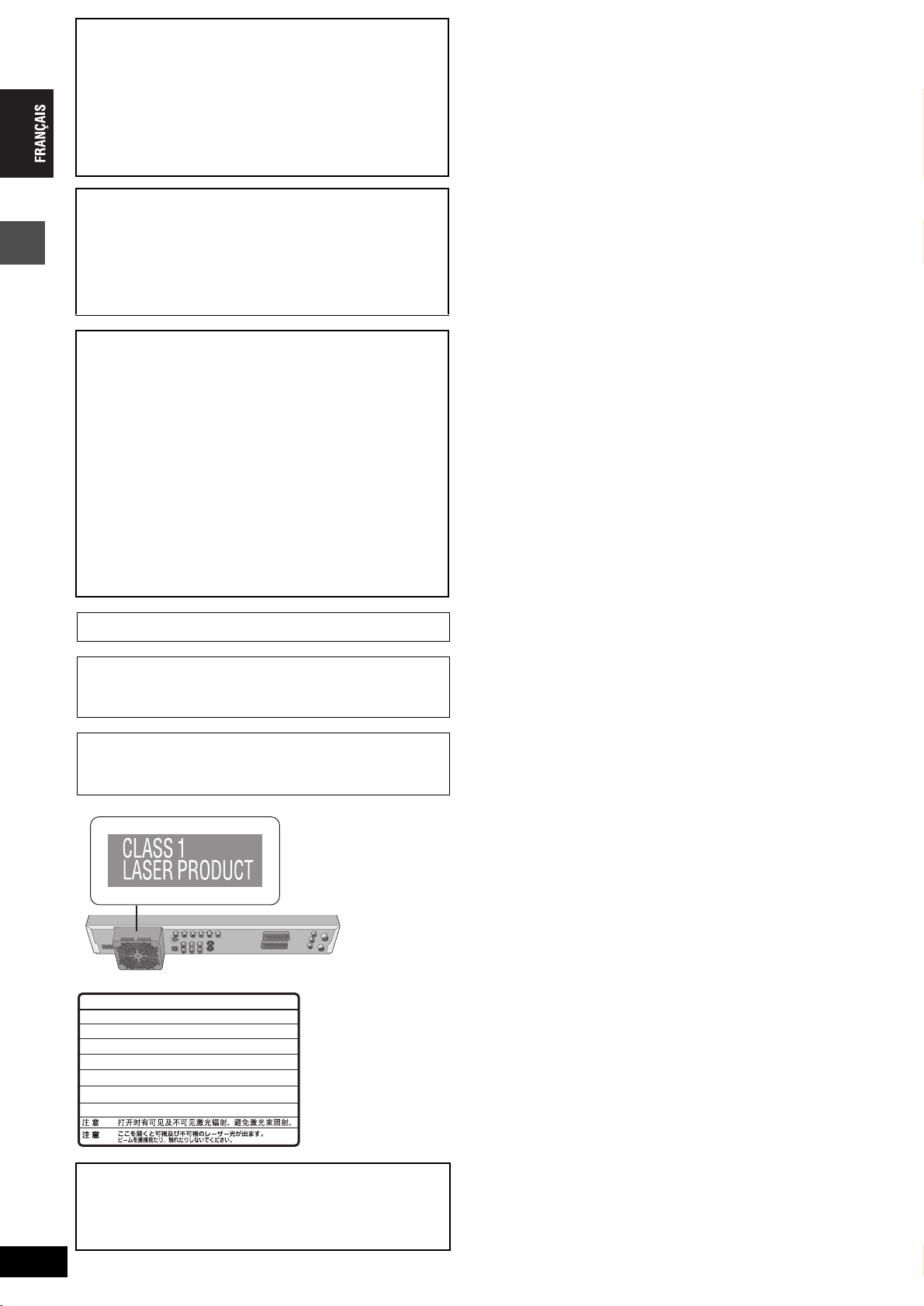
Prise en main
AVERTISSEMENT!
CET APPAREIL UTILISE UN LASER.
L’UTILISATION DE COMMANDES OU DE RÉGLAGES OU
L’EXÉCUTION DE PROCÉDURES AUTRES QUE CELLES
SPÉCIFIÉES ICI PEUVENT PROVOQUER UNE
EXPOSITION À DES RADIATIONS DANGEREUSES.
NE PAS OUVRIR LES COUVERCLES NI ESSAYER DE
RÉPARER SOI-MÊME. CONFIER TOUT TRAVAIL
D’ENTRETIEN À UN PERSONNEL QUALIFIÉ.
AVERTISSEMENT:
POUR RÉDUIRE LES RISQUES D’INCENDIE,
D’ÉLECTROCUTION OU DE DOMMAGES AU PRODUIT,
N’EXPOSEZ PAS CET APPAREIL À LA PLUIE,
L’HUMIDITÉ, L’ÉGOUTTEMENT OU
L’ÉCLABOUSSEMENT ET NE PLACEZ PAS D’OBJETS
REMPLIS DE LIQUIDES TELS QUE VASES DESSUS.
AVERTISSEMENT!
≥ NE PAS INSTALLER NI PLACER L’APPAREIL DANS
UNE BIBLIOTHÈQUE, UN PLACARD RENFERMÉ NI
AUCUN AUTRE ESPACE RÉDUIT DE FAÇON À
ASSURER UNE BONNE VENTILATION. VÉRIFIER
QU’AUCUN RIDEAU NI AUCUN AUTRE MATÉRIAU NE
BLOQUE LA VENTILATION DE FAÇON À ÉVITER TOUT
RISQUE DE CHOC ÉLECTRIQUE OU DE FEU DÛ À UNE
SURCHAUFFE.
≥ NE BOUCHEZ PAS LES OUVERTURES D’AÉRATION DE
L’APPAREIL AVEC DES JOURNAUX, NAPPES,
RIDEAUX OU OBJETS SIMILAIRES.
≥ NE PLACEZ PAS DE SOURCES DE FLAMMES VIVES
TELLES QUE BOUGIES ALLUMÉES SUR L’APPAREIL.
≥ JETEZ LES PILES D’UNE MANIÈRE COMPATIBLE
AVEC L’ENVIRONNEMENT.
CET APPAREIL EST DESTINÉ AUX CLIMATS TEMPÉRÉS.
Ce produit peut être perturbé par les ondes des téléphones
mobiles pendant l’utilisation. Si vous constatez une telle
interférence, éloignez le téléphone mobile du produit.
L’appareil doit être placé près de la prise secteur, et la fiche
du cordon doit être facilement accessible en cas de
problème.
-
VISIBLE AND INVISIBLE LASER RADIATION WHEN OPEN.
DANGER
AVOID DIRECT EXPOSURE TO BEAM.
-
VISIBLE AND INVISIBLE LASER RADIATION WHEN OPEN.
CAUTION
AVOID EXPOSURE TO BEAM.
-
RAYONNEMENT LASER VISIBLE ET INVISIBLE EN CAS D’OUVERTURE.
ATTENTION
EXPOSITION DANGEREUSE AU FAISCEAU.
-
SYNLIG OG USYNLIG LASERSTRÅLING VED ÅBNING.
ADVARSEL
UNDGÅ UDSÆTTELSE FOR STRÅLING.
-
AVATTAESSA OLET ALTTIINA NÄKYVÄÄ JA NÄKYMÄTÖN
VARO !
LASERSÄTEILYLLE. ÄLÄ KATSO SÄTEESEEN.
-
SYNLIG OCH OSYNLIG LASERSTRÅLNING NÄR DENNA DEL
VARNING
ÄR ÖPPNAD. BETRAKTA EJ STRÅLEN.
-
SYNLIG OG USYNLIG LASERSTRÅLING NÅR DEKSEL ÅPNES.
ADVARSEL
UNNGÅ EKSPONERING FOR STRÅLEN.
-
SICHTBARE UND UNSICHTBARE LASERSTRAHLUNG, WENN ABDECKUNG
VORSICHT
GEÖFFNET. NICHT DEM STRAHL AUSSETZEN.
-
-
(FDA 21 CFR)
(IEC60825-1)
(À l’intérieur de l’appareil)
RQLS0233
RQT7753
2
Conservez les petites cartes de mémoire telles
que la carte SD hors de portée des enfants. Si
elle était avalée, consultez un médecin
immédiatement.
2
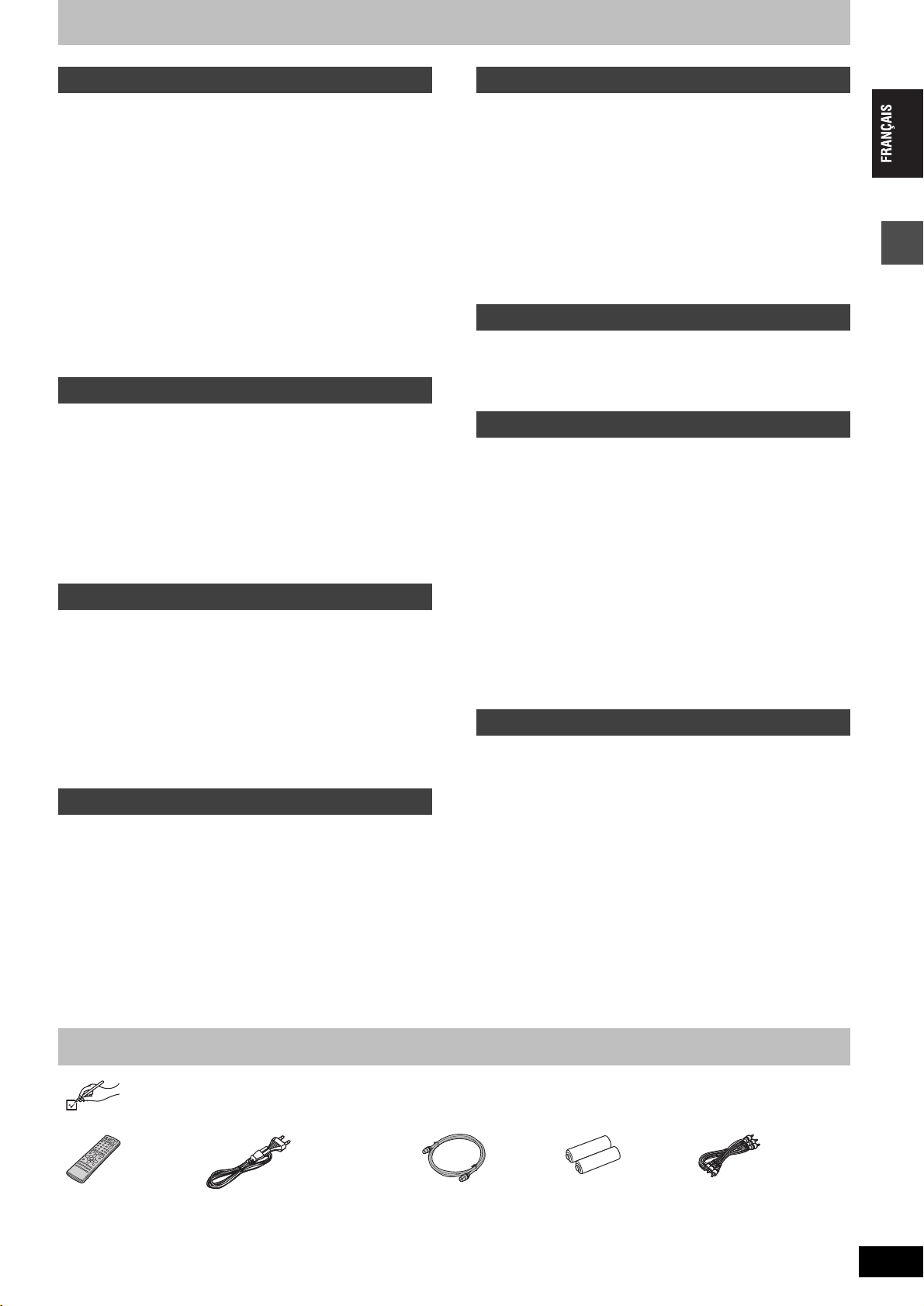
Table des matières
Prise en main
Accessoires . . . . . . . . . . . . . . . . . . . . . . . . . . . . . . . 3
Fonctionnalités remarquables . . . . . . . . . . . . . . . . 4
Télécommande . . . . . . . . . . . . . . . . . . . . . . . . . . . . 4
Guide de référence des commandes . . . . . . . . . . 5
ÉTAPE 1
Raccordements liés à la fonction Réseau . . . . . . . . . . . . . . . . 10
Branchement d’un câble de réseau à cet appareil . . . . . . . . . . 11
ÉTAPE 2
ÉTAPE 3
Raccordements . . . . . . . . . . . . . . . . . . . 6
Réglage des canaux en réception . . . 12
Réglages relatifs à votre téléviseur et à la
télécommande . . . . . . . . . . . . . . . . . . . . . . . . . . 14
Pour bénéficier du mode Progressif . . . . . . . . . . . . . . . . . . . . . 14
ÉTAPE 4
ÉTAPE 5
Réglages de réseau de cet appareil . . . . . . . . . . . . . . . . . . . . 17
Lorsque plusieurs enregistreur de DVD Panasonic connectables
Réglage des enceintes multicanaux . . 16
Configuration de la fonction Réseau . . 17
en réseau sont raccordés . . . . . . . . . . . . . . . . . . . . . . . . . . . 20
Informations sur le disque dur, les disques
amovibles et les cartes . . . . . . . . . . . . . . . . . . . 21
Enregistrement
Enregistrement de programmes de télévision . . 24
Modes d’enregistrement et durées d’enregistrement approximatives . . . 25
Lecture pendant un enregistrement . . . . . . . . . . . . . . . . . . . . . 25
Enregistrement flexible . . . . . . . . . . . . . . . . . . . . . . . . . . . . . . . 26
Enregistrement TV direct . . . . . . . . . . . . . . . . . . . . . . . . . . . . . 26
Enregistrement depuis un décodeur ou un terminal numérique/satellite . . . . .26
Enregistrement par minuterie . . . . . . . . . . . . . . . 27
Utilisation des codes SHOWVIEW pour réaliser des enregistrements
par minuterie . . . . . . . . . . . . . . . . . . . . . . . . . . . . . . . . . . . . 27
Programmation manuelle des enregistrements par minuterie . . . 28
Vérification, modification ou suppression d’un programme . . . 29
Enregistrement par minuterie en liaison avec un appareil externe
(EXT LINK) . . . . . . . . . . . . . . . . . . . . . . . . . . . . . . . . . . . . . . 29
Lecture
Lecture d’enregistrements/Lecture de disques . . 30
Opérations possibles pendant la lecture . . . . . . . . . . . . . . . . . 31
Opérations d’édition possibles pendant la lecture . . . . . . . . . . 32
Changement du son . . . . . . . . . . . . . . . . . . . . . . . . . . . . . . . . . 32
Utilisation des menus pour lire des disques MP3 . . . .33
Visionnage d’images fixes . . . . . . . . . . . . . . . . . . 34
Fonctions pratiques lors de l’affichage d’images fixes . . . . . . . 35
Lecture de titres MPEG4 . . . . . . . . . . . . . . . . . . . . 36
Fonctions pratiques lors de la lecture de titres MPEG4 . . . . . . 37
Utilisation des écrans de menu et messages d’état . . .38
Écrans de menu . . . . . . . . . . . . . . . . . . . . . . . . . . . . . . . . . . . . 38
Messages d’état . . . . . . . . . . . . . . . . . . . . . . . . . . . . . . . . . . . . 39
Édition et montage
Édition des titres et des chapitres . . . . . . . . . . . . 40
Montage de titres/chapitres et lecture de chapitres . . . . . . . . . 40
Opérations possibles sur les titres . . . . . . . . . . . . . . . . . . . . . . 41
Opérations possibles sur les chapitres . . . . . . . . . . . . . . . . . . 41
Création, modification et lecture de listes de lecture . .42
Création d’une liste de lecture . . . . . . . . . . . . . . . . . . . . . . . . . 42
Modification et lecture de listes de lecture/de chapitres . . . . . . 43
Opérations possibles sur les listes de lecture . . . . . . . . . . . . . 43
Opérations sur les chapitres . . . . . . . . . . . . . . . . . . . . . . . . . . 43
Edition d’images fixes . . . . . . . . . . . . . . . . . . . . . 44
Opérations possibles sur les images et les dossiers . . . . . . . . 44
Édition de titres MPEG4 . . . . . . . . . . . . . . . . . . . . 45
Opérations possibles sur les titres MPEG4 . . . . . . . . . . . . . . . 45
Saisie de texte . . . . . . . . . . . . . . . . . . . . . . . . . . . . 46
Copie
Copie de titres et de listes de lecture . . . . . . . . . 47
Copie par appui sur une touche . . . . . . . . . . . . . . . . . . . . . . . . 48
Copie avec utilisation de la liste de copie . . . . . . . . . . . . . . . . . 48
Copie d’un DVD-R finalisé . . . . . . . . . . . . . . . . . . . . . . . . . . . . 50
Enregistrement à partir d’un magnétoscope . . . 51
Enregistrement manuel . . . . . . . . . . . . . . . . . . . . . . . . . . . . . . . 51
Enregistrement DV automatique (DV AUTO REC) . . . . . . . . . . 52
Copie d’images fixes . . . . . . . . . . . . . . . . . . . . . . 52
Copie avec utilisation de la liste de copie . . . . . . . . . . . . . . . . . 52
Copie de toutes les images fixes sur une carte—COPIER TTES
IMAGES . . . . . . . . . . . . . . . . . . . . . . . . . . . . . . . . . . . . . . . . 53
Copie de titres MPEG4/MPEG2 . . . . . . . . . . . . . . 54
Copie par appui sur une touche . . . . . . . . . . . . . . . . . . . . . . . . 55
Copie avec utilisation de la liste de copie . . . . . . . . . . . . . . . . . 55
Réseau
Commande de l’enregistreur DVD depuis un
ordinateur . . . . . . . . . . . . . . . . . . . . . . . . . . . . . 57
Lecture de titres vidéo enregistrés sur le disque
dur d’un autre enregistreur DVD . . . . . . . . . . 58
Autres fonctions
Fenêtre FUNCTIONS . . . . . . . . . . . . . . . . . . . . . . . 59
Verrou enfant . . . . . . . . . . . . . . . . . . . . . . . . . . . . 59
Gestion du disque dur, des disques amovibles et
des cartes . . . . . . . . . . . . . . . . . . . . . . . . . . . . . 60
Protection des contenus . . . . . . . . . . . . . . . . . . . . . . . . . . . . . . 60
Attribution d’un nom à un disque . . . . . . . . . . . . . . . . . . . . . . . 60
Suppression de tous les titres, listes de lecture et titres MPEG4—
Effacer tous les titres . . . . . . . . . . . . . . . . . . . . . . . . . . . . . . . 60
Effacement de l’intégralité du contenu d’un disque ou d’une
carte—Formatage . . . . . . . . . . . . . . . . . . . . . . . . . . . . . . . . . 61
Préparation d’un DVD-R à la lecture sur un autre appareil—
Finalisation . . . . . . . . . . . . . . . . . . . . . . . . . . . . . . . . . . . . . . 61
Modification des réglages de l’appareil . . . . . . . 62
Procédures communes . . . . . . . . . . . . . . . . . . . . . . . . . . . . . . . 62
Résumé des réglages . . . . . . . . . . . . . . . . . . . . . . . . . . . . . . . . 62
Régl. canaux . . . . . . . . . . . . . . . . . . . . . . . . . . . . . . . . . . . . . . . 66
Système TV . . . . . . . . . . . . . . . . . . . . . . . . . . . . . . . . . . . . . . . 67
Réglages de l’horloge . . . . . . . . . . . . . . . . . . . . . . . . . . . . . . . . 68
Informations de référence
Caractéristiques techniques . . . . . . . . . . . . . . . . 69
Glossaire . . . . . . . . . . . . . . . . . . . . . . . . . . . . . . . . 70
Foire aux questions . . . . . . . . . . . . . . . . . . . . . . . 73
Messages d’erreur . . . . . . . . . . . . . . . . . . . . . . . . 74
Guide de dépannage . . . . . . . . . . . . . . . . . . . . . . 75
Entretien/Manipulation des disques et des cartes . . . 79
Mesures de précaution . . . . . . . . . . . . . . . . . . . . 79
Index . . . . . . . . . . . . . . . . . . . . . . . . . . . . . . . . . . . 80
Prise en main
Accessoires
Veuillez vérifier et identifier les accessoires fournis.
∏∏ ∏ ∏∏
1 Télécommande
(EUR7721KM0)
1 Cordon d’alimentation secteur
≥À n’utiliser qu’avec cet appareil. Ne
l’utilisez pas avec un autre appareil.
1 Câble coaxial RF 2 Piles
pour la télécommande
1 Câble audio/vidéo
RQT7753
3
3
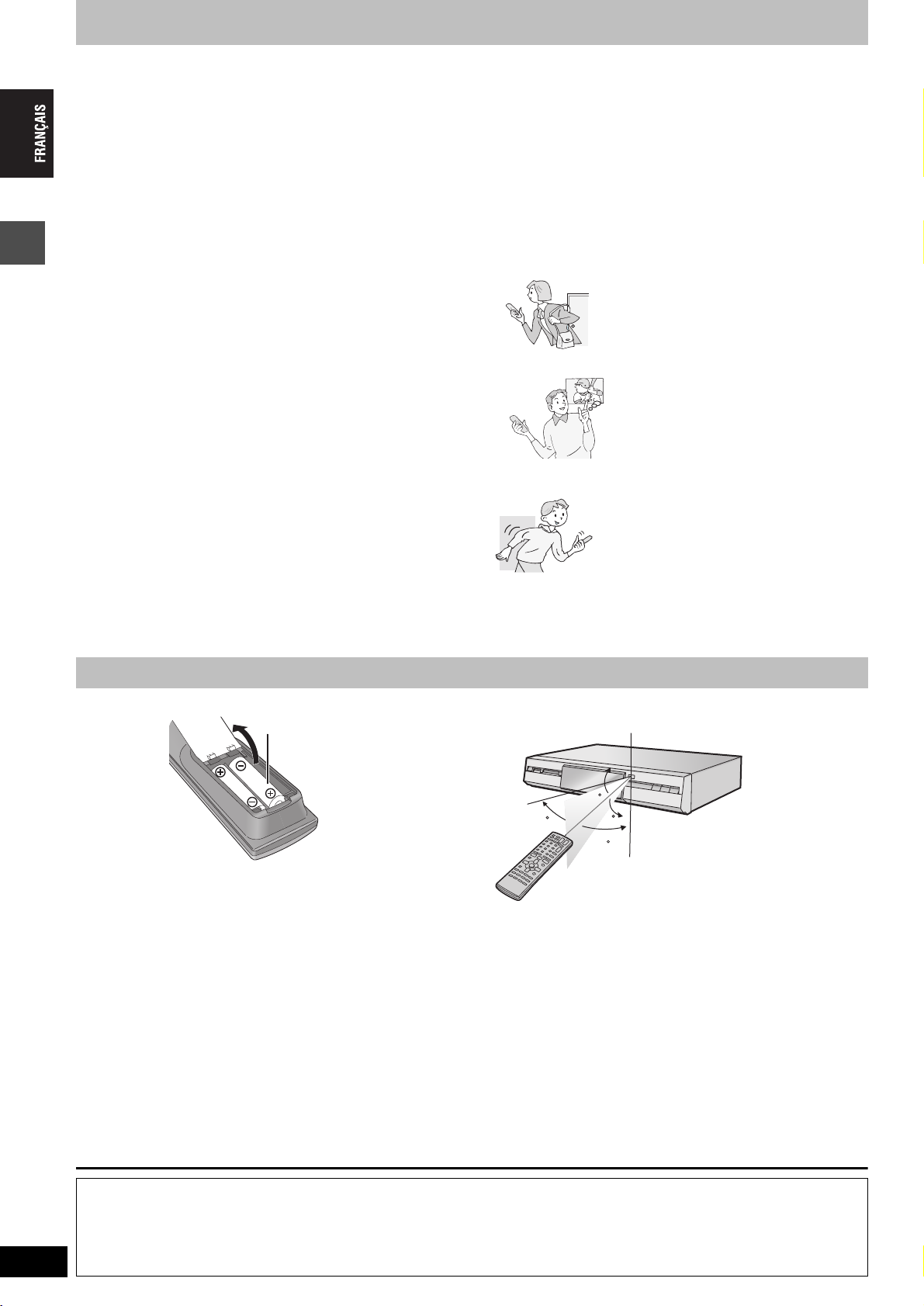
Fonctionnalités remarquables
R6/LR6, AA, UM-3
Cet enregistreur de DVD vidéo enregistre des images vidéo de haute qualité sur disque dur et sur support DVD-RAM à accès direct
et rapide. Ces caractéristiques rendent possible de nombreuses fonctionnalités très supérieures à celles qu’offraient les
magnétoscopes à bande. Voici un aperçu des fonctionnalités les plus remarquables de cet enregistreur. Voici un aperçu des
fonctionnalités les plus remarquables de cet enregistreur.
Enregistrement immédiat
Il n’est plus nécessaire de rechercher un espace libre sur le support
comme c’était le cas pour les cassettes. Dès que vous appuyez sur
la touche d’enregistrement, l’appareil localise un espace libre sur le
disque et lance immédiatement l’enregistrement. Ainsi, vous n’aurez
plus jamais à vous inquiéter à l’idée qu’un enregistrement puisse en
effacer un plus ancien.
Lecture immédiate
Il n’est plus nécessaire de “rembobiner” ou d’opérer une avance
rapide. La fonction Direct Navigator vous amène instantanément au
début de la séquence enregistrée.
Enregistrement sur disque dur
Vous avez la possibilité d’enregistrer vos programmes favoris sur un
disque dur pouvant accueillir jusqu’à 709 heures d’enregistrements
[en mode EP (8heures)].
Vous pouvez également copier à grande vitesse les programmes
enregistrés sur DVD-RAM ou DVD-R pour disposer d’une copie
archivée.
Prise en main
Connecteur de réseau local, logements de carte
SD/PC, connecteur d’entrée DV
Cet appareil est équipé d’interfaces qui permettent la
communication avec un certain nombre de matériels
numériques.
≥Son connecteur de réseau local vous permet de le raccorder à un
ordinateur, notamment pour faciliter la saisie de texte lorsqu’il
s’agit de nommer les titres vidéo enregistrés. Il permet également
la lecture de titres MPEG4 et le visionnage de photos JPEG. Grâce
à ce connecteur, vous pouvez aussi raccorder l’appareil à un autre
enregistreur de DVD Panasonic disposant d’un port réseau pour
disposer d’encore plus de choix de lecture.
≥Les logements de carte SD/PC de cet appareil vous permettent de
transférer des photographies prises avec un appareil photo
numérique de la carte mémoire sur laquelle elles se trouvent vers
un DVD-RAM, pour stockage, sans passer par un ordinateur.
≥La fonctionnalités d’enregistrement DV automatique de cet
appareil vous permettent de copie aisément des images
numériques vers le disque dur à l’aide d’un simple câble de liaison
DV.
Copie/édition/lecture de titres MPEG4
≥Tout en enregistrant des émissions sur le disque dur, vous avez la
possibilité d’en enregistrer simultanément une deuxième version
au format MPEG4. En copiant ensuite ces titres MPEG4 du disque
dur vers une carte mémoire SD ou MultiMediaCard, vous pouvez
les visionner sur un caméscope SD ou autre.
≥À l’inverse, vous pouvez également transférer des titres MPEG2
enregistrés à l’aide d’un caméscope SD ou autre sur disque dur ou
DVD-RAM.
Lecture en cours
d’enregistrement (Lecture
différée)
Il n’est plus nécessaire d’attendre qu’un
enregistrement soit terminé pour
commencer à le visionner. Tout en laissant
l’enregistrement se conclure, vous pouvez
simultanément en débuter la lecture.
Enregistrement et lecture
simultanés
Pendant un enregistrement, vous pouvez
visionner un programme enregistré
précédemment.
Saut dans le temps
En cours de lecture, même si l’appareil
est par ailleurs en train d’enregistrer, vous
pouvez passer à la lecture d’une partie
ultérieure du programme en indiquant le
nombre de secondes ou de minutes à
sauter.
Son Surround 5.1 canaux
≥En raccordant l’appareil à une installation audio “Home Studio”,
bénéficiez d’une reproduction sonore digne des salles de cinéma
en utilisant à plein le son multicanal d’une grande majorité de DVD.
RQT7753
4
Télécommande
∫ Piles
≥Insérer les piles de façon que leurs pôles (i et j) correspondent à
ceux de la télécommande.
≥Ne pas utiliser de piles de type rechargeable.
≥Ne pas mélanger des vieilles piles avec des piles neuves.
≥Ne pas utiliser différents types de piles en même temps.
≥Ne pas chauffer ou exposer les piles à une flamme.
≥Ne pas démonter ou court-circuiter les piles.
≥Ne pas essayer de recharger des piles alcalines ou au
manganèse.
≥Ne pas utiliser des piles dont le revêtement a été enlevé.
Une mauvaise manipulation des piles peut entraîner une fuite
d’électrolyte dont le contact peut endommager des objets ou causer
un incendie.
Retirez les piles si vous n’avez pas l’intention d’utiliser la
télécommande pendant une période prolongée. Conservez-les dans
un endroit frais et sombre.
[Remarque]
Si vous ne pouvez pas commander l’appareil ou le téléviseur en
utilisant cette télécommande après avoir changé les piles, veuillez
entrer de nouveau les codes (➡page 15).
Le fabricant n’endosse aucune responsabilité et n’offre aucune compensation en cas de perte de contenu enregistré ou monté
faisant suite à un problème affectant l’appareil ou le support d’enregistrement, et n’endosse aucune responsabilité ni n’offre
aucune compensation pour d’éventuels dommages consécutifs à une telle perte.
Exemples de causes de telles pertes :
≥
Un disque enregistré et monté avec cet appareil est lu sur un enregistreur de DVD ou le lecteur de disque d’un ordinateur fabriqué par une autre compagnie.
≥Un disque est utilisé comme décrit ci-dessus puis lu à nouveau sur cet appareil.
≥
Un disque enregistré et monté avec un enregistreur de DVD ou le lecteur de disque d’un ordinateur fabriqué par une autre compagnie est lu sur cet appareil.
4
∫ Utilisation
Capteur de signal de télécommande
30
7 m de portée directement en face de l’appareil
20
20
30
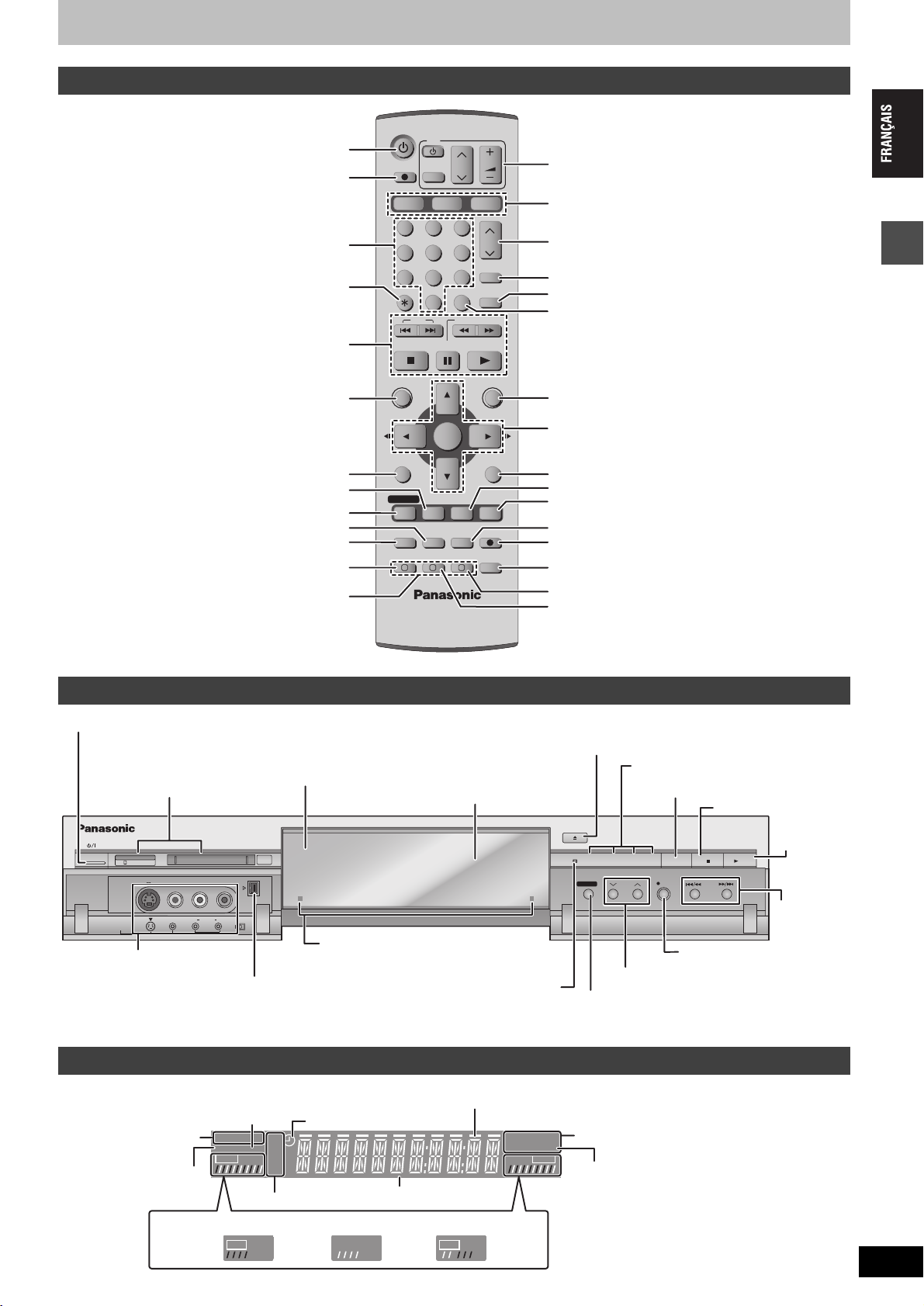
Guide de référence des commandes
I
(Í/I) (
)
EXT
Link
REC
PLAY
DVD
EXT
Link
REC
PLAY
EXT
Link
REC
PLAY
Télécommande
DVD
Mise sous tension de l’appareil (➡page 12, 13)
Enregistrement TV direct (➡ page 26)
DIRECT TV REC
TV
VOLUME
CH
AV
Commande du téléviseur (➡ page 15)
Sélection des canaux, des numéros de titre, etc. /
Saisie de nombres
Annulation d’une opération
Fonctions basiques d’enregistrement et de lecture
Affiche le Menu principal/Ecran Direct Navigator
(➡ page 30, 40)
Affichage du sous-menu (➡ page 40)
Affichage du menu d’écran (➡ page 38)
Affichage de l’écran d’enregistrement par minuterie
Pause/reprise d’enregistrement par minuterie
Effacement (➡page 32)
(➡ page 28)
(➡ page 27, 28)
Enregistrement par minuterie en liaison avec un
appareil externe (EXT LINK)(➡ page 29)
Accord manuel (➡ page 66)
HDD DVD
123
456
7809
CANCEL
SKIP
STOP
PAU S E
DIRECT NAVIGATOR
TOP MENU
ENTER
SUB MENU
PROG/CHECK
DISPLAY
TIMER
F
EXT LINK
DUBBING
A B C
SD/PC
ShowView
INPUT SELECT
MANUAL SKIP
SLOW/SEARCH
PLAY/x1.3
FUNCTIONS
RETURN
STATUS
TIME SLIP
REC MODEERASE
CREATE
AUDI O
CHAPTER
CH
REC
Sélection du lecteur (HDD, DVD, SD ou PC)
(➡ page 24, 30, 35)
Sélection des canaux (➡ page 24)
Affichage de l’écran S
HOWVIEW (➡page 27)
Saut de 30 secondes vers l’avant (➡ page 31)
Sélection de l’entrée (AV1, AV2, AV3, AV4 ou DV)
(➡ page 26, 51)
Affichage de l’écran FUNCTIONS (➡ page 59)
Sélection/Validation, Lecture image par image
(➡ page 12, 31)
Retour à l’écran précédent
Affichage des messages d’état (➡ page 39)
Saut de la durée spécifiée/Image de télévision affichée
comme une image dans l’image (
➡
page 25, 31)
Changement de mode d’enregistrement (➡ page 24)
Démarrage d’enregistrement (➡ page 24)
Sélection du mode audio (➡ page 32)/Pour régler le
niveau sonore d’enregistrement (➡ page 51)
Création d’un chapitre (➡page 32)
Copie par appui sur une touche (➡ page 48)
Prise en main
Appareil principal
nterrupteur d’attente/marche
Appuyer sur cet interrupteur pour commuter l’appareil du mode
d’attente au mode de marche et vice versa. En mode d’attente,
l’appareil continue de consommer une petite quantité de courant.
Logements de cartes SD et PC (➡page 34)
AV3
SD CARD
S-VIDEO IN
VIDEO IN
L/MONO
PC CARD
AUDIO IN
R
Connecteurs pour caméscope,
etc. (➡ page 51)
Connecteur pour caméscope numérique
(DV) (➡page 51)
Connecteurs en face arrière (➡ page 7, 8)
Afficheur de l’appareil
Indicateur MPEG4
Allumé : La fonction d’enregistrement simultané
Indicateur d’enregistrement
par minuterie en liaison
avec un appareil externe
MPEG4 est activée(➡ page 24)
Indicateur HDD
(disque dur)/Carte
Ex.:
HDD
EXT
REC
Enregistrement Lecture Enregistrement/Lecture
[HDD]
➡ page 12, 13
Plateau à disque (➡ page 24, 30)
EJECT
HDD
DV IN
S’allume lorsque le disque dur ou le lecteur de
DVD est sélectionné
Indicateur de saut temporel (➡ page 25)
Indicateur d’enregistrement
par minuterie
SD PC
XP
Link
MPEG4
SP
PLAY
LP
EP
Mode d’enregistrement
Capteur de signal de télécommande/
Ouverture/fermeture du plateau à
disque (➡ page 24, 30)
Afficheur (➡ ci-dessous)
OPEN/CLOSE
TIME SLIP
DVD
Saut de la durée spécifiée/Image de télévision affichée comme
une image dans l’image. (➡ page 25,31)
Indicateur de copie/de fonction réseau
DVD
R-AM
VCD
.MIX
REC
PLAY
Section principale
de l’affichage
S’allume lorsque le disque dur, le
DVD, la carte SD ou la carte PC est
sélectionné
Sélection du support d’enregistrement
(➡ page 24, 30, 35)
Arrêt (➡ page 24, 31)
Démarrage de
la lecture
(➡ page 30)
/x
HDD DVD SD PC
TIME SLIP
CH
DRIVE SELECT
REC
1.3
Saut/Ralenti/
Recherche
(➡ page 31)
Démarrage d’enregistrement
Sélection des canaux (➡ page 24)
(➡ page 24)
Type de disque
D.MIX (DVD-Audio multicanal uniquement)
Allumé: La fusion de canaux (➡page 71) est
possible.
Eteint: Le disque interdit la fusion de canaux.
(➡ page 22, À propos des DVD-Audio)
RQT7753
5
5
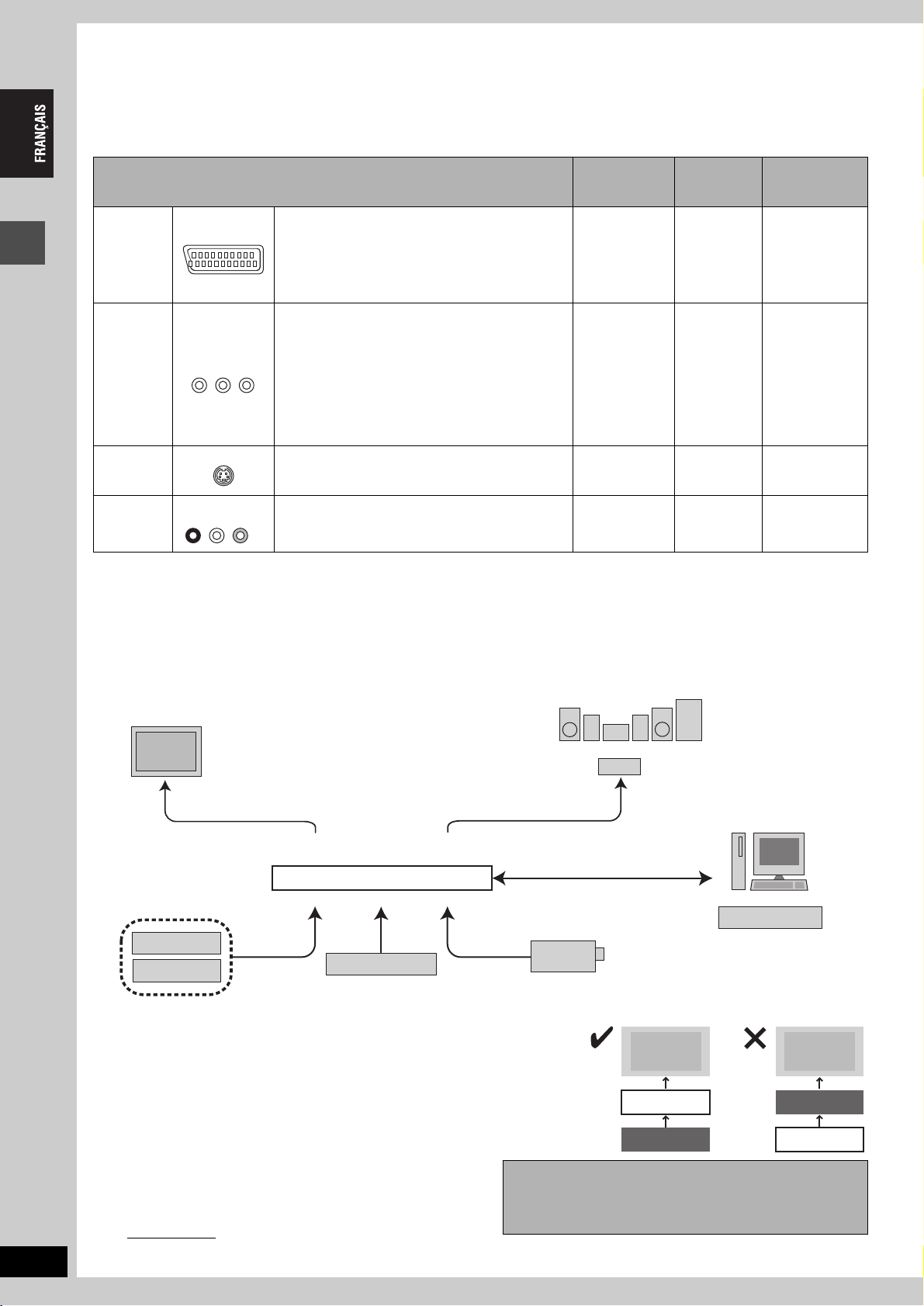
Prise en main
ÉTAPE
≥Les connexions d’appareils décrites sont des exemples.
≥Avant d’effectuer les raccordements, mettez hors tension tous les appareils et lisez les modes d’emploi appropriés.
≥Les appareils périphériques et les câbles optionnels sont vendus séparément, sauf indication contraire.
1
Raccordements
∫ Recommandations de raccordement avec votre téléviseur
Page à
consulter pour
le raccordement
➡ 7
➡ 8
Types de connecteurs d’entrée disponibles sur votre téléviseur
Péritel Raccordement vivement recommandé.
AV IN
Composantes
vidéo
COMPONENT
VIDEO IN
S-Vidéo La liaison par ce connecteur permet d’obtenir une
Audio/Vidéo Raccordement basique.
S-VIDEO IN
AUDIO IN
R L
VIDEO IN
≥Vous pouvez bénéficier en sortie de cet appareil
d’un signal RVB de haute qualité utilisable par un
téléviseur compatible RVB.
≥
Si votre téléviseur dispose de la fonctionnalité Q Link,
vous pouvez bénéficier d’autres fonctions utiles.
Ces connecteurs permettent d’obtenir une image
plus pure que par le connecteur S-Vidéo.
≥Si votre téléviseur est compatible avec le balayage
progressif, vous pouvez bénéficier de cette image
de très haute qualité.
Toutefois, si vous disposez d’un téléviseur à tube
cathodique compatible avec un signal progressif, nous
ne pouvons pas recommander ce type de raccordement
car un certain scintillement peut se produire.
image de meilleure qualité que par le connecteur
vidéo normal.
Câble(s)
requis
Câble Péritel à
21 broches
câblées
3 câbles vidéo ➡ 8 ➡ 13
Câble S-Vidéo ➡8 ➡ 13
Câble audio/
vidéo (fourni)
Page à
consulter pour
les réglages TV
➡ 13
≥S’il s’agit d’un
téléviseur
Q Link ➡ 12
➡ 13
Fonctions Q Link
Q Link désigne un ensemble de fonctions pratiques (Pour plus de précisions ➡ page 72). Veillez à utiliser un câble Péritel (également nommé
SCART) dont les 21 broches sont câblées pour pouvoir utiliser les fonctions Q Link.
Les systèmes ci-après d’autres fabricants sont à peu près équivalents au système Q Link de Panasonic. Pour plus de précisions, référez-vous
au mode d’emploi de votre téléviseur ou consultez votre revendeur.
≥Q Link (marque déposée de Panasonic).
≥DATA LOGIC (marque déposée de Metz)
≥Easy Link (marque déposée de Philips)
≥Megalogic (marque déposée de Grundig)
≥SMARTLINK (marque déposée de Sony)
∫ Exemples d’équipements connectables à cet appareil
Téléviseur
Amplificateur
Ordinateur ou autre
enregistreur de DVD
Panasonic connectable
en réseau
Connecteurs de sortie AV1, AUDIO/VIDEO
OUT ou COMPONENT VIDEO OUT
Cet appareil
Magnétoscope
Décodeur ou terminal satellite/numérique
Connecteurs de sortie AUDIO OUT
ou DIGITAL AUDIO OUT
Par le connecteur de réseau
Connecteurs d’entrée AV3 ou DV (face avant) (➡page 51)Connecteurs d’entrée AV2 ou AV4 (face arrière)
Caméscope
∫ Ne raccordez pas cet appareil aux autres par l’intermédiaire du
magnétoscope
Les signaux vidéo sortant du magnétoscope seront soumis aux systèmes de protection
de copyright et l’image ne s’affichera pas correctement sur le téléviseur.
≥Lorsque vous raccordez l’appareil à un téléviseur comportant un magnétoscope intégré,
raccordez-le aux connecteurs de la partie téléviseur et non à ceux de la partie
magnétoscope du combiné.
Téléviseur
Cet appareil
Magnétoscope
Téléviseur
Magnétoscope
Cet appareil
RQT7753
6
∫ Lorsque vous ne comptez pas vous servir de
l’appareil pendant un certain temps
Pour économiser l’électricité, débranchez-le de la prise de courant.
L’appareil consomme en effet un peu d’énergie même lorsqu’il est
éteint (environ 3,5 W)
6
.
Avant de déplacer l’appareil, assurez-vous que son
plateau à disque est vide.
Dans le cas contraire, vous risqueriez d’endommager
sérieusement le disque et l’appareil.
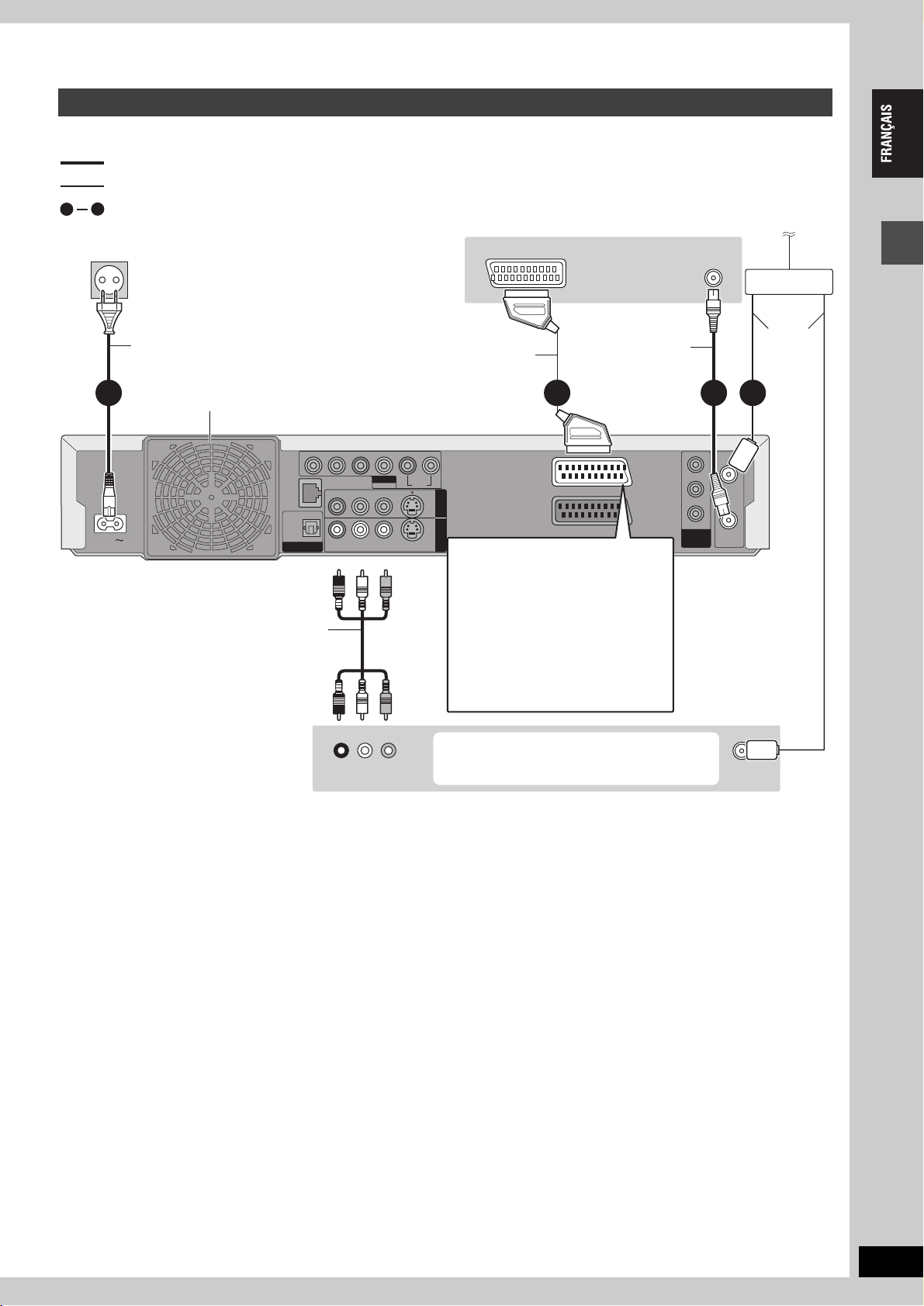
Raccordement au téléviseur par prise Péritel 21 broches et au magnétoscope
S’il n’y a pas de prise Péritel 21 broches sur le téléviseur (➡page 8)
indique un accessoire fourni.
indique un accessoire non fourni.
sont des branchements obligatoires. Faites-les dans l’ordre indiqué.
4
1
Vers la prise secteur
(CA 220–240 V, 50 Hz)
Face arrière
du téléviseur
AV IN
VHF/UHF
RF IN
Vers l’antenne
Répartiteur
Cordon d’alimentation
secteur
À raccorder une fois tous
les autres branchements
effectués.
Ventilateur
AC IN
Face arrière de l’appareil
Face arrière du magnétoscope
SUB WOOFER
OPTICAL
DIGITAL AUDIO OUT
(PCM/BITSTREAM)
Câble audio/vidéo
Câble Péritel à 21 broches
CENTER
R - SURROUND - L
AUDIO OUT
R - AUDIO - L
R - AUDIO - L
5.1ch
VIDEO
VIDEO
jLAN (10/100)
Rouge Blanc Jaune
Rouge Blanc Jaune
R L
AUDIO OUT VIDEO OUT
Câble coaxial RF
câblées
RL
S-VIDEO
S-VIDEO
FRONT
OUT
AV4 I N
Connecteur AV1
Si votre téléviseur est équipé d’une
entrée RVB, vous pouvez le raccorder
au connecteur de l’enregistreur à
AV1 (TV)
AV2 (DECODER/EXT)
l’aide d’un câble Péritel 21 broches et
visionner les signaux RVB envoyés
par celui-ci (➡ ci-dessous).
Pour que l’enregistreur envoie un
signal RVB, sélectionnez le réglage
“RVB (sans composant)” de l’option
“Sortie PERITEL” du menu
CONFIGUR. (➡ page 65) après avoir
effectué l’accord (➡ page 12, 13).
Vous pouvez aussi le raccorder au connecteur
AV2 de l’enregistreur à l’aide d’un câble Péritel à
21 broches s’il dispose d’un tel connecteur.
Câble
d’antenne
2 134
Y
RF IN
PB
PR
COMPONENT
RF OUT
VIDEO OUT
(PROGRESSIVE/
INTERLACE)
Utilisez un connecteur
à deux sorties
(répartiteur) pour
raccorder l’antenne à
votre magnétoscope.
VHF/UHF
RF IN
Prise en main
∫ RVB
Sigle des trois couleurs primaires de la lumière, rouge (R), vert (V) et bleu (B) et mode de production de signal vidéo fondé sur ces trois
couleurs. En divisant le signal vidéo en trois couleurs pour la transmission, le parasitage est largement réduit, ce qui donne des images de
qualité bien supérieure.
RQT7753
7
7
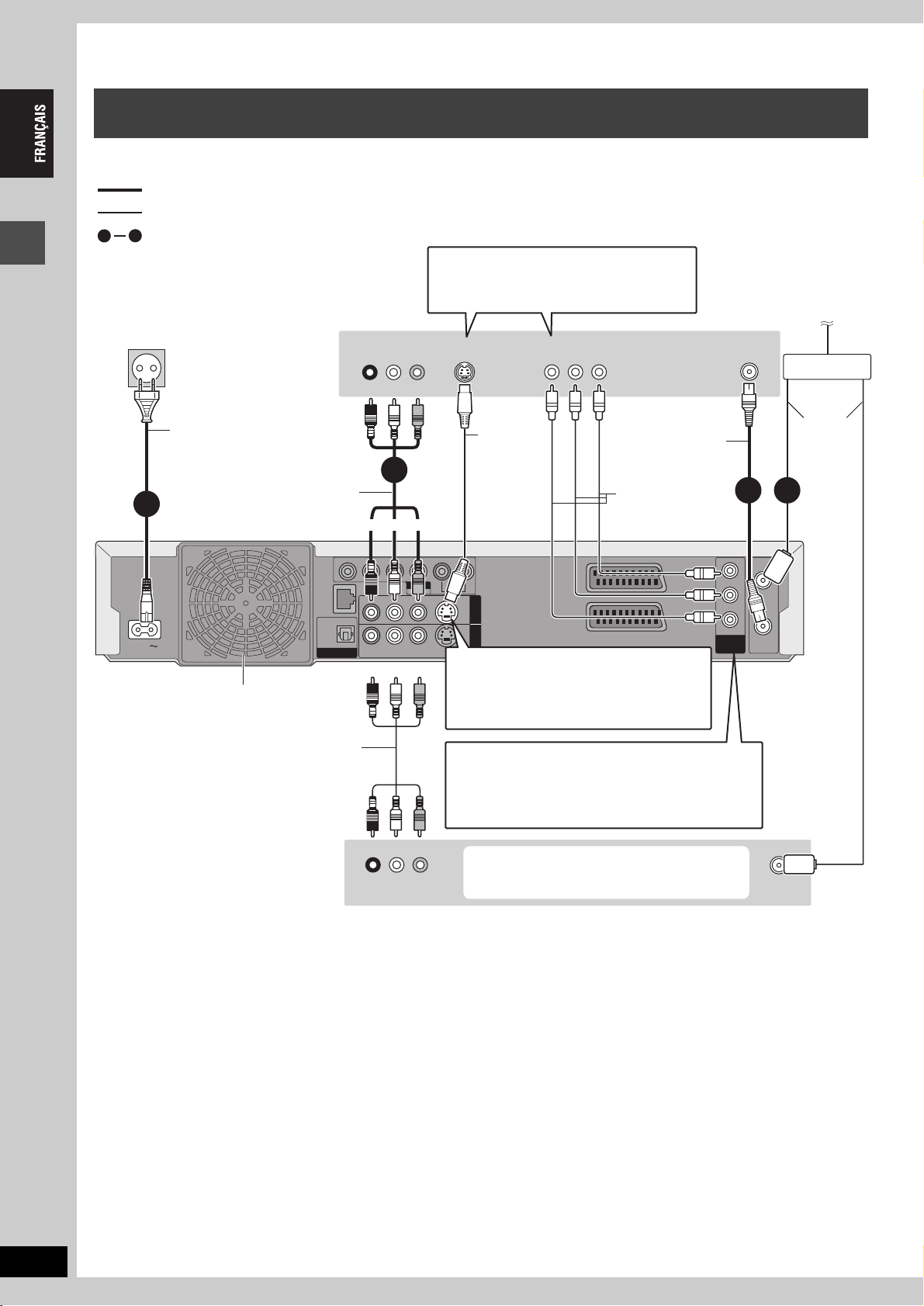
Prise en main
ÉTAPE
1
Raccordements
Raccordement d’un téléviseur doté de connecteurs AUDIO/VIDEO, S-VIDEO ou
COMPONENT VIDEO et d’un magnétoscope
Raccordement au téléviseur par câble Péritel 21 broches (➡page 7)
indique un accessoire fourni.
indique un accessoire non fourni.
sont des branchements obligatoires. Faites-les dans l’ordre indiqué.
4
1
Lors de ce raccordement, veillez à ce que les
câbles audio soient branchés dans les
connecteurs audio correspondants du
VIDEO IN
téléviseur.
S-VIDEO IN
COMPONENT
VIDEO IN
VHF/UHF
RF IN
Vers la prise secteur
(CA 220–240 V, 50 Hz)
Face arrière
du téléviseur
AUDI O IN
R L
Rouge Blanc Jaune
Vers l’antenne
Répartiteur
Cordon d’alimentation secteur
À raccorder une fois tous les
autres branchements effectués.
4
AC IN
Face arrière de l’appareil
Ventilateur
Face arrière du magnétoscope
Câble audio/vidéo
Rouge Blanc Jaune
SUB WOOFER
OPTICAL
DIGITAL AUDIO OUT
(PCM/BITSTREAM)
Câble audio/vidéo
3
CENTER
R - SURROUND - L
AUDIO OUT
R - AUDIO - L
R - AUDIO - L
R L
5.1ch
VIDEO
VIDEO
S-VIDEO
S-VIDEO
jLAN (10/100)
Rouge Blanc Jaune
Rouge Blanc Jaune
AUDIO OUT VIDEO OUT
Câble
S-Vidéo
Câble coaxial RF
Câble vidéo
RL
FRONT
OUT
AV4 I N
Connecteur S-VIDEO OUT
La liaison par connecteur S-VIDEO OUT
permet d’obtenir une image de meilleure
AV1 (TV)
AV2 (DECODER/EXT)
qualité que par le connecteur VIDEO OUT.
(La qualité du téléviseur influe également sur
la qualité de l’image.)
Connecteur COMPONENT VIDEO OUT
Ces connecteurs peuvent être utilisés aussi bien en mode
entrelacé qu’en mode progressif et permettent d’obtenir une
image plus pure que le connecteur S-VIDEO OUT (
≥
Respectez les codes couleurs des connecteurs lors du
➡
ci-dessous).
raccordement.
Vous pouvez aussi le raccorder au connecteur
AV2 de l’enregistreur à l’aide d’un câble Péritel à
21 broches s’il dispose d’un tel connecteur.
COMPONENT
VIDEO OUT
(PROGRESSIVE/
INTERLACE)
2
Y
RF IN
PB
PR
RF OUT
Utilisez un
connecteur à
deux sorties
(répartiteur)
pour raccorder
l’antenne à
votre
magnétoscope.
VHF/UHF
RF IN
Câble
d’antenne
1
RQT7753
8
∫ Sortie composantes vidéo
Dans ce système de transmission vidéo, trois signaux sont transmis, deux pour les différences de couleur (PB/PR) et un pour la luminance (Y),
dans le but d’obtenir une meilleure fidélité de reproduction des couleurs. Si le téléviseur est compatible avec le mode progressif, c’est une
image de grande qualité qui peut être obtenue, car les sorties des composantes vidéo de cet enregistreur envoient un signal en mode
progressif (➡ page 71)
Concernant le mode progressif (➡ page 14)
8
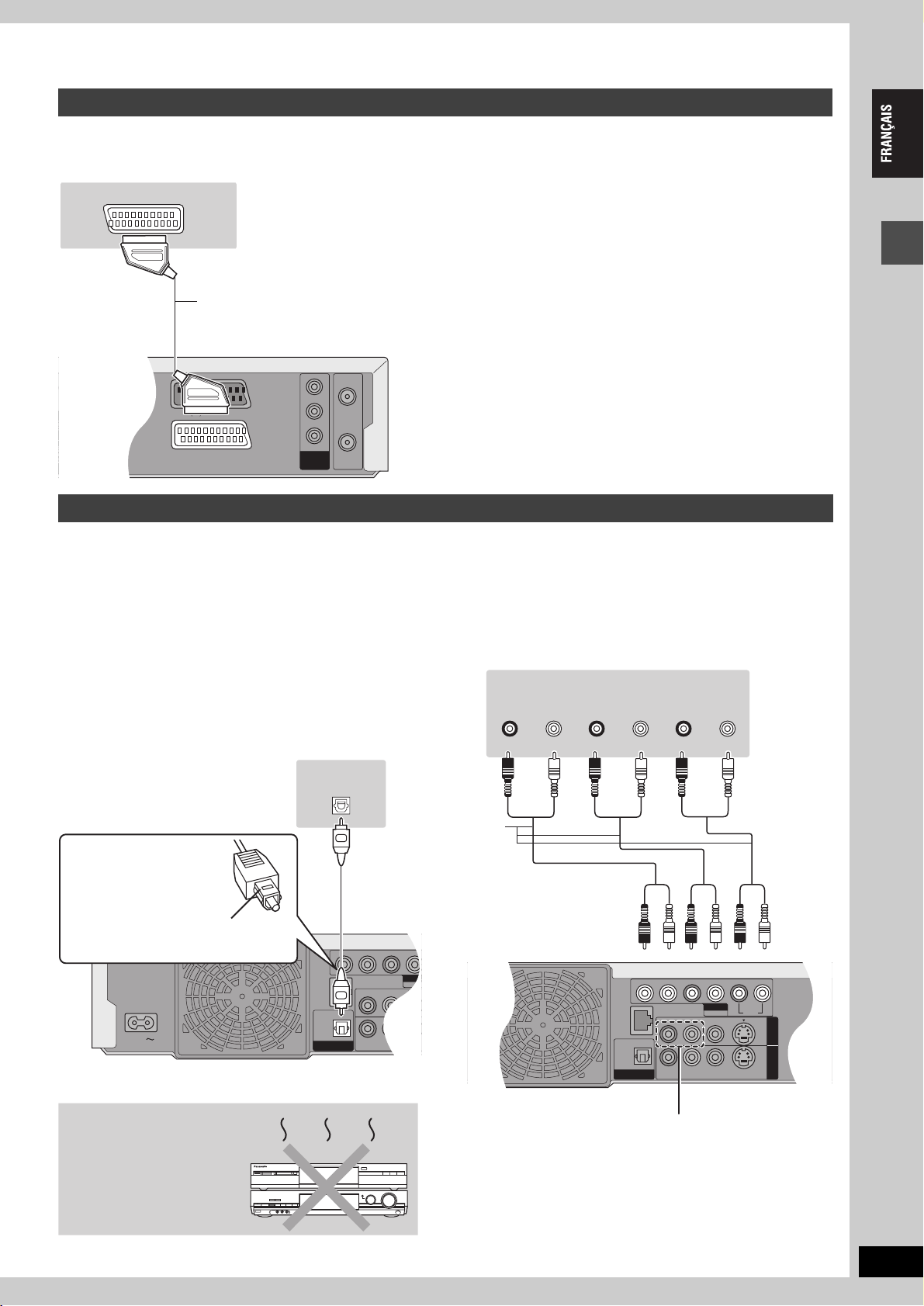
Raccordement d’un terminal satellite, d’un terminal numérique ou d’un décodeur
OUT
AV4 IN
U
≥On appelle ici “décodeur” un appareil utilisé pour décoder des émissions brouillées (télévision payante).
≥Modifiez les réglages “Entrée AV2” et “Connexion AV2” du menu CONFIGUR. en fonction des appareils raccordés (➡page 65), une fois
l’accord réalisé (➡ page 12, 13).
Affichage du signal du décodeur sur le téléviseur lorsque
l’enregistreur est arrêté ou enregistre
Si vous avez raccordé le téléviseur au connecteur AV1 et le
décodeur au connecteur AV2 de l’enregistreur, appuyez sur
[0]i[ENTER]. (La mention “DVD” apparaît sur l’afficheur de
l’enregistreur.)
Appuyez de nouveau pour annuler l’opération. (La mention “TV”
apparaît sur l’afficheur de l’enregistreur.)
≥Si le téléviseur accepte les signaux RVB, le signal RVB en sortie
du décodeur peut aussi être relayé de la même façon par
l’enregistreur.
Face arrière
de l’appareil
AV OUT
Face arrière d’un terminal
satellite, terminal numérique
ou décodeur
Câble Péritel 21 broches
AV1 (TV)
Y
RF IN
PB
PR
Prise en main
AV2 (DECODER/EXT)
COMPONENT
VIDEO OUT
(PROGRESSIVE/
INTERLACE)
RF OUT
Raccordement d’un amplificateur ou d’une chaîne audio
Profitez du son multicanal Surround des DVD en raccordant un amplificateur et des enceintes à l’appareil. Deux types de raccordements sont
possibles, numériques ou analogiques.
∫ Raccordement numérique
Pour profiter du son multicanal Surround des DVD-Vidéo,
raccordez un amplificateur doté de décodeurs Dolby Digital, DTS
et MPEG à l’aide d’un câble audio optonumérique et changez en
conséquence les réglages de “Sortie audio numérique”
(➡ page 64), une fois l’accord réalisé (➡page 12, 13).
≥Il n’est pas possible d’utiliser de décodeur DTS Digital Surround
incompatible avec les DVD.
≥Même si ce raccordement est utilisé, le son ne sera diffusé que
sur 2 canaux lors de la lecture de DVD Audio.
Face arrière de l’amplificateur
OPTICAL IN
Câble audio numérique
optique
Ne pliez pas trop ce câble.
∫ Raccordement analogique
Pour profiter du son multicanal Surround des DVD-Vidéo et des
DVD-Audio, raccordez l’installation audio aux connecteurs
AUDIO OUT 5.1 et effectuez les réglages indiqués page 16.
Face arrière de l’amplificateur
SUB-
WOOFER
Rouge Blanc
Câble
audio
CENTER
SURROUND
R L
FRONT
R L
Insérez la fiche complètement avec cette
face dirigée vers le haut.
AC IN
Face arrière de l’appareil
SUB WOOFER
OPTICAL
DIGITAL AUDIO OUT
(PCM/BITSTREAM)
CENTER
jLAN (10/100)
R - AUDIO - L
R - AUDIO - L
R - SURROUND - L
AUDIO O
5.1ch
VIDEO
VIDEO
Connecteurs AUDIO OUT
5.1ch
OPTICAL
DIGITAL AUDIO OUT
(PCM/BITSTREAM)
Rouge Blanc
SUB WOOFER
CENTER
jLAN (10/100)
R - AUDIO - L
R - AUDIO - L
R - SURROUND - L
AUDIO OUT
VIDEO
VIDEO
5.1ch
RL
FRONT
S-VIDEO
S-VIDEO
OUT
AV4 I N
Face arrière de l’appareil
Ne posez pas l’appareil
sur un amplificateur ou
Pour une reproduction stéréo uniquement (2 canaux),
raccordez l’ampli aux connecteurs AUDIO OUT.
sur un autre appareil
susceptible de chauffer.
La chaleur peut en effet
endommager l’appareil.
≥Si le son est distordu avec ce type de branchement, activez
l’atténuateur. (➡ page 64)
RQT7753
9
9
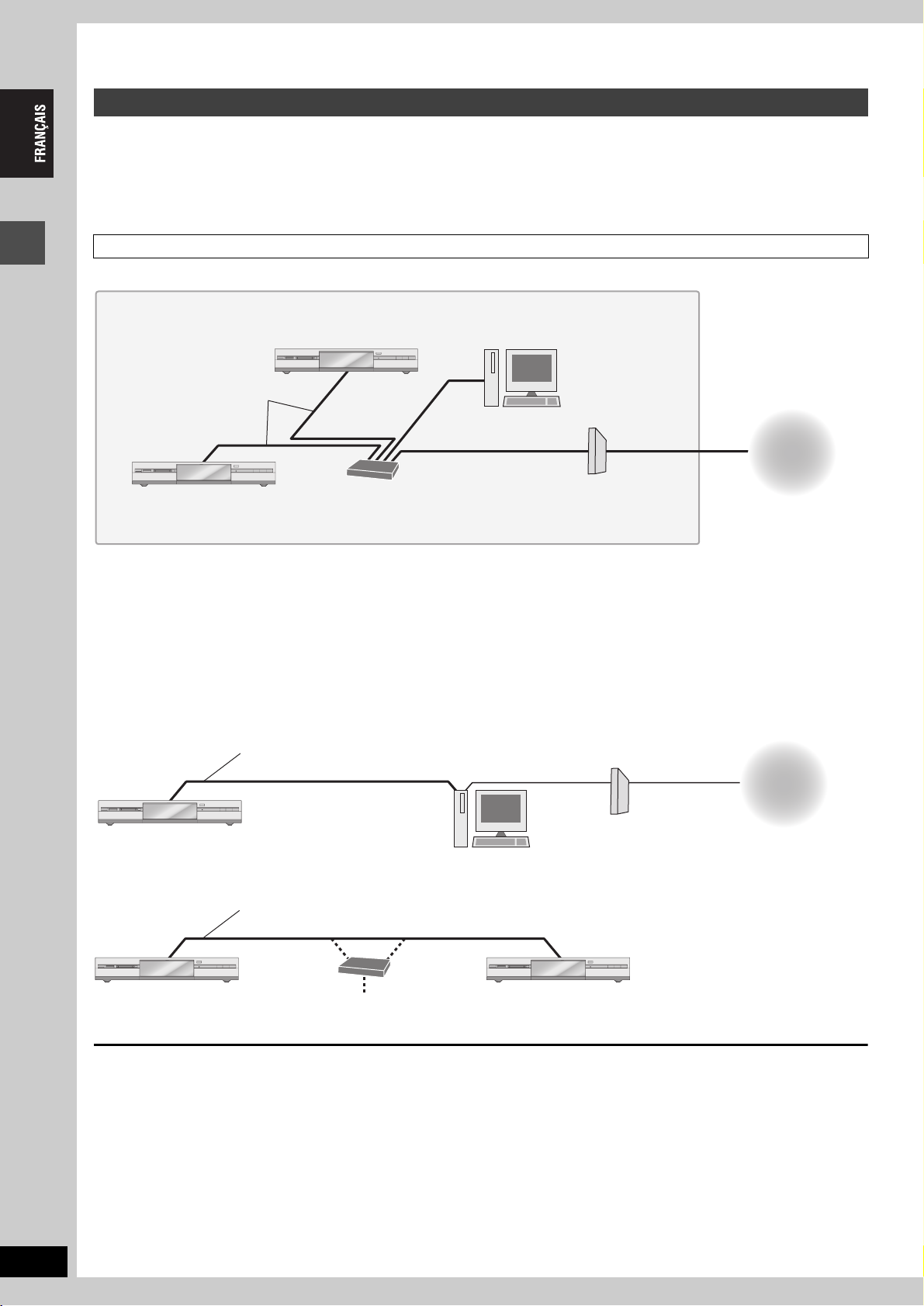
Prise en main
ÉTAPE
1
Raccordements
Raccordements liés à la fonction Réseau
≥Si l’appareil est raccordé à un ordinateur, les opérations suivantes sont possibles.
–Attribution d’un nom aux titres vidéo
–Lecture des titres MPEG4
–Visionnage des photos JPEG
≥Si cet appareil est raccordé à un ou plusieurs autres enregistreurs DVD connectables en réseau, l’opération suivante est possible.
–Lire depuis cet appareil d’autres titres vidéo stockés sur d’autres enregistreurs DVD Panasonic compatibles réseau.
Raccordement au réseau local domestique
Raccordez cet appareil à un routeur ou à un concentrateur (hub) de votre réseau local domestique.
Réseau local dompestique
Câble de réseau (non fourni)
≥Utilisez du câble de réseau
catégorie 5.
HDD DVD SD PC
Cet appareil
Autre(s) enregistreur(s) DVD
Panasonic compatible(s) réseau
HDD DVD SD PC
Routeur
≥Si le modem fait office de routeur,
utilisez un concentrateur (hub).
Ordinateur
Modem
(Câble, DSL, etc.)
Internet
≥Vous pouvez aussi raccorder cet appareil au réseau grâce à un routeur sans fil.
≥Paramétrez le serveur DHCP (Dynamic Host Configuration Protocol) du routeur de telle sorte qu’il affecte automatiquement les adresses IP.
Normalement, la configuration par défaut du routeur convient très bien.
≥Utilisez un routeur prenant en charge Ethernet 100BASE-TX.
≥Il est possible que les réglages de sécurité du routeur empêchent la connexion de cet appareil à Internet.
Consultez le site Web de Panasonic pour plus de précisions sur la fonction Réseau de l’enregistreur de DVD.
http://panasonic.co.jp/pavc/global/cs/dvd/index.html
≥Consultez le mode d’emploi du routeur ou consultez votre fournisseur de service Internet pour en savoir plus sur les raccordements du
routeur et ses réglages.
∫ Raccordement direct à un ordinateur
Câble de réseau (non fourni)
≥Utilisez du câble de réseau catégorie 5.
HDD DVD SD PC
Cet appareil
Ordinateur
Modem
(Analogique)
Internet
∫ Raccordement direct à un autre enregistreur DVD Panasonic compatible réseau
Câble de réseau (non fourni)
≥Utilisez du câble de réseau catégorie 5.
HDD DVD SD PCHDD DVD SD PC
Cet appareil
Concentrateur
(Hub)
Autre enregistreur DVD
Panasonic compatible réseau
RQT7753
10
≥Configuration de la fonction Réseau (➡ page 17 à 20)
≥Utilisation de la fonction Réseau (➡ page 57 à 58)
10
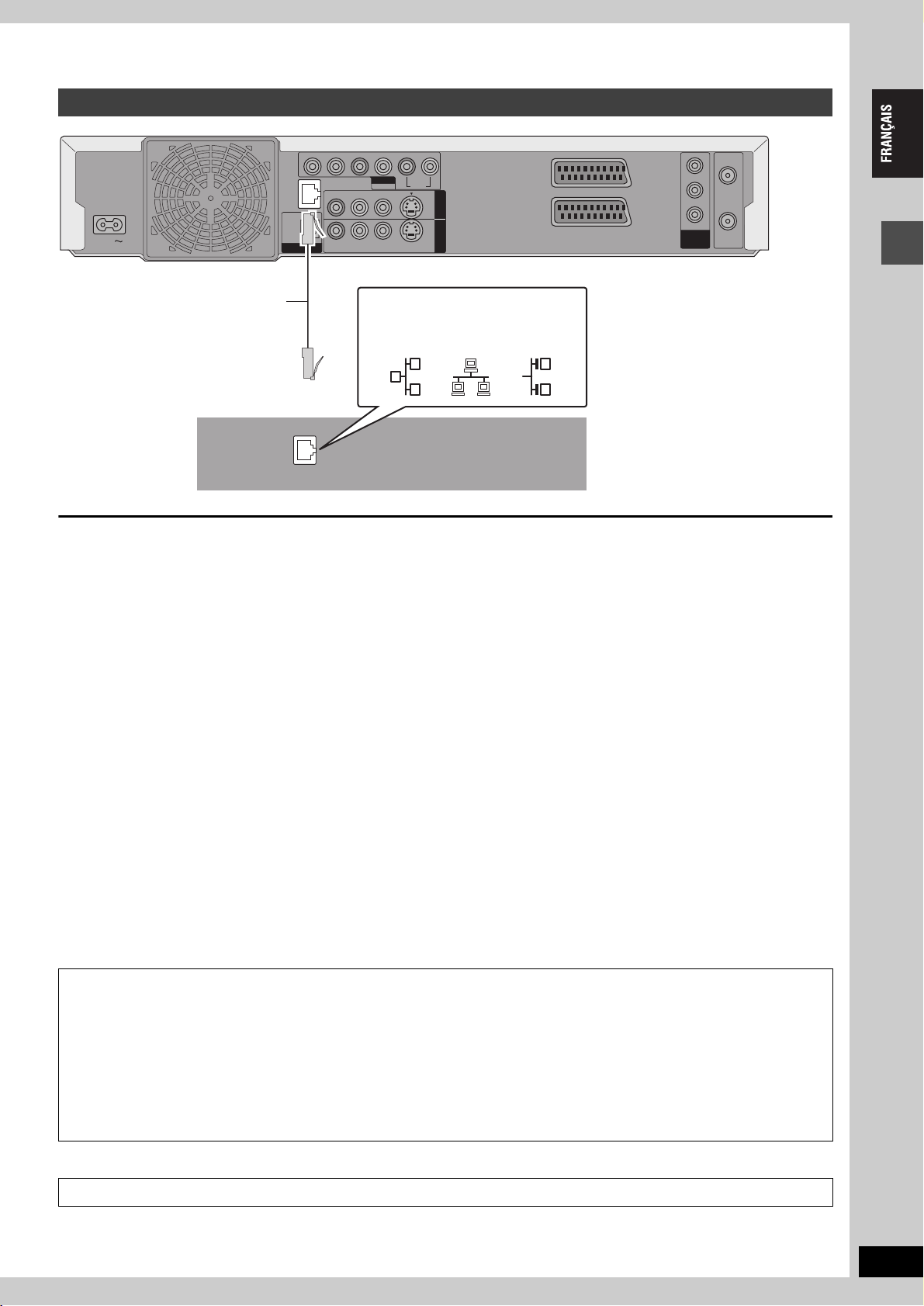
ÉTAPE
1
Raccordements
Branchement d’un câble de réseau à cet appareil
SUB WOOFER
AC IN
Cet appareil
OPTICAL
DIGITAL AUDIO OUT
(PCM/BITSTREAM)
CENTER
jLAN (10/100)
R - AUDIO - L
R - AUDIO - L
R - SURROUND - L
AUDIO OUT
5.1ch
VIDEO
VIDEO
RL
FRONT
S-VIDEO
S-VIDEO
OUT
AV4 IN
AV1 (TV)
AV2 (DECODER/EXT)
COMPONENT
VIDEO OUT
(PROGRESSIVE/
INTERLACE)
Y
RF IN
PB
PR
RF OUT
Câble de réseau (non fourni)
≥Utilisez du câble de réseau
catégorie 5.
Le connecteur réseau est repéré par
un des symboles suivants :
Ex.:
Routeur, ordinateur, autre enregistreur
DVD Panasonic compatible réseau, etc.
∫ Pour prévenir une utilisation non autorisée
≥Mot de passe de réseau de l’appareil :
–Nous vous conseillons de ne pas révéler ce mot de passe à
quiconque.
–Si un tiers a réalisé l’installation et la configuration de cet
appareil, changez ensuite le mot de passe de celui-ci.
–Veuillez réinitialiser le mot de passe avant de faire appel à un
technicien de SAV (➡page 78).
–Si vous revendez cet appareil ou si vous le mettez au rebut,
réinitialisez également le mot de passe.
≥Nous ne pouvons pas vous fournir d’informations techniques
concernant la sécurité d’un réseau.
∫ Support du service
Il revient au client de supporter les coûts de raccordement au
réseau de cet appareil. Ces coûts englobent les matériels de
communication avec Internet (modem, routeur, hub, etc.),
l’abonnement au service, l’installation, la configuration, les frais de
connexion et de télécommunication.
Prise en main
∫ Raccordement à Internet
La connexion à Internet peut ne pas fonctionner si elle n’a pas été
utilisée depuis longtemps. Veuillez consulter votre revendeur à ce
sujet.
∫ Clause de responsabilité limitée
≥La révélation du mot de passe de l’appareil à un tiers peut
entraîner une utilisation non autorisée de celui-ci. Le mot de
passe est sous votre responsabilité, prenez celle-ci au sérieux.
Nous n’endosserons aucune responsabilité en cas d’utilisation
non autorisée de cet appareil suite à la révélation de son mot de
passe à un tiers.
≥Nous n’endossons aucune responsabilité pour une éventuelle
perte de contenu liée à un problème de connexion ou à un
dysfonctionnement découlant d’une utilisation de l’appareil en
connexion à Internet non prescrite par nous, ou encore à
l’utilisation de plusieurs logiciels dans une combinaison non
prescrite.
≥Une bonne connaissance du fonctionnement des réseaux est
indispensable pour paramétrer les réglages de sécurité d’un
routeur. Faites preuve de bon sens avant de procéder à une
quelconque modification. Nous n’endossons aucune
responsabilité pour un problème résultant de la modification des
réglages de sécurité du routeur. Par ailleurs, nous ne pouvons
répondre à aucune question concernant l’utilisation d’un routeur.
Configuration informatique requise
OS: Microsoft® Windows® XP Home Edition/Professional préinstallé sur votre PC
Navigateur Web: Internet Explorer 6.0 ou ultérieur
Windows Media Player: Version 8.0 ou ultérieure (Ver. 9.0 recommandée)
Affichage: 1024
Interface: port LAN (100BASE-TX recommandé)
[Remarque]
≥Même lorsque la configuration requise est respectée, certains ordinateurs ne peuvent pas être utilisés.
≥La fonction Réseau n’est pas compatible avec les ordinateurs Macintosh.
≥Vous devrez télécharger un codec audio pour la lecture MPEG4 (➡ page 57, Lors de la lecture de titres MPEG4).
Microsoft, Windows et Windows Media sont des marques deposées par Microsoft Corporation aux États-Unis et autres pays.
k
768 pixels ou plus, couleurs sur 16 bits ou plus
RQT7753
11
11
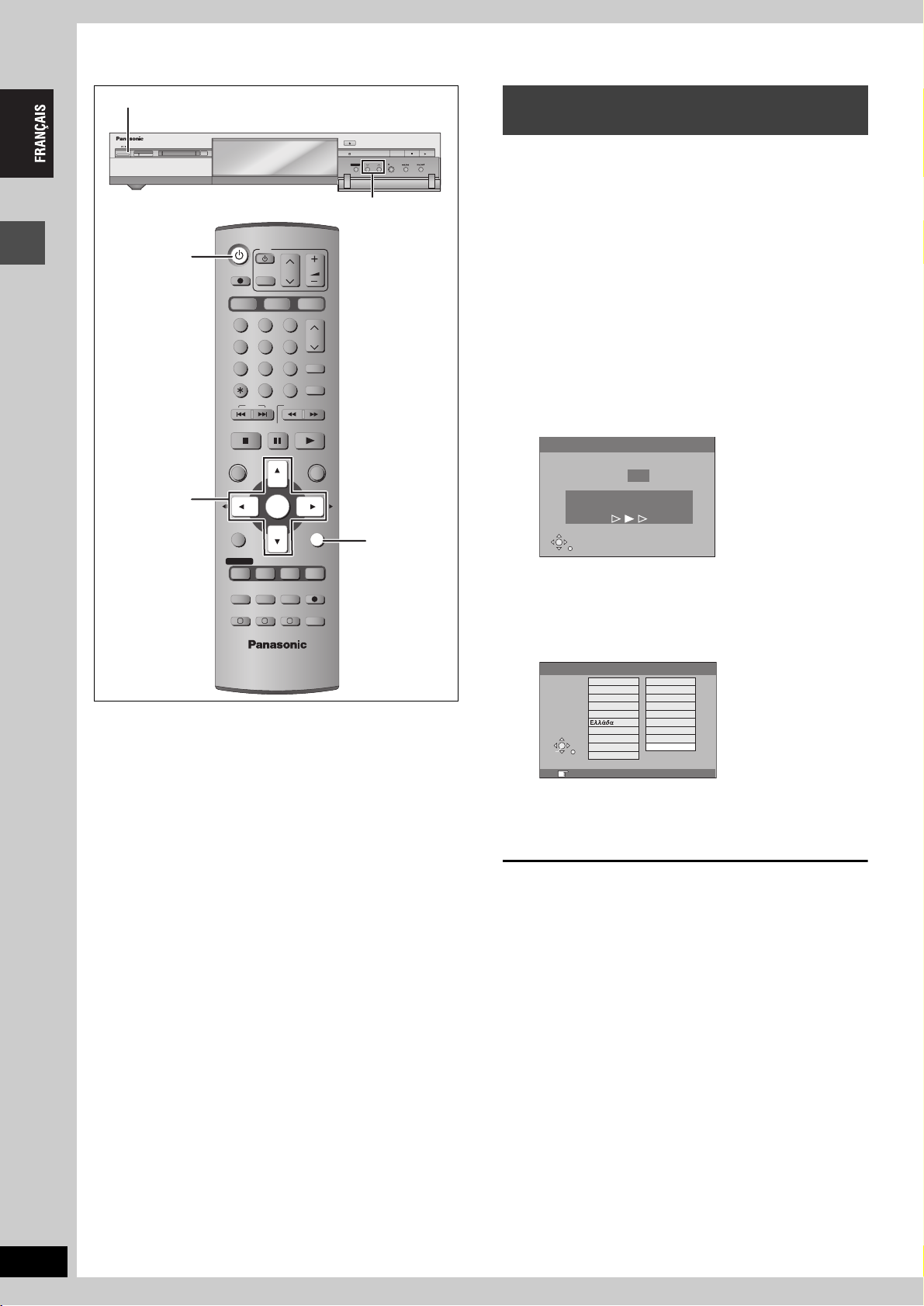
ÉTAPE
2
Réglage des canaux en réception
Prise en main
Í/ l
SD CARD
Í DVD
3,4,2,1
ENTER
Téléchargement des préréglages
(Installation avec les fonctions Q Link)
VOLUM E
SD/PC
CH
ShowView
MANUAL SKIP
FUNCTIONS
RETURN
TIME SLIP
REC
AUDIO
DVD
OPEN/CLOSE
TIME SLIP
HDD DVD SD PC
TIME SLIP
X CH W
DRIVE SELECT
REC
CH
RETURN
/x1.3
Au cas où le téléviseur dispose des fonctions Q Link
(➡ page 72) et est raccordé par prise Péritel 21 broches
(➡ page 7).
Vous pouvez télécharger les réglages d’accord du téléviseur.
En outre, l’enregistreur synchronise son réglage de date et d’heure
avec celui du téléviseur lorsqu’on sélectionne un canal TV diffusant
ces informations.
1 Allumez le téléviseur et sélectionnez
l’entrée AV correspondant au
connecteur auquel est raccordé
l’enregistreur.
2 Appuyez sur [Í DVD] pour mettre
l’appareil sous tension.
Le téléchargement depuis le téléviseur débute.
Changement à partir du TV
Pos 4
Transfert réglage TV en cours,
Veuillez patienter.
RETURN: abandon
RETURN
Le téléchargement est terminé quand vous pouvez voir
l’image de télévision.
≥Si le menu de réglage du pays s’affiche sur le téléviseur,
appuyez sur [3, 4, 2, 1] pour sélectionner votre pays,
puis appuyez sur [ENTER].
Country
België
Belgique
Belgien
Danmark
España
France
SELECT
Italia
Nederland
ENTER
Norge
RETURN
RETURN: leave ENTER: access
Si vous sélectionnez “Schweiz”, “Suisse” “ou “Svizzera”
comme réglage Pays, ou si l’accord du téléviseur a été
effectué pour la Suisse, le menu de réglage “Power Save”
apparaît. Sélectionnez “Marche” ou “Arrêt” (➡ page 62).
Deutschland
Österreich
Portugal
Suomi
Sverige
Schweiz
Suisse
Svizzera
Others
EJECT
PC CARD
HDD
DVD
TV
SKIP
DISPLAY
DUBBING
AV
PAU SE
ENTER
CH
INPUT SELECT
SLOW/SEARCH
PLAY/x1.3
STATUS
REC MODEERASE
CREATE
CHAPTER
DIRECT TV REC
HDD DVD
123
456
7809
CANCEL
STOP
DIRECT NAVIGATOR
TOP MENU
SUB MENU
PROG/CHECK
TIMER
F
EXT LINK
A B C
RQT7753
12
Pour arrêter la procédure en cours
Appuyez sur [RETURN].
∫ Si le menu de réglage de l’heure apparaît.
Réglez l’heure manuellement (➡ page 68).
∫ Pour vérifier si les stations ont été accordées
correctement (➡page 66)
∫ Pour relancer le téléchargement des réglages
de canaux (➡ page 67)
12
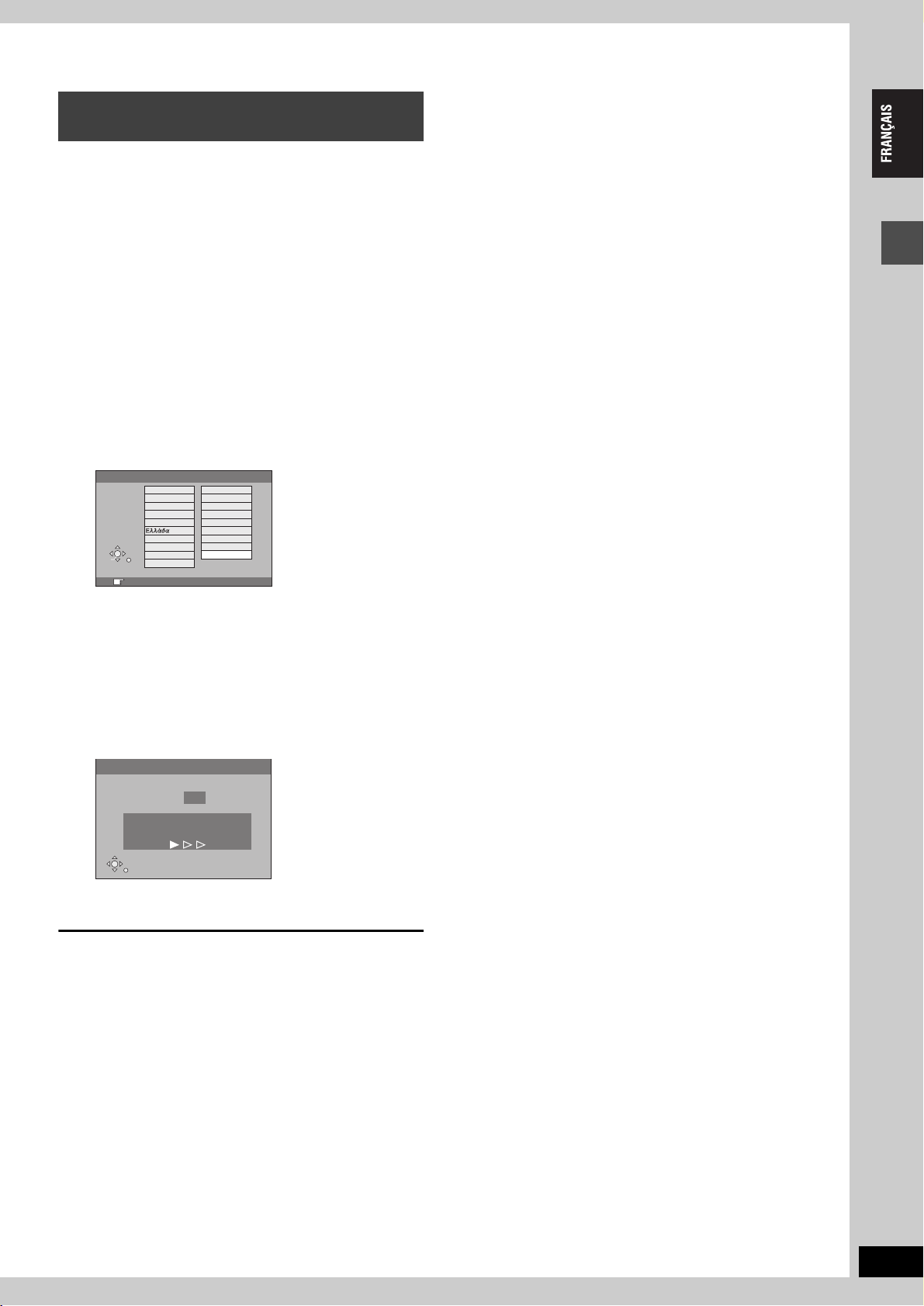
Réglage automatique (Installation
sans les fonctions Q Link)
≥Avec raccordement au téléviseur par connecteur
VIDEO OUT, S-VIDEO OUT ou COMPONENT VIDEO
OUT (➡ page 8).
≥Avec raccordement à un téléviseur dépourvu des
fonctions Q Link (➡page 72).
La fonction d’Auto-configuration de cet appareil effectue un accord
automatique sur toutes les chaînes de télévision disponibles et
synchronise son réglage de date et d’heure sur celui de la chaîne
sélectionnée si celle-ci diffuse ces informations.
1 Allumez le téléviseur et sélectionnez
l’entrée AV correspondant au
connecteur auquel est raccordé
l’enregistreur.
2 Appuyez sur [Í DVD] pour mettre
l’appareil sous tension.
Le menu de réglage du pays apparaît.
Country
België
Belgique
Belgien
Danmark
España
France
SELECT
Italia
Nederland
ENTER
Norge
RETURN
RETURN: leave ENTER: access
Si vous sélectionnez “Schweiz”, “Suisse” ou “Svizzera”, le
menu de réglage “Power Save” apparaît. Sélectionnez
“Marche” ou “Arrêt” (➡ page 62).
Deutschland
Österreich
Portugal
Suomi
Sverige
Schweiz
Suisse
Svizzera
Others
3 Appuyez sur [3, 4, 2, 1] pour
choisir le pays.
Prise en main
4 Appuyez sur [ENTER].
Le réglage automatique démarre. Cela prend environ
8 minutes.
Configuration auto.
Can 1
Veuillez patienter.
L’appareil se configure automatiquement.
RETURN: abandon
RETURN
Le réglage est terminé quand vous pouvez voir l’image de
télévision.
Pour arrêter la procédure en cours
Appuyez sur [RETURN].
∫ Si le menu de réglage de l’heure apparaît.
Réglez l’heure manuellement (➡ page 68).
∫ Pour vérifier si les stations ont été accordées
correctement (➡ page 66)
∫ Pour relancer la fonction de réglage
automatique (➡ page 67)
Vous pouvez aussi procéder comme suit pour relancer le réglage
automatique des chaînes.
Lorsque l’enregistreur est allumé et à l’arrêt
Maintenez appuyées simultanément [X CH] et [CH W] sur
l’appareil principal jusqu’à ce que l’écran de réglage du pays
apparaisse.
≥Tous les réglages, sauf les niveaux de classement, mais y
compris le mot de passe et le réglage de date et heure
reprennent leur valeur d’usine. Les enregistrements programmés
par minuterie sont également annulés.
RQT7753
13
13
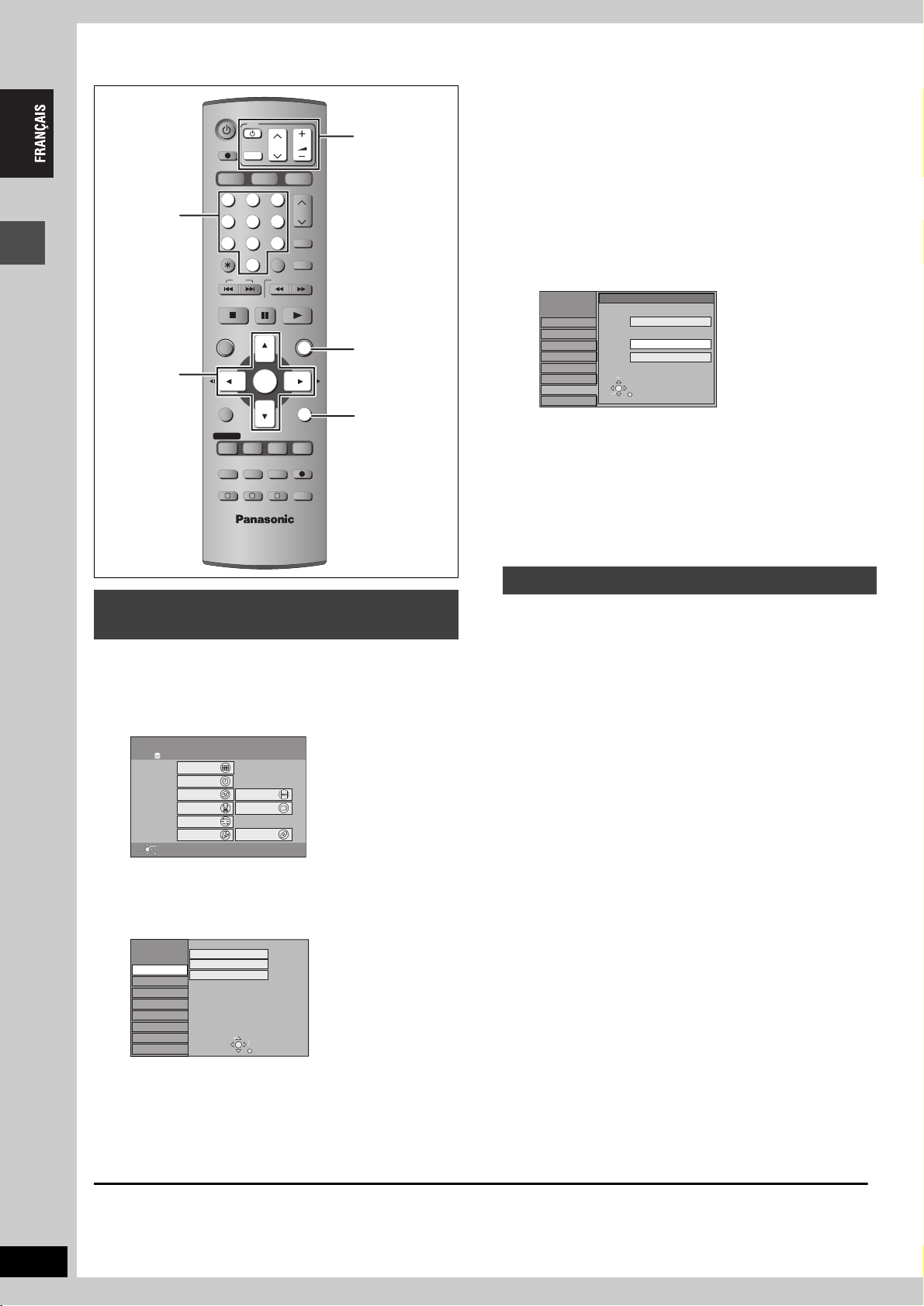
ÉTAPE
3
Réglages relatifs à votre téléviseur et à la télécommande
Prise en main
Touches
numériques
3,4,2,1
ENTER
DVD
TV
DIRECT TV REC
AV
HDD DVD
123
456
7809
CANCEL
SKIP
STOP
DIRECT NAVIGATOR
TOP MENU
SUB MENU
PROG/CHECK
DISPLAY
TIMER
F
EXT LINK
DUBBING
A B C
CH
INPUT SELECT
SLOW/SEARCH
PAU S E
ENTER
STATUS
REC MODEERASE
CREATE
CHAPTER
VOLUM E
SD/PC
CH
ShowView
MANUAL SKIP
PLAY/x1.3
FUNCTIONS
RETURN
TIME SLIP
REC
AUDIO
Touches de
commande du
téléviseur
FUNCTIONS
RETURN
3 Appuyez sur [3, 4] pour
sélectionner “Connexion sat.” puis
appuyez sur [1].
4 Appuyez sur [3, 4] pour
sélectionner “Aspect TV” puis
appuyez sur [ENTER].
5 Appuyez sur [3, 4] pour choisir le
format du téléviseur puis appuyez
sur [ENTER].
CONFIGUR.
Régl. canaux
Autres
Disque
Vidéo
Audio
Affichage
Connexion sat.
Réseau
≥16:9: Téléviseur à écran large 16:9
≥4:3: Téléviseur à écran 4:3
[HDD] [RAM] Les titres sont enregistrés comme ils
[DVD-V] Les signaux vidéo enregistrés pour les écrans
larges sont reproduits au format Pan & Scan (sauf
si c’est interdit par le producteur du disque)
(➡ page 71).
≥Letterbox: Téléviseur à écran 4:3
Les images en format large sont affichées entièrement en
mode “boîte aux lettres” (➡ page 71)
Aspect TV
Téléviseur écran large 16:9
16:9
Téléviseur 4:3
4:3
Letterbox
SELECT
ENTER
RETURN
apparaissent à l’écran.
Sélection du type et du format du
téléviseur
Choisissez le réglage convenant à votre téléviseur et à vos
préférences.
1 À l’arrêt
Appuyez sur [FUNCTIONS].
FUNCTIONS
HDD
Lecture
Enregistrement
Copie
Modifier
Connecter
Réglages
ENTER
RETURN
Durée restante 68:00 SP
DVD SD/PC
DIRECT NAVIGATOR
TIMER RECORDING
COPIE
PLAY LIST
RESEAU
CONFIGUR.
FLEXIBLE REC
DV AUTO REC
DISQUE GESTION
2 Appuyez sur [3, 4, 2, 1] pour
sélectionner “CONFIGUR.” puis
appuyez sur [ENTER].
CONFIGUR.
Régl. canaux
Autres
Disque
Vidéo
Audio
Affichage
Connexion sat.
Réseau
Manuel
Reprogrammation auto
Chargement à partir du TV
TAB
SELECT
RETURN
Pour bénéficier du mode Progressif
Vous pouvez profiter d’un balayage vidéo progressif en raccordant
les connecteurs COMPONENT VIDEO OUT de cet appareil à un
téléviseur à écran LCD ou plasma compatible avec ce type de
signal (➡ page 71).
1 À l’arrêt
Appuyez sur [FUNCTIONS].
2 Appuyez sur [3, 4, 2, 1] pour
sélectionner “CONFIGUR.” puis
appuyez sur [ENTER].
3 Appuyez sur [3, 4] pour
sélectionner “Connexion sat.” puis
appuyez sur [1].
4 Appuyez sur [3, 4] pour
sélectionner “Progressif” puis
appuyez sur [ENTER].
5
Appuyez sur [3,4] pour sélectionner
“Marche” puis appuyez sur [ENTER].
Le signal envoyé en sortie est maintenant un signal
progressif.
[Remarque]
≥En cas de raccordement à un téléviseur classique (à tube
cathodique) ou multistandard en mode PAL, même s’il est
compatible avec le balayage progressif, le signal progressif peut
entraîner un certain scintillement. Si c’est le cas, désactivez
l’option “Réglage progr.” (➡page 39).
≥Aucun signal n’est émis par les connecteurs COMPONENT
VIDEO OUT si l’option “Sortie PERITEL” du menu CONFIGUR.
est réglée sur “RVB (sans composant)”. Choisissez le réglage
“Vidéo (avec composant)” ou “S-Vidéo (avec composant)” de
cette option (➡ page 65).
≥Si le téléviseur est raccordé aux connecteurs VIDEO OUT,
S-VIDEO OUT ou AV1 de l’enregistreur, le signal envoyé par ce
dernier est entrelacé quel que soit le réglage choisi.
RQT7753
14
Pour quitter cet écran
Appuyez plusieurs fois sur [RETURN].
Pour retourner à l’écran précédent
Appuyez sur [RETURN].
14
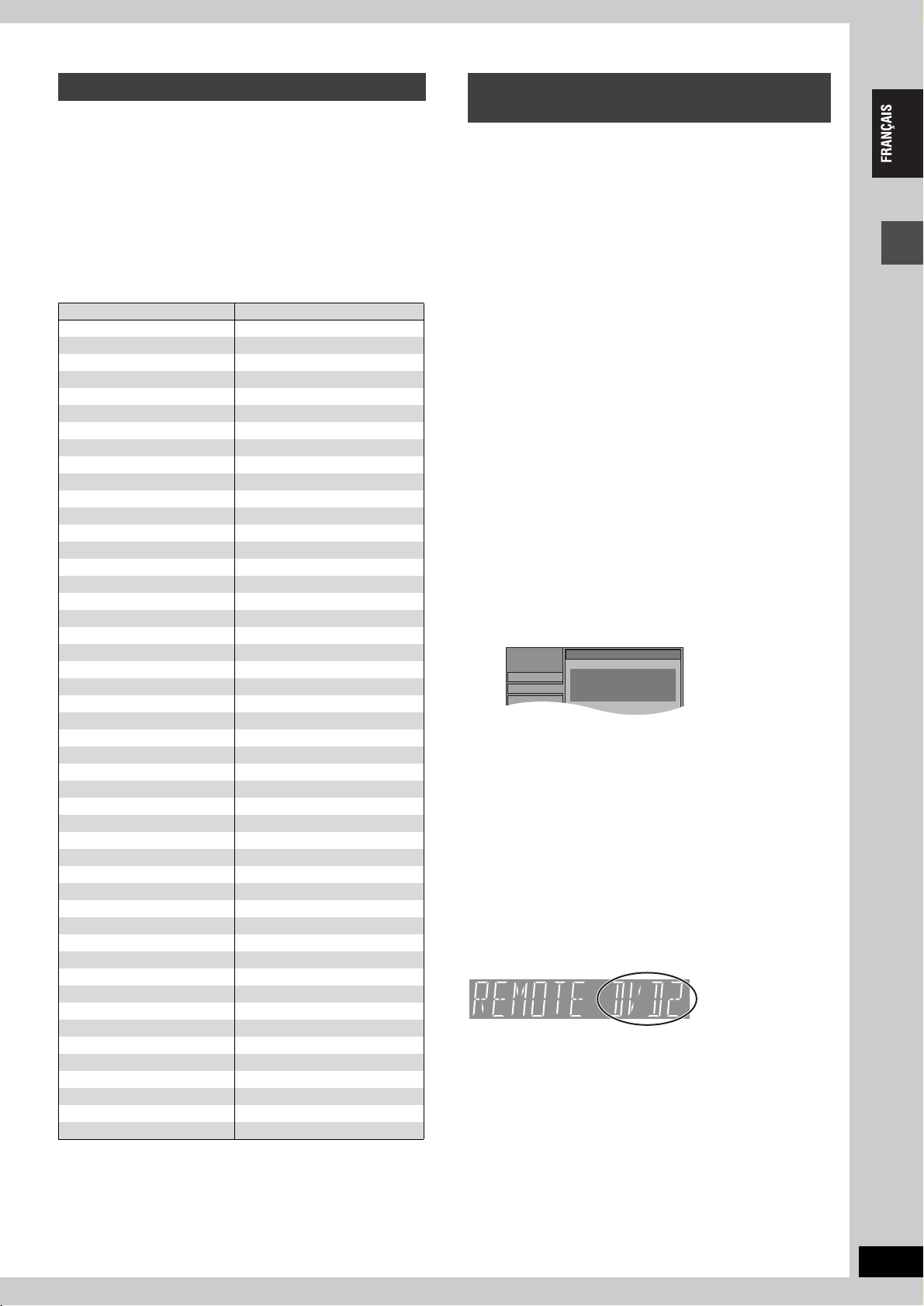
Commande du téléviseur
Vous pouvez configurer les touches “TV” de la télécommande de
l’enregistreur pour qu’elles permettent l’allumage et l’extinction du
téléviseur, le choix de son entrée, la sélection du canal et le
changement de volume sonore.
Pointez la télécommande vers le téléviseur
Tout en maintenant [Í TV] appuyée,
entrez le code de deux chiffres approprié
à l’aide des touches numériques.
Ex.: 01: [0] ➡ [1]
Si plusieurs appareils Panasonic
répondent à la télécommande
Si d’autres appareils Panasonic sont à proximité, modifiez le code
de référence à la fois sur l’enregistreur et sur la télécommande (les
deux codes doivent correspondre).
En temps normal, utilisez le code réglé d’usine “DVD 1”.
1 À l’arrêt
Appuyez sur [FUNCTIONS].
Fabricant et code correspondant
Marque Code
Panasonic 01, 02, 03, 04, 45
AIWA 35
AKAI 27, 30
BLAUPUNKT 09
BRANDT 10, 15
BUSH 05, 06
CURTIS 31
DESMET 05, 31, 33
DUAL 05, 06
ELEMIS 31
FERGUSON 10
GOLDSTAR/LG 31
GOODMANS 05, 06, 31
GRUNDIG 09
HITACHI 22, 23, 31, 40, 41, 42
INNO HIT 34
IRRADIO 30
ITT 25
JVC 17, 39
LOEWE 07
METZ 28, 31
MITSUBISHI 06, 19, 20
MIVAR 24
NEC 36
NOKIA 25, 26, 27
NORDMENDE 10
ORION 37
PHILIPS 05, 06
PHONOLA 31, 33
PIONEER 38
PYE 05, 06
RADIOLA 05, 06
SABA 10
SALORA 26
SAMSUNG 31, 32, 43
SANSUI 05, 31, 33
SANYO 21
SBR 06
SCHNEIDER 05, 06, 29, 30, 31
SELECO 06, 25
SHARP 18
SIEMENS 09
SINUDYNE 05, 06, 33
SONY 08
TELEFUNKEN 10, 11, 12, 13, 14
THOMSON 10, 15, 44
TOSHIBA 16
WHITE WESTINGHOUSE 05, 06
Testez le code en essayant de mettre le téléviseur sous tension et
en changeant les canaux. Répétez la procédure jusqu’à ce que
vous trouviez le code qui permette de commander le téléviseur.
≥Si la marque de votre téléviseur ne se trouve pas dans la liste ou
si le code donné pour votre téléviseur ne vous permet pas de
commander votre téléviseur, c’est que cette télécommande n’est
pas compatible avec votre téléviseur.
2 Appuyez sur [3, 4, 2, 1] pour
sélectionner “CONFIGUR.” puis
appuyez sur [ENTER].
3 Appuyez sur [3, 4] pour
sélectionner “Autres” puis appuyez
sur [1].
4 Appuyez sur [3, 4] pour
sélectionner “Télécommande” puis
appuyez sur [ENTER].
5 Appuyez sur [3, 4] pour choisir un
des codes proposés (“DVD 1”,“DVD
2” ou “DVD 3”) puis appuyez sur
[ENTER].
CONFIGUR.
Régl. canaux
Autres
Disc
Disque
Picture
Télécommande
Appuyez sur “±” et “ENTER”
pendant au moins 2 secondes sur la
télécommande.
6 Pour changer le code sur la télécommande
Tout en appuyant sur [ENTER],
appuyez sur la touche numérique
voulue ([1], [2] ou [3]) en maintenant
la pression pendant au moins 2
secondes.
7 Appuyez sur [ENTER].
∫ Lorsque le symbole suivant apparaît sur
l’afficheur de l’appareil
Code de
télécommande de
l’appareil
Changez maintenant le code de la télécommande pour qu’il
corresponde à celui de l’appareil (➡ étape 6).
[Remarque]
L’exécution de l’option “Effacer” du menu CONFIGUR. restaure le
code “DVD 1” sur l’appareil principal. Refaites passer le code de la
télécommande à 1 (➡ étape 6).
Prise en main
RQT7753
15
15
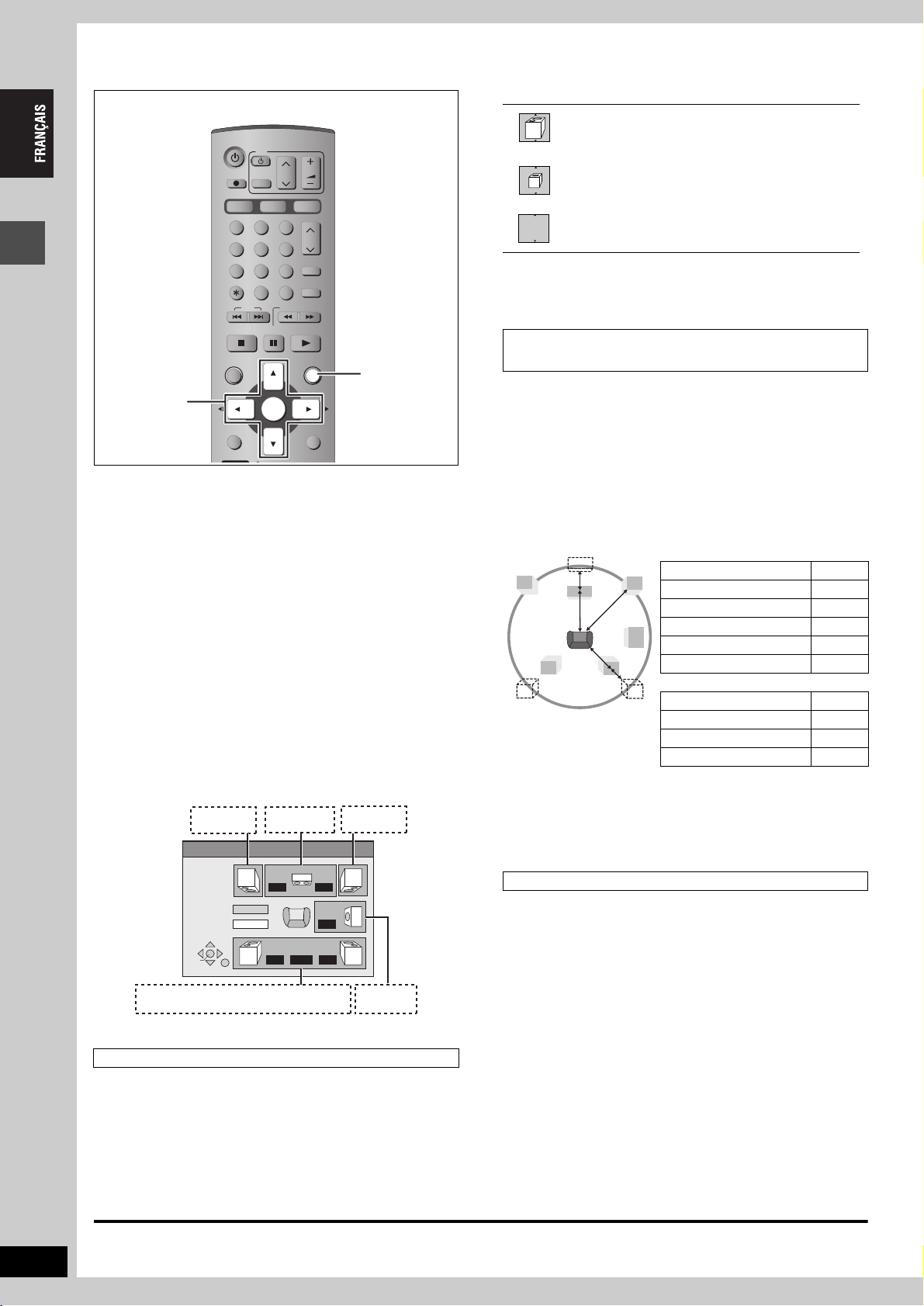
ÉTAPE
4
Réglage des enceintes multicanaux
Prise en main
DVD
TV
VOLUM E
SKIP
AV
PAU S E
ENTER
CH
SD/PC
ShowView
INPUT SELECT
MANUAL SKIP
SLOW/SEARCH
PLAY/x1.3
FUNCTIONS
RETURN
CH
FUNCTIONS
DIRECT TV REC
HDD DVD
123
456
7809
CANCEL
STOP
DIRECT NAVIGATOR
3,4,2,1
ENTER
Faites les réglages ci-après pour un raccordement aux
connecteurs AUDIO OUT 5.1ch (➡page 9).
TOP MENU
SUB MENU
1 À l’arrêt
Appuyez sur [FUNCTIONS].
2 Appuyez sur [3, 4, 2, 1] pour
sélectionner “CONFIGUR.” puis
appuyez sur [ENTER].
3
Appuyez sur [3,4] pour sélectionner
“Audio” puis appuyez sur [1].
4 Appuyez sur [3, 4] pour
sélectionner “Enceinte” puis
appuyez sur [ENTER].
5 Appuyez sur [3, 4] pour
sélectionner “Multicanaux” puis
appuyez sur [ENTER].
Avant (L=Gauche)
a
Paramétrage Multicanaux
SELECT
ENTER
RETURN
(LS) (RS)
— Surround —
a c b c a
Les réglages a, b, et c peuvent être modifiés selon les besoins.
Pour déclarer la présence et la taille des enceintes (a)
6
Appuyez sur [3,4,2,1] pour
L
Terminer
Tes t
LS
Centre
b a c
msec.
0.0
msec.
0.0
0.0
C
0.0
d B
0.0
0.0
d B
d Bd B
Avant (R=Droite)
a
R
SW
RS
Caisson de grave
c a
sélectionner l’icône d’enceinte
appropriée, puis appuyez sur [ENTER].
7 Appuyez sur [3, 4] pour
sélectionner le réglage voulu, puis
appuyez sur [ENTER].
Exemples d’icônes:
LS
LS
Si le caisson de graves est configuré pour ne pas émettre de son,
les enceintes avant sont automatiquement chargées de reproduire
les basses fréquences.
graves à l’installation, raccordez des enceintes avant capables de
reproduire les fréquences basses inférieures à 100 Hz.
Pour définir un temps de retard (b)
(si les enceintes ne sont pas toutes disposées à la même
distance de la position d’écoute)
(Efficace uniquement lors de la lecture de disques multicanaux)
Pour une écoute optimale en son 5,1, toutes les enceintes, sauf le
caisson de graves, doivent être à la même distance du spectateur.
Si vous devez placer l’enceinte centrale ou les enceintes Surround
plus près du spectateur, modifiez le temps de retard de ces
enceintes en conséquence.
Si les distances d (à l’enceinte centrale) et f (aux enceintes
Surround) sont égales ou supérieures à e (distance aux enceintes
avant), laissez le temps de retard à “0”, qui est le réglage d’usine.
Si l’une des distances d ou f est inférieure à e, relevez la
différence de distance dans le tableau approprié et modifiez le
réglage de délai selon ses indications.
L
LS
8
Appuyez sur [3,4,2,1] pour choisir
Enceintes Surround (LS)
Sélectionnez cette icône lorsque l’enceinte est
capable de reproduire les basses fréquences
(inférieures à 100 Hz).
Sélectionnez cette icône lorsque l’enceinte ne
reproduit pas les basses fréquences.
Aucun son n’est émis par l’enceinte.
Si vous ne raccordez pas de caisson de
d Enceinte centrale
R
C
d
e
f
RS
Environ 30 cm
Environ 60 cm
Environ 90 cm
SW
Environ 120 cm
Environ 150 cm
f Enceintes Surround
Environ 150 cm
Environ 300 cm
Environ 450 cm
Différence Réglage
Différence Réglage
1.0 msec.
2.0 msec.
3.0 msec.
4.0 msec.
5.0 msec.
5.0 msec.
10.0 msec.
15.0 msec.
“msec.” puis appuyez sur [ENTER].
9
Appuyez sur [3,4] pour régler le temps
de retard, puis appuyez sur [ENTER].
Pour régler le volume sonore des enceintes (c)
10
Appuyez sur [3,4,2,1] pour choisir
“Test” puis appuyez sur [ENTER].
Un signal sonore de test est émis par une enceinte à la fois,
en commençant par l’enceinte avant gauche puis en allant
dans le sens des aiguilles d’une montre.
Avant (L)_—)Centre_—)Avant (R)
:;
Surround (LS)(—————=Surround (RS)
11 Pendant l’émission du signal de test
Appuyez sur [3, 4] pour régler le
volume des enceintes centrale et
Surround.
≥
Réglez le volume des enceintes centrale et Surround de sorte
qu’elles aient le même niveau que les enceintes avant.
(Les enceintes avant ne peuvent pas être ajustées depuis ce menu.)
≥Aucun signal n’est émis par le caisson de graves. Pour
régler son volume sonore, lisez un titre puis revenez à cet
écran pour ajuster le volume à votre goût.
12 Appuyez sur [ENTER].
Le signal sonore de test s’interrompt.
RQT7753
16
Pour terminer le réglage des enceintes
Appuyez sur [3, 4, 2, 1] pour sélectionner “Terminer” puis appuyez sur [ENTER].
16
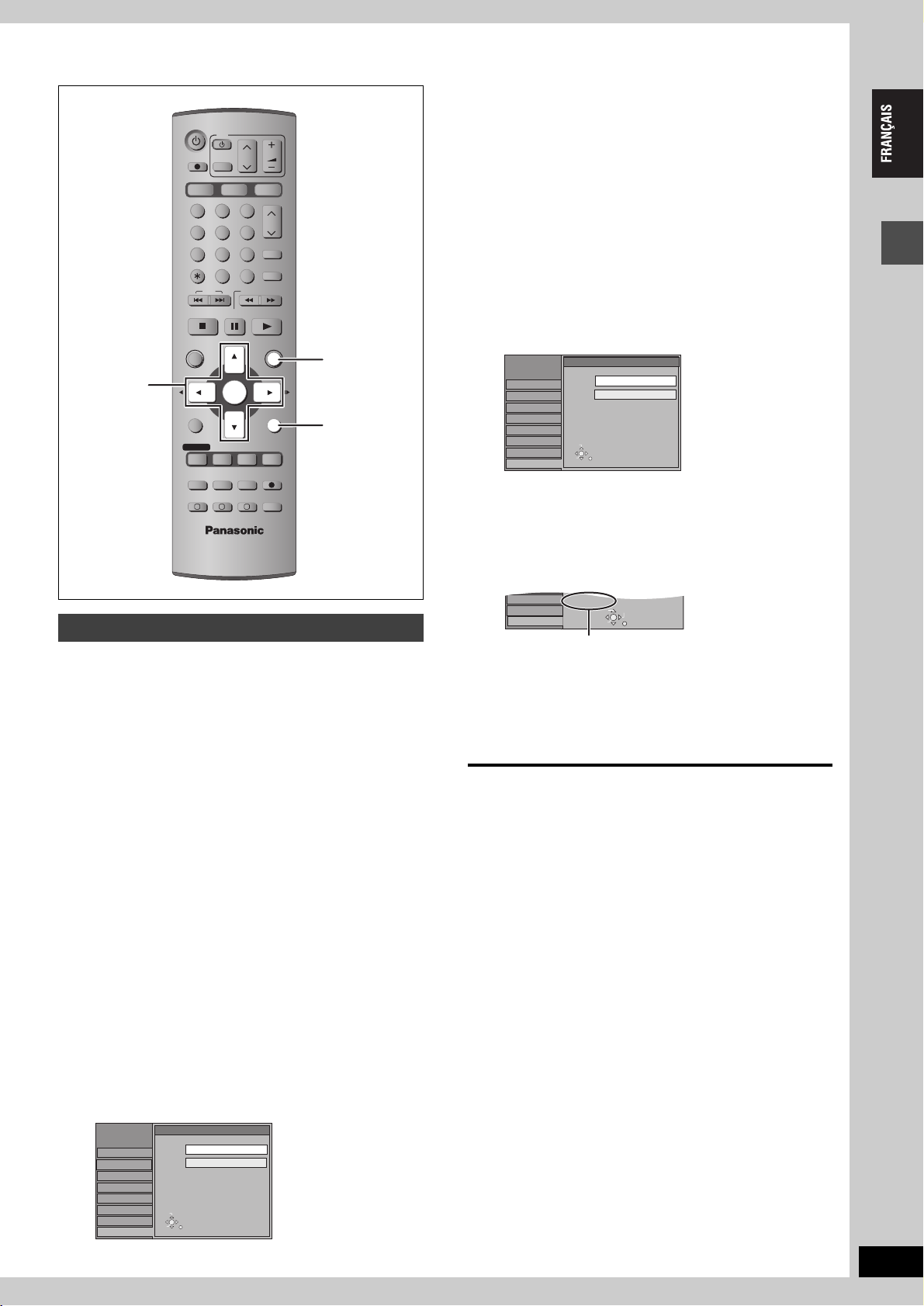
ÉTAPE
Affichage
Connexion sat.
Réseau
TAB
SELECT
RETURN
ENTER
y
3,4,2,1
ENTER
5
Configuration de la fonction Réseau
6 Appuyez sur [3, 4] pour
DVD
TV
DIRECT TV REC
AV
HDD DVD
123
456
7809
CANCEL
SKIP
STOP
DIRECT NAVIGATOR
TOP MENU
SUB MENU
PROG/CHECK
DISPLAY
TIMER
F
EXT LINK
DUBBING
A B C
CH
INPUT SELECT
SLOW/SEARCH
PAU SE
ENTER
STATUS
REC MODEERASE
CREATE
CHAPTER
VOLUM E
SD/PC
CH
ShowView
MANUAL SKIP
PLAY/x1.3
FUNCTIONS
FUNCTIONS
RETURN
RETURN
TIME SLIP
REC
AUDIO
sélectionner “Réglages TCP / IP”
puis appuyez sur [ENTER].
7 Appuyez sur [3, 4] pour
sélectionner “Automatique (DHCP)”
puis appuyez sur [ENTER].
Pour raccorder l’appareil à un ordinateur, directement
ou via un routeur avec DHCP désactivé
Appuyez sur [3, 4] pour sélectionner “Manuel”, puis
appuyez sur [ENTER] (➡ page 19, Pour saisir manuellement
l’adresse IP de l’enregistreur de DVD)
CONFIGUR.
Régl. canaux
Autres
Disque
Vidéo
Audio
Affichage
Connexion sat.
Réseau
≥Adresse IP: Prenez note de cette adresse IP. Vous en
Réglages TCP / IP
: 192. 168. 0. 14
: 255
.
255
. 255.
.
168. 0. 1
: 192
.
168. 0. 1
: 192
)
0
Automatique ( DHCP
Adresse IP
Masq.de sous-rés.
Passer. par déf.
Serveur DNS
SELECT
ENTER
RETURN
Manuel
aurez besoin pour commander l’appareil
depuis l’ordinateur.
Prise en main
Réglages de réseau de cet appareil
Préparation
≥Raccordez cet appareil à votre réseau local domestique. Le
raccordement peut aussi s’effectuer directement avec un
ordinateur ou avec un autre enregistreur de DVD Panasonic
connectable en réseau (➡ page 10, 11).
≥Pour raccorder l’appareil à un ordinateur, directement ou via un
routeur avec DHCP désactivé
Vérifiez (et redéfinissez si nécessaire) l’adresse IP de l’ordinateur
(➡ page 18).
1 À l’arrêt
Appuyez sur [FUNCTIONS].
2 Appuyez sur [3, 4, 2, 1] pour
sélectionner “CONFIGUR.” puis
appuyez sur [ENTER].
3 Appuyez sur [3, 4] pour
sélectionner “Réseau” puis appuyez
sur [1].
4 Appuyez sur [3, 4] pour
sélectionner “Fonction réseau” puis
appuyez sur [ENTER].
5 Appuyez sur [3, 4] pour
sélectionner “Activer” puis appuyez
sur [ENTER].
SELECT
ENTER
Fonction réseau
Activer
Désactiver
Adresse MAC
Ident. unité
Etat
Mot de passe
RETURN
: 00-08-97-24-01-C4
: 4284 1491 6862 6641
: 0000-0000-20LU-3DDE
3900-0V03-0M52-0L00
: Aucun mot de passe
CONFIGUR.
Régl. canaux
Autres
Disque
Vidéo
Audio
Affichage
Connexion sat.
Réseau
8 Assurez-vous que la connexion est
bien établie.
Connecté au réseau.
Attendez que l’affichage change à l’écran (cela peut prendre
quelques minutes).
≥Si la connexion a pu être établie correctement, le message
“Connecté au réseau.” s’affiche.
≥Si la connexion n’a pas pu être établie, le message “Echec
à la connexion réseau.” s’affiche. Vérifiez le bon
branchement du câble de réseau.
Pour quitter cet écran
Appuyez plusieurs fois sur [RETURN].
Pour retourner à l’écran précédent
Appuyez sur [RETURN].
[Remarque]
Lorsque le message “Actualisat. des réglages en cours. Veuillez
patienter un moment.” est affiché, cet appareil ne peut accepter
aucune commande. Patientez environ 5 secondes jusqu’à ce que
les sélections réapparaissent.
∫ Pour changer les noms symboliques des
appareils
Si plusieurs enregistreurs DVD Panasonic connectables en réseau
sont raccordés, vous devez leur donner à chacun un nom distinct
pour qu’on puisse les distinguer. (Nom préréglé en usine : “DVD
Recorder”)
Après l’étape 3 (➡ ci-contre)
1 Appuyez sur [3, 4] pour sélectionner “Réglage nom unité”
puis appuyez sur [ENTER].
2 Saisissez le nom voulu (➡page 46).
RQT7753
17
17
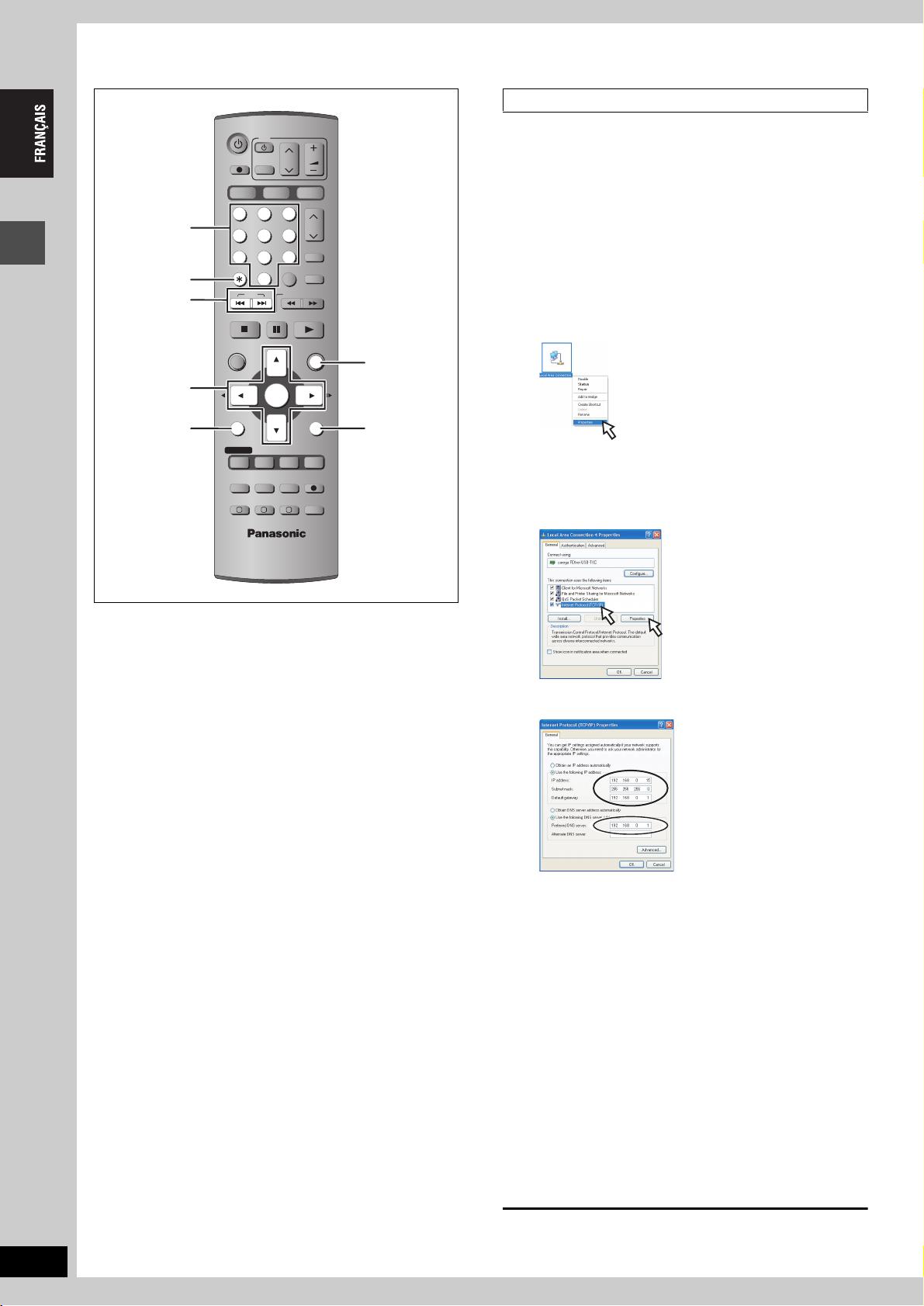
Prise en main
ÉTAPE
Touches
numériques
¢ CANCEL
:, 9
3,4,2,1
ENTER
SUB MENU
5
Configuration de la fonction Réseau
DVD
TV
VOLUM E
STOP
SKIP
AV
PAU SE
ENTER
CH
SD/PC
ShowView
INPUT SELECT
MANUAL SKIP
SLOW/SEARCH
PLAY/x1.3
FUNCTIONS
RETURN
CH
FUNCTIONS
DIRECT TV REC
HDD DVD
123
456
7809
CANCEL
DIRECT NAVIGATOR
TOP MENU
SUB MENU
RETURN
PROG/CHECK
DISPLAY
STATUS
TIME SLIP
TIMER
EXT LINK
F
DUBBING
A B C
REC MODEERASE
CREATE
CHAPTER
REC
AUDIO
Pour définir manuellement l’adresse IP de l’appareil
∫ Pour vérifier et éventuellement redéfinir
l’adresse IP de l’ordinateur
Sur l’ordinateur
1 Cliquez sur [start] ➜ [Control Panel].
Double-cliquez sur [Network
Connections].
2 Cliquez avec le bouton droit de la
souris sur l’icône [Local Area
Connection]§ puis sélectionnez
[Properties].
§
Un libellé peut figurer sous l’icône, par exemple [Bridge
Connection] ou [Network Bridge].
3 Sélectionnez [Internet Protocol (TCP/
IP)] et cliquez sur [Properties].
4 Vérifiez le réglage d’adresse IP.
≥Si l’option “Obtain an IP address automatically” est
sélectionnée
Sélectionnez “Use the following IP address:” puis
renseignez l’IP address et les autres paramètres comme
indiqué en exemple ci-après.
Exemple:
IP address: 192.168.0.15
Subnet mask: 255.255.255.0
Default gateway: 192.168.0.1
Preferred DNS server: 192.168.0.1
Prenez note des réglages “IP address”, “Subnet mask”,
“Default gateway” et “Preferred DNS server” (vous aurez
besoin de ces valeurs pour le paramétrage de l’enregistreur
de DVD).
5 Cliquez sur [OK].
La fenêtre “Internet Protocol (TCP/IP) Properties” se
referme.
6 Cliquez sur [OK].
La fenêtre “Local Area Connection Properties” se referme.
RQT7753
18
≥Copies d’écran reproduites avec l’autorisation de Microsoft
Corporation.
18
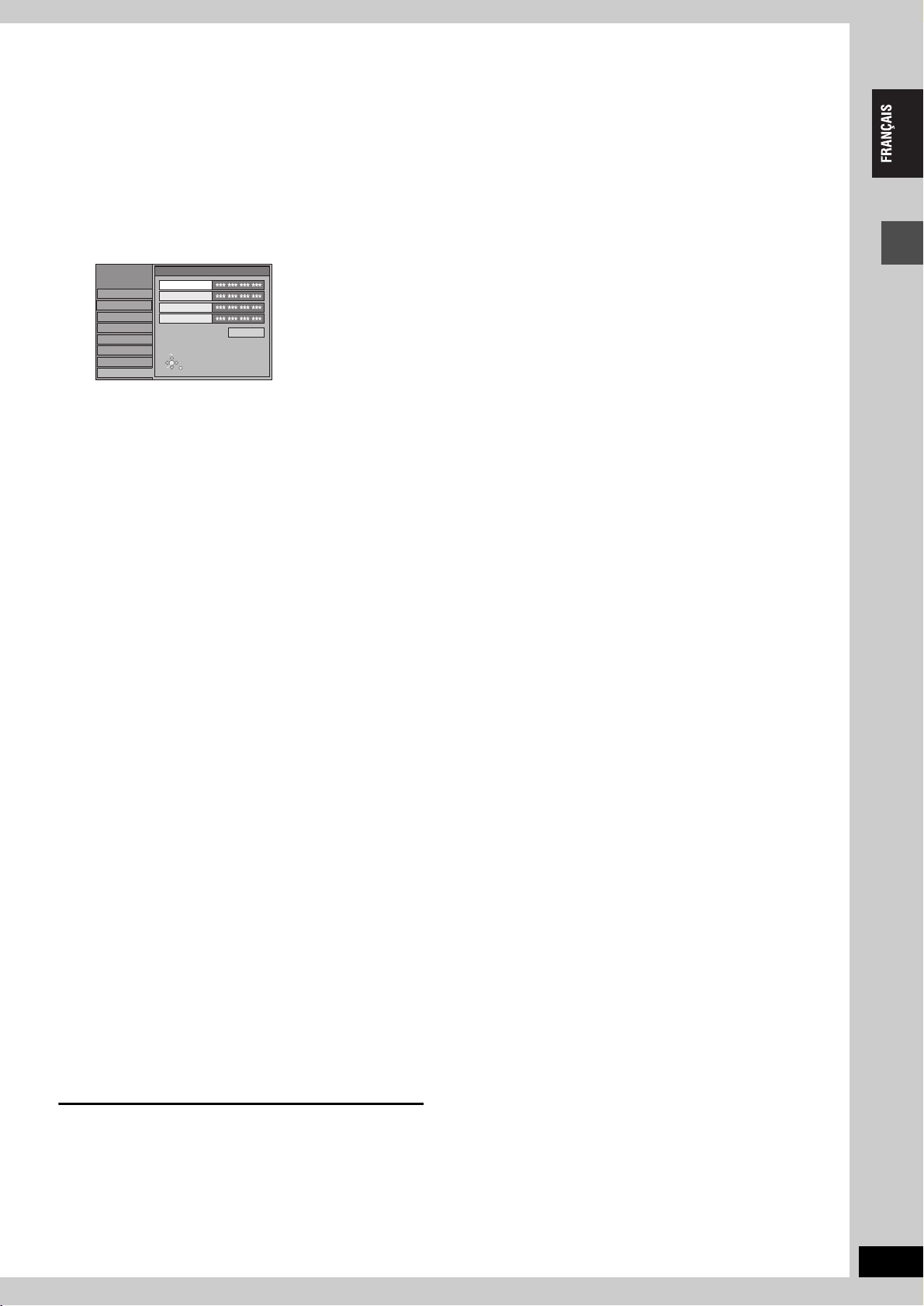
∫ Pour saisir manuellement l’adresse IP de
l’enregistreur de DVD
Sur l’enregistreur de DVD
Après l’étape 6 (➡ page 17)
1 Appuyez sur [3, 4] pour
sélectionner “Manuel” puis appuyez
sur [ENTER].
CONFIGUR.
Régl. canaux
Autres
Disque
Vidéo
Audio
Affichage
Connexion sat.
Réseau
Réglages TCP / IP
Adresse IP
Masq.de sous-réseau
Passerelle par déf.
Serveur DNS
App.sur "Régler " pour mém.les val.après l'entrée.
SELECT
ENTER
RETURN
. . .
. . .
. . .
. . .
Régler
2 Appuyez sur [3, 4] pour
sélectionner “Adresse IP” puis
appuyez sur [ENTER].
3 Appuyez sur les touches numériques
pour saisir les chiffres de l’adresse
IP, puis appuyez sur [ENTER].
≥Appuyez sur [2, 1] pour déplacer le curseur.
≥Appuyez sur [¢ CANCEL] pour effacer tous les chiffres.
Répétez les étapes 2 et 3 pour saisir les valeurs de “Masq.
de sous-réseau”, “Passerelle par déf.” et “Serveur DNS”.
Adresse IP
Si l’adresse IP de l’ordinateur est 192.168.0.15, saisissez
192.168.0. puis un nombre choisi arbitrairement entre 2 et
254, à l’exception de 15 (➡page 18, étape 4).
Masq. de sous-réseau
Pour Masq. de sous-réseau, saisissez le même que celui de
l’ordinateur (➡ page 18, étape 4).
Passerelle par déf.
Saisissez les mêmes nombres que ceux de l’adresse de
Default Gateway de l’ordinateur(➡page 18, étape 4).
Serveur DNS
Saisissez les mêmes nombres que ceux du Preferred DNS
server de l’ordinateur(➡ page 18, étape 4).
Exemple:
Adresse IP
Masq. de sous-réseau: 255.255.255.0
Passerelle par déf.: 192.168.0.1
Serveur DNS: 192.168.0.1
§
Prenez note de cette adresse IP. Vous en aurez besoin
pour commander l’appareil depuis l’ordinateur
(➡ page 57).
§
:
192.168.0.14
Prise en main
4 Appuyez sur [3, 4] pour
sélectionner “Régler” puis appuyez
sur [ENTER].
≥Si la connexion a pu être établie correctement, le message
“Connecté au réseau.” s’affiche.
Pour quitter cet écran
Appuyez plusieurs fois sur [RETURN].
Pour retourner à l’écran précédent
Appuyez sur [RETURN].
RQT7753
19
19
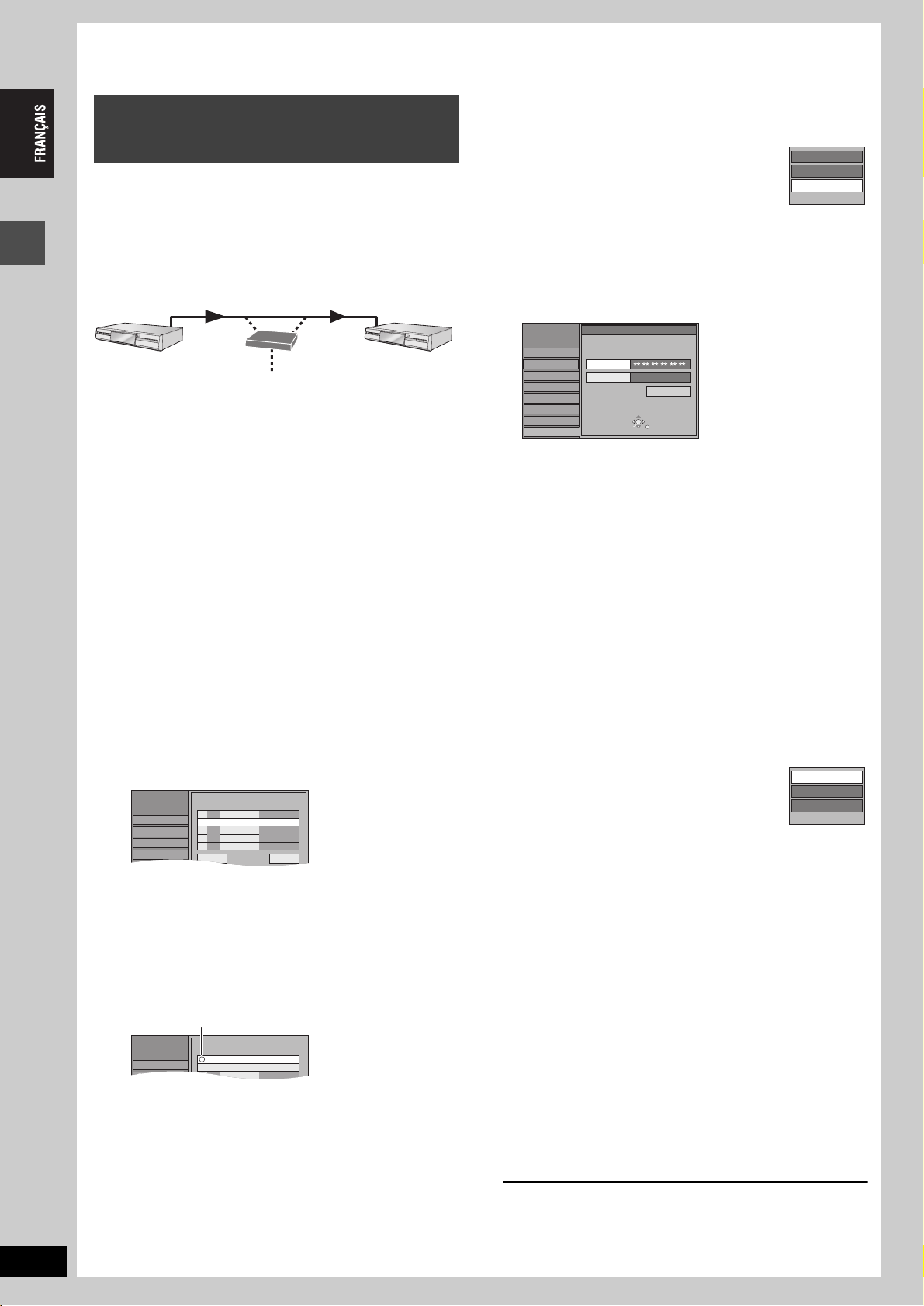
Prise en main
CONFIGUR.
Autres
Disque
Vidéo
Régl. canaux
Enregistrement Unité Client
Précédent
Nº Nom unité Nº modèle
01/01
Suivant
01 Bedroom DMR-E500H
Ajoutez manuellement
CONFIGUR.
Régl. canaux
Enregistrement Unité Client
Nº Nom unité Nº modèle
Ajoutez manuellement
01 Bedroom DMR-E500H
RQT7753
20
ÉTAPE
5
Configuration de la fonction Réseau
Référez-vous à la nomenclature des commandes de la page 18.
Lorsque plusieurs enregistreur de
DVD Panasonic connectables en
réseau sont raccordés
Vous avez la possibilité de lire depuis cet appareil d’autres titres
vidéo stockés sur d’autres enregistreurs DVD Panasonic
compatibles réseau et raccordés.
Lorsque plusieurs enregistreurs de DVD Panasonic connectables
en réseau sont raccordés, on utilise les termes “serveur” et “client”
pour les distinguer.
Le “client” est l’enregistreur de DVD que vous allez utiliser pour
recevoir des titres vidéo d’un autre.
Le “serveur” est l’enregistreur de DVD qui envoie les titres vidéo à
votre “client”.
Serveur ClientRouteur/Hub
Effectuez les réglages ci-dessous pour que cet appareil sache quel
enregistreur de DVD va recevoir les données. L’appareil
fonctionnera ensuite comme serveur.
Préparation
≥Raccordez l’appareil au réseau local ou à un autre enregistreur
DVD Panasonic compatible réseau(➡ page 10,11).
≥Vérifiez que l’option “Réglages TCP / IP” est bien réglée à
“Automatique (DHCP)” (➡ page 17, étape 7).
≥
Attribuez à chaque enregistreur de DVD un nom distinct
➡
page 17, Pour changer les noms symboliques des appareils).
(
Sur l’appareil qui doit servir de serveur
1 À l’arrêt
Appuyez sur [FUNCTIONS].
2 Appuyez sur [3, 4, 2, 1] pour
sélectionner “CONFIGUR.” puis
appuyez sur [ENTER].
3 Appuyez sur [3, 4] pour
sélectionner “Réseau” puis appuyez
sur [1].
4 Appuyez sur [3, 4] pour
sélectionner “Enregistrement Unité
Client” puis appuyez sur [ENTER].
Les noms des enregistreurs DVD en réseau s’affichent
après quelques secondes (jusqu’à 15 appareils).
≥S’ils ne s’affichent pas (➡ ci-contre, Lorsque les
enregistreurs DVD raccordés ne s’affichent pas —
Renouveler)
5 Appuyez sur [3, 4] pour
sélectionner l’enregistreur de DVD
client, puis appuyez sur [ENTER].
“≤” signale l’appareil déclaré comme client.
≥Appuyez de nouveau sur [ENTER] pour annuler
l’opération.
≥Répétez cette étape pour définir d’autres appareils clients.
≥Vous pouvez définir jusqu’à 4 clients.
Pour afficher les autres pages
Appuyez sur [3, 4, 2, 1] pour choisir “Précédent” ou
“Suivant” et appuyez sur [ENTER].
Vous pouvez aussi appuyer sur [:, 9] pour afficher
d’autres pages.
20
∫ Lorsque les enregistreurs DVD raccordés ne
s’affichent pas — Renouveler
À l’étape 4 (➡ ci-contre)
1 Appuyez sur [SUB MENU].
2 Appuyez sur [3, 4] pour sélectionner
“Renouveler” puis appuyez sur [ENTER].
La liste est mise à jour dans un délai de 15
Modifier
Effacer
Renouveler
secondes.
Si les enregistreurs de DVD ne s’affichent pas
après utilisation de la commande “Renouveler”, ajoutez-les à la liste
manuellement (➡ ci-dessous, Ajout manuel d’enregistreurs DVD).
∫ Ajout manuel d’enregistreurs DVD
À l’étape 4 (➡ ci-contre)
1 Appuyez sur [3, 4] pour sélectionner “Ajoutez manuellement”
puis appuyez sur [ENTER].
CONFIGUR.
Régl. canaux
Autres
Disque
Vidéo
Audio
Affichage
Connexion sat.
Réseau
Ajoutez manuellement
Entrez adresse MAC et nom unité
puis appuyez sur la touc."Ajouter".
- - - - -
Adresse MAC
Unité
Nom unité
ENTER
SELECT
Ajouter
RETURN
Écran Ajoutez manuellement
2 Appuyez sur [3, 4] pour sélectionner “Adresse MAC” puis
appuyez sur [ENTER].
3 Appuyez sur [3, 4, 2, 1] pour définir l’adresse MAC de
l’appareil que vous voulez utiliser comme client, puis appuyez
sur [ENTER].
≥Pour contrôler l’adresse MAC (➡ page 17, étape 5).
4 Appuyez sur [3, 4] pour sélectionner “Nom unité” puis
appuyez sur [ENTER].
5 Saisissez le nom voulu (➡page 46).
6 Appuyez sur [3, 4] pour sélectionner “Ajouter” puis appuyez
sur [ENTER].
≥Vous pouvez ajouter manuellement jusqu’à 4 appareils.
≥“Modèle” s’affiche dans la colonne “Nº modèle”.
≥Il n’est pas possible de consulter les propriétés des enregistreurs
DVD ajoutés manuellement à la liste.
∫ Pour vérifier les propriétés des enregistreurs
de DVD de la liste
(Il n’est pas possible de le faire pour les enregistreurs DVD ajoutés
manuellement à la liste.)
À l’étape 4 (➡ ci-contre)
1 Appuyez sur [3, 4] pour sélectionnez
l’enregistreur de DVD voulu, puis appuyez sur
[SUB MENU].
2 Appuyez sur [3, 4] pour sélectionner
Propriétés
Effacer
Renouveler
“Propriétés” puis appuyez sur [ENTER].
Le nom du modèle, le fabricant et l’adresse MAC de l’enregistreur
DVD sont affichés.
∫
Pour supprimer des enregistreurs de DVD de la liste
À l’étape 4 (➡ ci-contre)
1 Appuyez sur [3, 4] pour sélectionnez l’enregistreur de DVD
voulu, puis appuyez sur [SUB MENU].
2 Appuyez sur [3, 4] pour sélectionner “Effacer” puis appuyez
sur [ENTER].
3 Appuyez sur [2, 1] pour sélectionner “Effacer” puis appuyez
sur [ENTER].
∫ Pour corriger le réglage des enregistreurs de
DVD ajoutés manuellement
À l’étape 4 (➡ ci-contre)
1 Appuyez sur [3, 4] pour sélectionnez l’enregistreur de DVD
ajouté manuellement, puis appuyez sur [SUB MENU].
2 Appuyez sur [3, 4] pour sélectionner “Modifier” puis appuyez
sur [ENTER].
3 Appuyez sur [3, 4] pour choisir l’option voulue et effectuer la
correction requise.
4 Appuyez sur [3, 4] pour sélectionner “Régler” puis appuyez
sur [ENTER].
Pour quitter cet écran
Appuyez plusieurs fois sur [RETURN].
Pour retourner à l’écran précédent
Appuyez sur [RETURN].
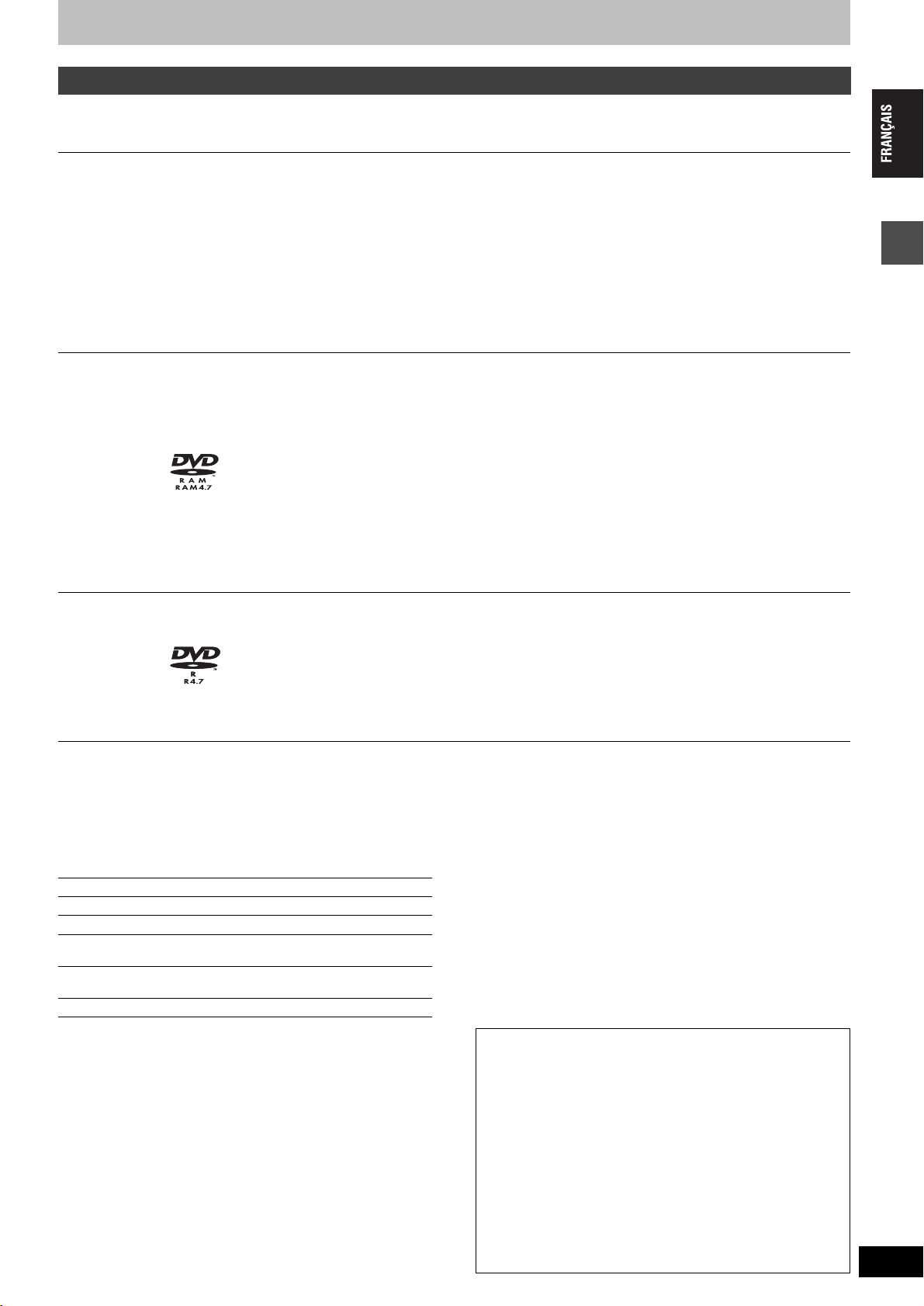
Informations sur le disque dur, les disques amovibles et les cartes
Disque dur et disques utilisables pour l’enregistrement et la lecture
Type Logo
enregistrables
Instructions
et lisibles
Données
Stockage temporaire
≥Vous pouvez enregistrer jusqu’à 709 heures [en mode EP (8heures)] (➡page 25, Modes
d’enregistrement et durées d’enregistrement approximatives).
≥Vous pouvez visionner le titre en cours d’enregistrement depuis le début (Lecture en cours
Disque dur
(HDD = “Hard
Disk Drive”)
≥400 Go
Représenté dans
ces pages par
[HDD]
—
§
Vidéo
Images fixes
MPEG4
d’enregistrement, Saut temporel) (➡ page 25).
≥Il n’est pas possible d’enregistrer les programmes numériques qui autorisent un seul
enregistrement (“Enregistrement possible une seule fois”). Vous pouvez transférer un titre
enregistré sur un DVD-RAM compatible CPRM, mais ce titre est alors effacé du disque dur
(➡ page 70).
≥Vous pouvez lire et copier des photographies prises avec un appareil photo numérique, etc.
(➡ page 34, 52).
≥Vous pouvez lire et copier des séquences vidéo MPEG4 prises avec un caméscope numérique
SD, etc. (➡page 36, 54).
≥Il est possible d’enregistrer des données MPEG4 en même temps qu’un programme de
télévision (➡ page 24).
Disques réinscriptibles pour sauvegarde
DVD-RAM
≥4,7 Go/9,4 Go,
12 cm
≥2,8 Go, 8 cm
[RAM]
§
Vidéo
Images fixes
MPEG4
≥Vous pouvez enregistrer à peu près 8 heures de vidéo [en mode EP (8heures)] sur disque
simple face à peu près 16 heures de vidéo [en mode EP (8heures)] sur disque double face
➡
page 25, Modes d’enregistrement et durées d’enregistrement approximatives).
(
≥
Vous pouvez visionner le titre en cours d’enregistrement depuis le début (Lecture en cours
d’enregistrement, Saut temporel) (
➡
page 25).
≥Les disques à cartouche de protection contre les chocs et la poussière, ainsi que les disques
double face à plus grande capacité (9,4 Go) sont disponibles dans le commerce.
≥Lorsque vous utilisez des disques protégés par standard CPRM, vous pouvez enregistrer des
programmes numériques qui autorisent un seul enregistrement (“Enregistrement possible une
seule fois”) (➡page 70). Il n’est pas possible de copier un titre enregistré.
Cet appareil est compatible avec les disques conçus pour une vitesse d’enregistrement de 1k à 5k.
≥
≥Si vous utilisez un disque compatible avec l’enregistrement rapide, vous pouvez copier jusqu’à
une vitesse de 40k.(➡ page 47).
≥Vous pouvez lire et copier des photographies prises avec un appareil photo numérique, etc.
(➡ page 34, 52).
≥Vous pouvez lire et copier des séquences vidéo MPEG4 prises avec un caméscope numérique
SD, etc. (➡page 36, 54).
Disques enregistrables une fois pour sauvegarde (éventuellement en
plusieurs sessions)
≥Vous pouvez enregistrer jusqu’à 8 heures [en mode EP (8heures)] (➡page 25, Modes
DVD-R
≥4,7 Go, 12 cm
≥1,4 Go, 8 cm
Vidéo
§
[DVD-R]
§
Enregistrement de programmes TV classiques
≥Nous vous recommandons d’utiliser des disques Panasonic. Les DVD-R des autres fabricants peuvent subir des problèmes d’enregistrement ou
de lecture en fonction des conditions d’enregistrement.
Cet appareil ne peut pas enregistrer sur des disques contenant à la fois des signaux PAL et NTSC. (Cependant, ces deux types de programmes peuvent
≥
être enregistrés sur le disque dur.) La lecture de disques enregistrés avec à la fois des signaux PAL et NTSC sur un autre appareil n’est pas garantie.
Que choisir, des DVD-RAM ou des DVD-R ?
Les différences entre les deux supports sont détaillées dans le
tableau suivant. Faites votre choix en fonction de vos besoins.
(Y : Possible, t: Impossible) DVD-RAM DVD-R
Réenregistrement Yt
Édition/Montage Y§1
Lecture sur d’autres lecteurs
Enregistrement des canaux M 1 et M 2
des programmes bilingues
Enregistrement des émissions autorisant
une seule copie
Enregistrement d’émissions 16:9 Y§6
d’enregistrement et durées d’enregistrement approximatives).
≥Si vous finalisez le disque, vous pourrez le lire sur un lecteur de DVD au format DVD-Vidéo
(Lecture seule) (➡ page 61, 71).
≥Il n’est pas possible d’enregistrer les programmes numériques qui autorisent un seul
enregistrement (“Enregistrement possible une seule fois”).
Cet appareil est compatible avec les disques conçus pour une vitesse d’enregistrement de 1k à 8k.
≥
≥Si vous utilisez un disque compatible avec l’enregistrement rapide, vous pouvez copier jusqu’à
une vitesse de 64k.(➡ page 47).
§2
Y
Y
§5
Y
§3
Y
§4
t
t
Prise en main
§ 1 Il est possible d’effacer, de nommer et de modifier les
vignettes. En cas d’effacement, on ne gagne pas d’espace
libre sur le disque.
§ 2 Seulement sur les lecteurs compatibles DVD-RAM.
§ 3 Après finalisation du disque (➡ page 61, 71).
§ 4 Un seul canal est enregistré (➡ page 64, Selection Audio
bilingue).
§ 5 Disques compatibles CPRM (➡ page 70) uniquement.
§ 6 L’image est enregistrée au format 4:3.
[Remarque]
Lorsque l’option “DVD-R enreg. mode Rapide” est réglée sur “Oui”,
les restrictions relatives à l’enregistrement de la seconde piste audio,
etc. s’appliquent également aux DVD-RAM. Réglez cette option sur
“Non” si vous ne prévoyez pas d’avoir besoin d’effectuer une copie sur
DVD-R à grande vitesse du programme à enregistrer (
➡
page 63).
Disques disponibles
DVD-RAM
9,4 Go, double face, cartouche de type 4:
LM-AD240ME (compatible avec l’enregistrement à grande vitesse k5)
LM-AD240LE
4,7 Go, simple face, cartouche de type 2:
LM-AB120ME (compatible avec l’enregistrement à grande vitesse k5)
LM-AB120LE
4,7 Go, simple face, sans cartouche:
LM-AF120ME (compatible avec l’enregistrement à grande vitesse k5)
LM-AF120LE
DVD-R
4,7 Go, simple face, sans cartouche:
LM-RF120ME (compatible avec l’enregistrement à grande vitesse k8)
LM-RF120LE
(compatible avec l’enregistrement à grande vitesse k3)
(compatible avec l’enregistrement à grande vitesse k3)
(compatible avec l’enregistrement à grande vitesse k3)
(compatible avec l’enregistrement à grande vitesse k4)
RQT7753
21
21
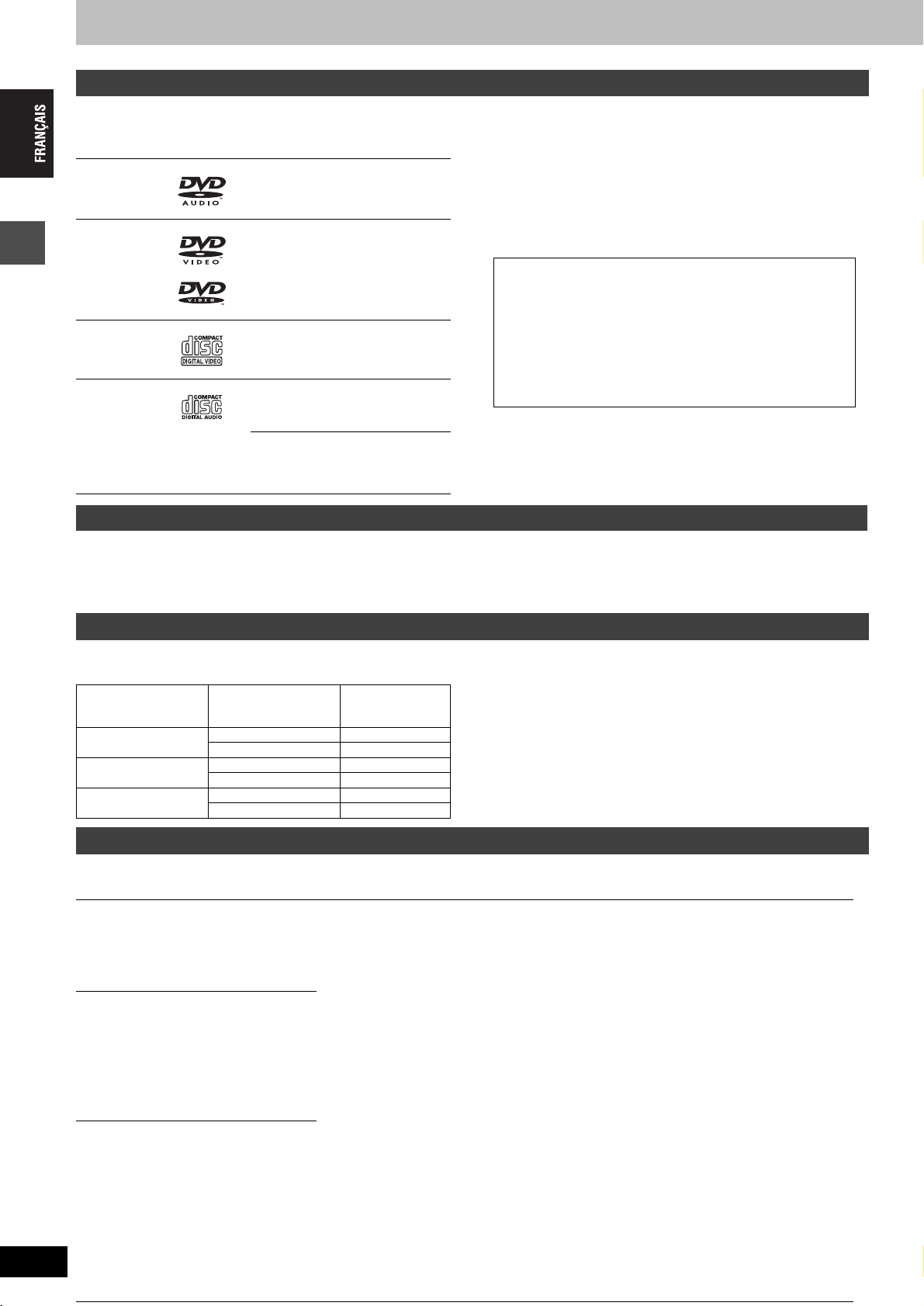
Informations sur le disque dur, les disques amovibles et les cartes
Disques en lecture seule (12 cm/8 cm)
≥Cet appareil peut lire les disques CD-R/CD-RW (enregistrements
Type de
disque
DVD-Audio
[DVD-A]
Logo Instructions
Disques musicaux haute fidélité
audio) enregistrés dans un des formats suivants: CD-DA, MP3 et
Video CD. Fermez la session ou finalisez le disque après
l’enregistrement.
La lecture peut être impossible avec certains CD-R ou CD-RW à
cause des conditions d’enregistrement.
≥Le producteur du contenu peut agir sur le mode de lecture du
disque. C’est pourquoi vous pouvez ne pas être capable de
commander la lecture de la façon décrite dans ces modes
d’emploi. Lisez attentivement le mode d’emploi du disque.
DVD-Vidéo
[DVD-V]
Disques vidéo et musicaux de
haute qualité
À propos des DVD-Audio
Certains DVD-Audio multicanaux interdisent la fusion de
canaux (➡ page 71) sur tout ou partie de leur contenu, par
décision de l’éditeur.
Lorsque vous lisez de tels disques, ou des plages de tels
disques, si le nombre d’enceintes ne correspond pas à ce qui
est spécifié sur le disque, le son n’est pas reproduit
correctement (c’est-à-dire que certaines parties musicales sont
manquantes, le son multicanal n’est pas disponible et l’audio
n’est reproduit que sur deux canaux). Pour plus de précisions,
consultez la pochette du disque.
Prise en main
CD Vidéo
[VCD]
Musique et vidéo préenregistrée
(y compris CD-R/RW)
Musique et sons préenregistrés (y
compris CD-R/RW)
CD Audio
[CD]
—
CD-R et CD-RW avec
enregistrements musicaux MP3
(➡ page 33)
Disques ne pouvant pas être reproduits
≥DVD-RAM de 2,6 et 5,2 Go, 12 cm
≥DVD-R for Authoring de 3,95 et 4,7 Go
≥
DVD-R non finalisé enregistré sur un autre appareil
(➡ page 71, Finalisation)
≥DVD-Vidéo dont le code de région n’est ni “2” ni “ALL”.
≥DVD- ROM
≥CD-ROM
≥CVD
≥PD
≥DVD- RW ≥iR ≥iRW
≥CDV ≥CD-G ≥CD Photo
≥SVCD ≥SACD ≥MV-Disc
≥Disques vidéo Divx, etc.
Types de disques ou d’enregistrements sur disque dur par rapport au téléviseur raccordé
Lorsque vous utilisez des disques enregistrés en PAL ou en NTSC, ou lorsque vous lisez un titre enregistré sur le disque dur en PAL ou en
NTSC, consultez le tableau ci-après.
(Y : Possible, t: Impossible)
Type de téléviseur
Téléviseur multi
standard
Téléviseur NTSC
Téléviseur PAL
Disques ou titres
enregistrés sur
disque dur
PA L Y
NTSC
PA L t
NTSC
PA L Y
NTSC
Oui/Non
Y
Y
§3
(PAL60)
Y
§1
Si vous sélectionnez “NTSC” pour l’option “Système TV”
(➡ page 67), l’image peut être plus claire.
§2
Sélectionnez “NTSC” pour l’option “Système TV” (➡ page 67).
§3
§1
§2
Si votre téléviseur n’est pas conçu pour prendre en charge les
signaux PAL 525/60, l’image n’apparaîtra pas correctement.
≥Lorsque vous lisez un titre enregistré sur le disque dur, assurez-
vous que le réglage de l’option “Système TV” correspond bien au
standard du titre (➡ page 67).
RQT7753
22
Cartes mémoires utilisables sur cet appareil
Données
enregistrables
et lisibles
Images fixes
MPEG4 (sur
carte mémoire
SD,
MultiMediaCard
disque dur
mobile)
Carte mémoire SD
MultiMediaCard
Carte mémoire SD
MultiMediaCard
CompactFlash
SmartMedia
EMORYSTICK
M
xD-Picture Card
Microdrive
Carte PC Flash ATA
Disque dur
§2
mobile
22
Typ e
Vous pouvez
introduire ce type
de carte
§1
directement dans
l’emplacement de
carte SD.
[SD]
Vous pouvez
l’introduire dans
le logement de
carte PC
moyennement
l’utilisation d’un
adaptateur
(adaptateur carte
PC TYPE II).
[PC]
Vous pouvez
introduire ce type
de carte
directement dans
l’emplacement de
carte PC.
[PC]
Instructions
≥Vous pouvez lire et copier des photographies prises avec un appareil photo
numérique, etc. (➡page 34, 52).
≥Vous pouvez définir les réglages DPOF (Digital Print Order Format) en vue
d’imprimer vos photos sur votre imprimante ou de les faire tirer sur papier
par un service de tirage (➡ page 44, 70).
Avec carte mémoire SD, MultiMediaCard, disque dur mobile
≥Vous pouvez lire et copier des séquences vidéo MPEG4 prises avec un
caméscope numérique SD, etc. (➡page 36, 54).
À l’inverse, vous pouvez également transférer des titres MPEG2 enregistrés à
≥
l’aide d’un caméscope SD ou autre sur disque dur ou DVD-RAM. (Ils seront
considérés comme des titres vidéo sur le disque dur ou le DVD-RAM.)
➡
page 54)
(
Avec carte mémoire SD et MultiMediaCard
≥Vous pouvez faire des copies rapides de titres MPEG4 tout en enregistrant
simultanément un programme sur disque dur (➡ page 54).
≥Vous pouvez également copier des titres vidéo déjà enregistrés sur disque
dur ou DVD-RAM sur une carte mémoire, en les convertissant au format
,
MPEG4 (➡ page 54).
≥Compatible avec: FAT 12 ou FAT 16
≥Nous vous recommandons des cartes SD Panasonic.
≥Il n’est pas possible d’utiliser des cartes SD de capacité supérieure à 2 Go.
Nous vous recommandons de formater la carte avec cet appareil avant
≥
d’enregistrer(
➡
page 61, 71).
≥Il est en effet possible que la carte ne soit pas utilisable sur cet appareil si
elle a été formatée sur un ordinateur.
§1
Y compris cartes miniSD™. Toutefois, pour utiliser ce type de cartes, un
adaptateur miniSD™ doit être introduit dans le logement.
§2
Contenu enregistré sur support de stockage SD (SV-PT1).
Il est uniquement possible de visionner les images fixes ou les titres
MPEG4 enregistrés et de copier ces données sur d’autres cartes, sur le
disque dur ou sur DVD-RAM.
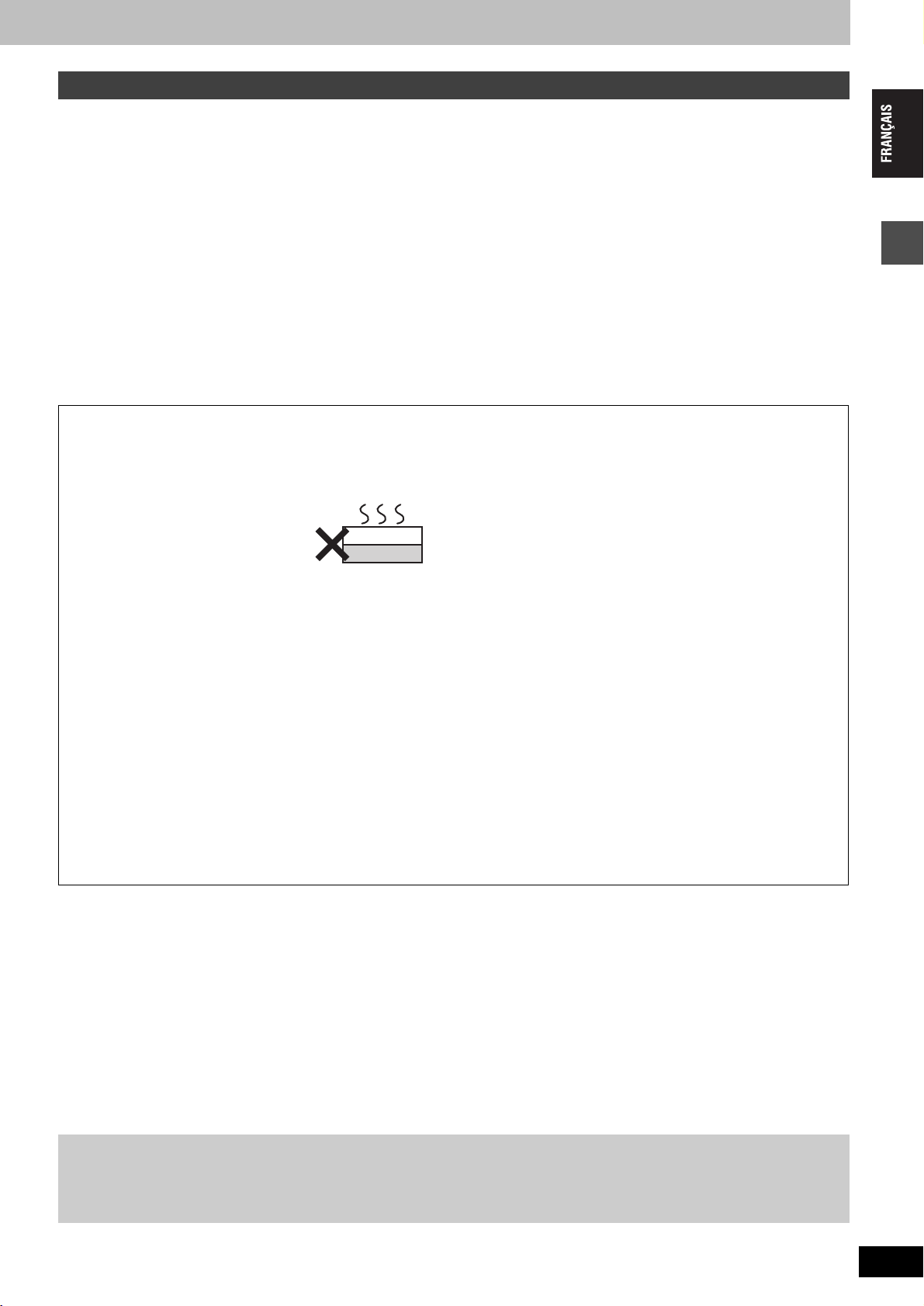
Consignes relatives au disque dur (HDD)
Le disque dur est un support d’enregistrement de haute précision
qui tourne très vite, ce qui le rend plus sensible à des incidents
éventuels.
Adoptez la règle consistant à copier vos enregistrements sur DVD à
titre de sauvegarde.
∫ Le disque dur n’est pas conçu pour supporter
les vibrations, les chocs ou la poussière
Si l’environnement de fonctionnement et les manipulations
auxquelles est soumis le disque dur sont incorrects, celui-ci peut en
souffrir et la lecture et l’enregistrement peuvent devenir impossibles.
Particulièrement lorsqu’il est en fonctionnement, ne soumettez pas
l’appareil à des vibrations ou des chocs, ou bien prenez la peine de
le débrancher auparavant de la prise de courant. Dans le cas d’une
coupure de courant, il est possible que le contenu en cours
d’enregistrement ou de lecture ne soit plus lisible.
∫ Précautions d’installation
≥Ne placez pas l’appareil dans un coffrage qui bloquerait
largement les flux d’air du ventilateur en face arrière et des
ouïes de ventilation sur les côtés.
≥Placez l’appareil sur une surface plane et non sujette à des
vibrations ou chocs.
≥Ne placez pas l’appareil sur un autre
générant de la chaleur, par exemple un
magnétoscope, etc.
≥Ne placez pas l’appareil en un lieu
exposé à des changements de
température.
≥Placez l’appareil dans un lieu où il ne peut pas y avoir de
phénomène de condensation. La condensation est un
phénomène par lequel de l’humidité se forme sur une surface
froide lorsqu’elle est soumise à brusque changement de
température. La condensation peut endommager les circuits
internes de l’appareil.
≥Conditions dans lesquelles la condensation peut se
produire
–En cas de changement brusque de température (passage d’un
endroit très chaud à un endroit très froid ou vice versa, ou
exposition à un système de climatisation, ou lorsque de l’air froid
souffle directement sur l’appareil.) Lorsque le disque dur (qui
chauffe lorsqu’il fonctionne) est exposé à de l’air froid, de la
condensation peut se former à l’intérieur du disque, ou
endommager les têtes de lecture du disque, etc.
–Lorsque la pièce est chargée d’humidité ou de vapeur d’eau.
–En période de pluie.
≥Dans une telle situation, sans mettre l’appareil sous tension,
laissez l’appareil s’adapter à la température ambiante et
attendez 2 à 3 heures que la condensation ait disparu.
Cet appareil
Magnétoscop
∫ Le disque dur est un support de stockage
temporaire
Le disque dur n’est pas conçu comme un support permanent
d’enregistrement. Utilisez-le comme support de stockage temporaire
pour voir une fois le programme enregistré, l’éditer ou le
sauvegarder sur DVD.
∫ Dès que vous suspectez un problème de
fonctionnement, sauvegardez immédiatement
tout le contenu du disque dur sur DVD.
S’il y a dysfonctionnement du disque dur, il peut s’ensuivre des
bruits inhabituels ou des problèmes d’image (parasites, notamment).
Dans ces conditions, la poursuite de l’utilisation de l’appareil peut
aggraver le dysfonctionnement du disque dur, jusqu’à le rendre
inutilisable. Dès que vous remarquez ce type de problème,
sauvegardez tout le contenu du disque dur sur DVD.
Les contenus du disque dur qui ne sont plus visibles sont
irrécupérables.
Prise en main
∫ La fumée de cigarette peut causer un
mauvais fonctionnement ou une panne
Une panne peut se produire si de la fumée de cigarette ou de
l’aérosol pénètre dans l’appareil.
∫ En cours de fonctionnement
≥Ne déplace pas l’appareil et ne le soumettez pas à des
vibrations ou des chocs. (Le disque dur pourrait s’en trouver
endommagé.)
≥Ne déplacez pas le cordon d’alimentation de la prise de
courant et si celle-ci comporte un coupe-circuit, ne l’actionnez
pas.
Lorsque l’appareil fonctionne, le disque dur tourne à haute
vitesse. Un certain niveau de bruit ou de vibration est donc
normal.
∫ Lors d’un déplacement de l’appareil
1 Mettez l’appareil hors tension. (Patientez jusqu’à ce que la
mention “BYE” disparaisse de l’écran.)
2 Débranchez le cordon d’alimentation de la prise de courant.
3 Ne déplacez l’appareil que lorsque le disque dur est
complètement arrêté (il faut environ 2 minutes) afin d’éviter
les vibrations et chocs en mouvement. (Même après mise
hors tension, le disque dur continue de tourner un court
moment.)
∫ Durée d’enregistrement restant sur le disque
dur
Cet appareil enregistre en utilisant une technique de compression à
débit variable (VBR) pour optimiser la place occupée par
l’enregistrement en fonction de la complexité des images, ce qui
signifie que la durée d’enregistrement possible indiquée ne peut être
calculée exactement à l’avance et peut différer de la durée
d’enregistrement réelle constatée par la suite.
Si la durée d’enregistrement restante est insuffisante, supprimez les
titres dont vous n’avez plus besoin pour récupérer de l’espace avant
de lancer l’enregistrement. (La suppression d’une liste de lecture est
insuffisante pour récupérer de la durée d’enregistrement.)
∫ Lorsque la mention “HDD SLP (SLEEP)”
apparaît sur l’afficheur
Ce message signifie que le disque dur est passé en mode SLEEP
(au repos) dans le but de prolonger sa durée de vie. (Lorsque
l’appareil est alimenté, le disque dur tourne à grande vitesse. S’il n’y
a pas de disque dans l’appareil, le disque dur passe en mode
SLEEP lorsqu’aucune opération n’a été commandée pendant 30
minutes.)
≥Appuyez sur [HDD] pour le remettre en rotation et en service.
≥Lorsqu’il est en mode SLEEP, la lecture ou l’enregistrement peut
ne pas débuter immédiatement car le disque dur a besoin d’un peu
de temps pour se réactiver.
≥Lorsque vous n’utilisez pas l’appareil, nous vous recommandons
de retirer le disque du plateau afin de laisser passer le disque dur
en mode SLEEP.
∫ Dédommagements relatifs aux contenus enregistrés
Panasonic n’endosse aucune responsabilité dans les éventuels dommages directs ou indirects découlant d’un problème quelconque ayant
entraîné la perte d’un enregistrement, et ne fournit aucune garantie sur les contenus au cas où l’enregistrement ou l’édition ne se déroulerait
pas de façon satisfaisante. La proposition ci-dessus s’applique aussi au cas où une réparation quelconque de l’appareil aurait été effectuée
(du disque dur ou d’autres composants de l’appareil).
RQT7753
23
23
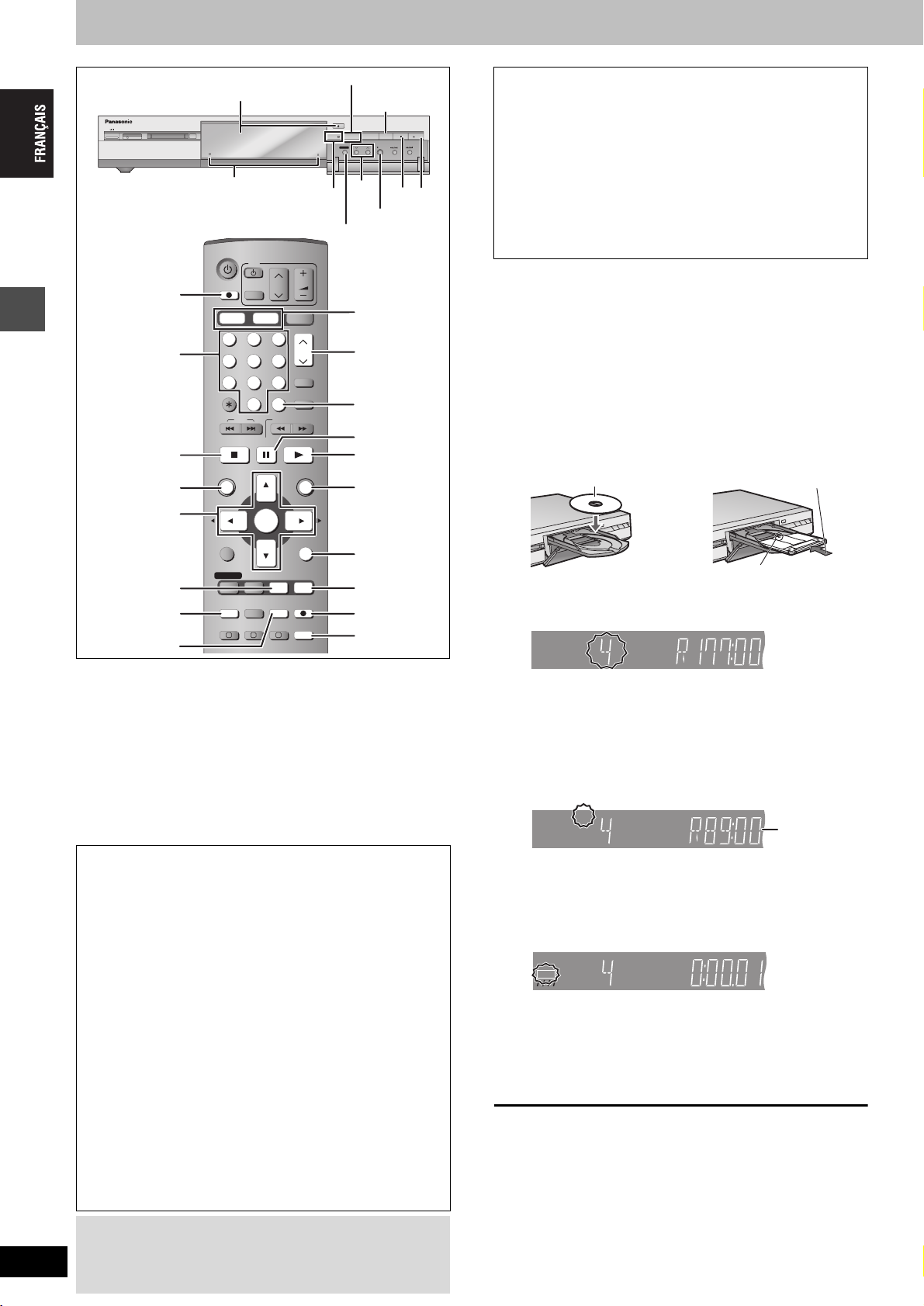
Enregistrement de programmes de télévision
HDD
EXT
Link
SD PC
XPXPXP
SP
LPLP
LP
EPEPEP
REC
PLAY
HDD
EXT
Link
SD PC
XP
SP
LP
EP
REC
PLAY
HDD
EXTEXT
LinkLink
XP
SPSP
SP
LPLP
EPEP
REC
PLAYPLAY PLA
EJECT
PC CARD
SD CARD
Indicateurs HDD, DVD
Indicateur de saut temporel
¥ DIRECT
TV REC
Touches
numériques
Enregistrement
∫
DIRECT
NAVIGATOR
3,4,2,1
ENTER
STATUS
F TIMER
4
[HDD] [RAM] [DVD-R]
≥Il n’est pas possible d’enregistrer simultanément sur le disque dur
(HDD) et sur DVD.
≥Vous pouvez enregistrer jusqu’à 500 titres sur le disque dur et
jusqu’à 99 titres sur un DVD.
Il n’est pas possible d’enregistrer de façon continue d’une face d’un disque
≥
à double face sur l’autre. Vous devez éjecter le disque et le retourner.
≥
Si vous utilisez un DVD-RAM de 8 cm, retirez le disque de sa cartouche.
≥Il n’est pas possible d’enregistrer des émissions numériques
autorisant un seul enregistrement (“Enregistrement possible une
seule fois”) sur disque DVD-R ou DVD-RAM 2,8 Go.
≥Il n’est pas possible d’enregistrer directement sur une carte
mémoire. Pour activer la fonction d’enregsistrement simultané
MPEG4 (➡ ci-dessous)
∫ Enregistrement simultané MPEG4 [HDD]
Si vous activez l’option “Mode Enr. MPEG4” “XF”, “SF”, “F”, “N” ou
“E” avant d’enregistrer sur le disque dur, les programmes enregistrés
sous forme de titres vidéo seront simultanément enregistrés au
format MPEG4. Vous pourrez par la suite copier ces titres MPEG4
sur carte mémoire SD ou MultiMediaCard avec rapidité(
Les émissions numériques assorties de la restriction
“Enregistrement possible une seule fois” ne peuvent pas être
enregistrés au format MPEG4.
Avant d’enregistrer sur le disque dur
1
Spécifiez la qualité d’image des données MPEG4 à enregistrer via
l’option “Mode Enr. MPEG4” du menu CONFIGUR. (
2 Spécifiez la capacité de la carte utilisée via l’option
“Capacité carte SD” du menu CONFIGUR. (➡ page 63).
≥Lors de l’enregistrement de programmes bilingues, seul le signal
audio sélectionné via l’option “Selection Audio bilingue”
(➡ page 64) est enregistré (“M 1” or “M 2”).
[Remarque]
≥Dans le format MPEG4, le son est monophonique et le format
d’image est à 4:3.
≥Il n’est pas possible d’utiliser la fonction d’enregistrement
simultané au format MPEG4 pendant une copie ou un
“enregistrement DV automatique”.
≥Lorsqu’on enregistre un programme sans limitation après avoir
enregistré des programmes avec limitations, les 10 premières
secondes ou à peu près du titre MPEG4 peuvent ne pas être
enregistrées.
Lors d’un enregistrement sur DVD-R
≥
RQT7753
24
Lors de l’enregistrement de programmes bilingues, seul le signal
audio sélectionné via l’option “Selection Audio bilingue”
➡
page 64) est enregistré (“M 1” or “M 2”).
(
≥
Pour lire un DVD-R enregistré avec cet appareil sur un autre
24
lecteur de DVD, le disque doit d’abord être finalisé (
2
HDD
DVD
DIRECT TV REC
HDD DVD
123
456
7809
CANCEL
SKIP
STOP
DIRECT NAVIGATOR
TOP MENU
SUB MENU
PROG/CHECK
DISPLAY
TIMER
F
EXT LINK
DUBBING
A B C
Indicateurs HDD, DVD
OPEN/CLOSE
TIME SLIP
DVD
TIME SLIP
TV
VOLUM E
CH
AV
SD/PC
CH
ShowView
INPUT SELECT
MANUAL SKIP
SLOW/SEARCH
PAU S E
PLAY/x1.3
FUNCTIONS
ENTER
RETURN
STATUS
TIME SLIP
REC MODEERASE
REC
CREATE
AUDIO
CHAPTER
1
DRIVE SELECT
HDD DVD SD PC
REC
TIME SLIP
CH
∫
3
5
1
3
INPUT SELECT
;
1
FUNCTIONS
RETURN
TIME SLIP
5
AUDIO
➡
page 54).
➡
page 63).
➡
page 61).
Lors d’une copie en mode grande vitesse sur DVD-R après
enregistrement sur disque dur.
Lorsque vous copiez un titre en mode grande vitesse vers un
DVD-R, réglez l’option “DVD-R enreg. mode Rapide” sur “Oui”
/x1.3
avant d’enregistrer sur le disque dur (➡ page 63).
Notez toutefois les restrictions suivantes :
≥Lors de l’enregistrement de programmes bilingues, seul le signal
audio sélectionné via l’option “Selection Audio bilingue”
(➡ page 64) est enregistré (“M 1” or “M 2”).
1
≥Les programmes de format 16:9 (Écran large) sont enregistrés
au format 4:3.
Même si l’option “Résolution hybride VBR” est réglée sur
≥
“Automatique”, elle passe automatiquement au réglage “Constant”et
➡
le réglage “Automatique” n’est pas disponible (
page 63).
1 Appuyez sur [HDD] ou sur [DVD] pour
sélectionner le lecteur sur lequel vous
voulez enregistrer.
Le témoin indicateur HDD (disque dur) ou DVD de l’appareil
s’allume.
2 Si vous avez sélectionné le lecteur de DVD
Appuyez sur [< OPEN/CLOSE] sur
l’appareil principal pour ouvrir le
plateau, et insérez un disque.
≥Appuyez de nouveau sur la touche pour refermer le plateau.
Insérez avec l’étiquette
dirigée vers le haut.
Introduisez-le à fond jusqu’à ce
qu’un clic se fasse entendre.
Insérez avec la flèche vers l’avant.
3 Appuyez sur [WXCH] pour choisir le
canal.
Pour choisir avec les touches numériques:
Ex.: 5: [0] ➡ [5]
15: [1] ➡ [5]
4 Appuyez sur [REC MODE] pour
choisir le mode d’enregistrement (XP,
SP, LP ou EP).
Durée encore
libre sur le
disque.
≥
Pour enregistrer le son en utilisant LPCM (mode XP uniquement) :
Pour l’option “Mode audio pour enreg. XP” du menu
CONFIGUR., choisissez le réglage “LPCM” (➡ page 64).
5 Appuyez sur [¥ REC] pour démarrer
l’enregistrement.
L’enregistrement se fait sur l’espace libre sur le disque dur.
Aucun contenu existant n’est remplacé.
≥Vous ne pouvez pas changer le canal ni le mode
d’enregistrement pendant l’’enregistrement.
≥[HDD] [RAM] Vous pouvez changer le canal de réception
audio en appuyant sur [AUDIO] pendant l’enregistrement.
(Cela n’affecte pas l’enregistrement de l’audio.)
∫ Pour mettre l’enregistrement en pause
Appuyez sur [;].
Appuyez de nouveau pour reprendre l’enregistrement.
(Le titre n’est pas divisé en plusieurs titres.)
∫ Pour arrêter l’enregistrement
Appuyez sur [∫].
On appelle titre la séquence allant du début à la fin de l’enregistrement.
[HDD]
Lors d’un enregistrement continu de très longue durée, les titres
sont automatiquement découpés en segments de 8 heures.
[DVD-R]
Il faut environ 30 secondes à l’appareil pour terminer le traitement
des informations d’enregistrement après la fin de l’enregistrement.
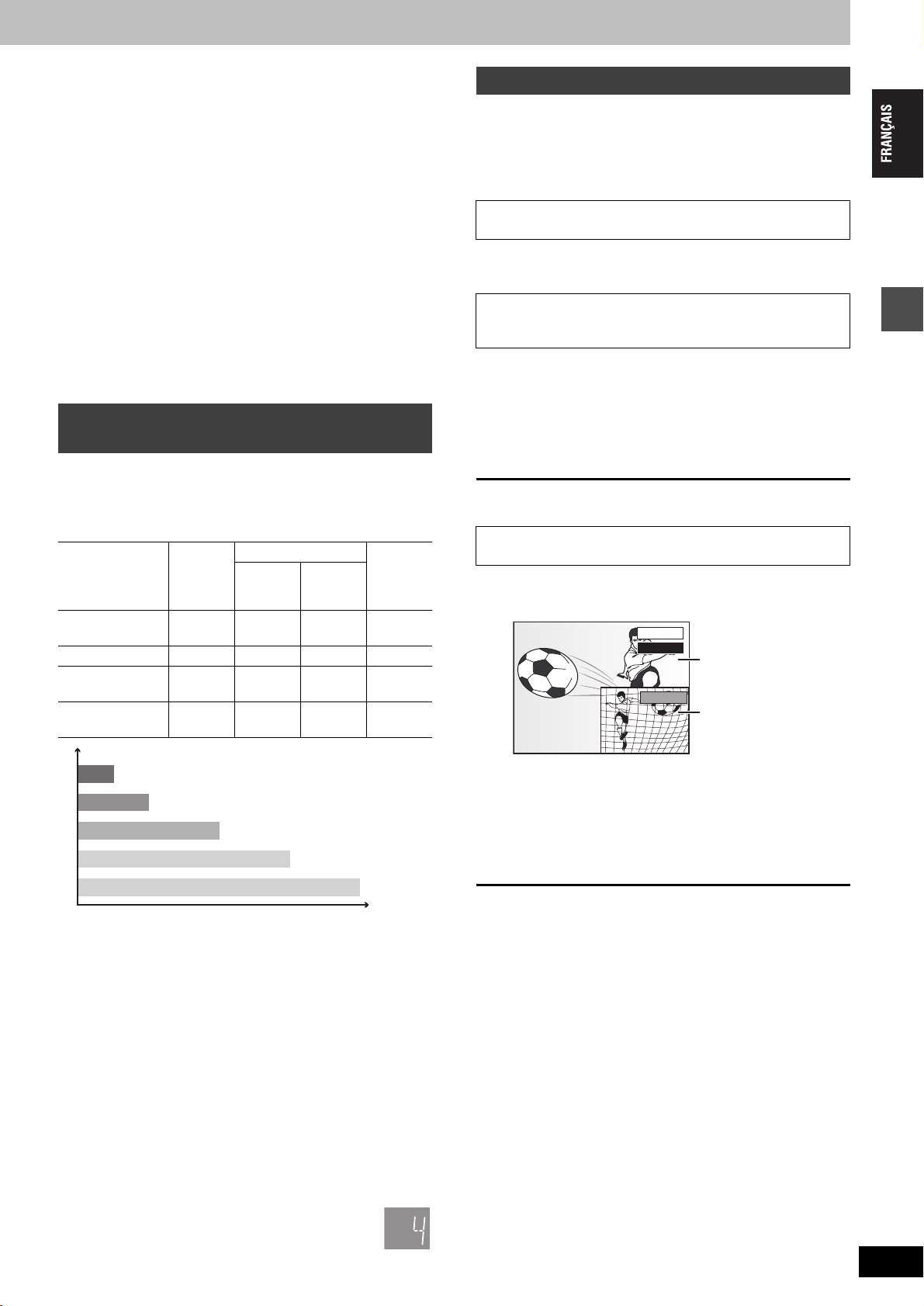
∫ Pour indiquer une durée d’enregistrement—
Enregistrement à une touche
Pendant l’enregistrement
Appuyez sur [¥ REC] sur l’appareil principal pour
choisir la durée d’enregistrement.
Chaque fois que vous appuyez sur la touche:
30 (min.) ""# 60 (min.) ""# 90 (min.) ""# 120 (min.)
^" Compteur (annulé) ,"" 240 (min.) ,"" 180 (min.) ,}
≥Cela ne fonctionne pas pendant les enregistrements par minuterie
(➡ page 27) ou lors de l’utilisation du mode Enregistrement flexible
(➡ page 26).
Pour arrêter l’enregistrement avant la fin prévue
Appuyez sur [∫].
Si une chaîne transmet du Télétexte
L’appareil enregistre automatiquement le nom de la chaîne et du
programme si la Program. TV de la chaîne est correctement définie
(➡ page 66).
[Remarque]
Il est possible que cet appareil mette un certain temps pour
récupérer ces titres (jusqu’à 30 minutes) et il est possible qu’il
échoue dans certains cas.
Modes d’enregistrement et durées
d’enregistrement approximatives
En fonction du contenu enregistré, la durée d’enregistrement peut
être plus courte que celle indiquée.
Si vous activez l’enregistrement MPEG4 simultané (➡page 24), la
durée d’enregistrement restante sur le disque dur s’en trouve
automatiquement réduite.
DVD-RAM
Mode
XP (Grande
qualité)
SP (Normal) 177 2 4 2
LP (Longue
durée)
EP (Très longue
durée)
HDD
(400 Go)
89121
355 4 8 4
709
(532
Simple
face
(4,7 Go)
§
) 16 (12§)8 (6§)
8 (6
§
)
(Unités : heure)
Double
face
(9,4 Go)
DVD-R
(4,7 Go)
Lecture pendant un enregistrement
Sur cet appareil, vous pouvez changer de lecteur sélectionné et de
lecture pendant l’enregistrement. De plus, tout en enregistrant sur
disque dur ou sur DVD-RAM, vous pouvez visionner le titre en cours
d’enregistrement depuis le début ou visionner un autre titre
enregistré.
[HDD] [RAM]
Lecture à partir du début du titre pendant son
enregistrement—Lecture en cours d’enregistrement
Appuyez sur [1](PLAY).
L’indicateur de saut temporel sur l’appareil principal s’allume.
Lecture d’un titre précédemment enregistré pendant
l’enregistrement d’un autre—Enregistrement/
Lecture simultanés
1 Appuyez sur [DIRECT NAVIGATOR].
2 Appuyez sur [3, 4, 2, 1] pour
choisir un titre et appuyez sur
[ENTER].
L’indicateur de saut temporel sur l’appareil principal s’allume.
Pour quitter l’écran DIRECT NAVIGATOR
Appuyez sur [DIRECT NAVIGATOR].
Lecture d’une scène pendant l’enregistrement—
Saut temporel
1 Appuyez sur [TIME SLIP].
L’indicateur de saut temporel sur l’appareil principal s’allume.
PLAY
0 min
REC
La lecture démarre à
partir de 30 secondes
avant.
Images de la séquence
en cours d’enregistrement
Enregistrement
XP
SP
LP
EP (6 heures)
Qualité d’image
§
EP (8 heures)
Durée d’enregistrement
§
Lorsque l’option “Temps d’Enr. en mode EP” est réglée sur “EP
(6heures)” au menu CONFIGUR.
La qualité sonore est meilleure en mode “EP (6heures)” qu’en
mode “EP (8heures)”.
[Remarque]
Lorsque vous enregistrez un DVD-RAM en mode “EP (8heures)”, il
est possible que le disque ne soit pas lisible sur certains lecteurs de
DVD pourtant compatibles DVD-RAM. Dans ce cas, utilisez le mode
“EP (6heures)”.
FR (Mode Enregistrement flexible)
L’appareil choisit automatiquement une vitesse d’enregistrement
entre XP et EP (8heures) qui permet à l’enregistrement de
correspondre à la durée d’enregistrement disponible avec la
meilleure qualité d’enregistrement possible.
≥Vous pouvez choisir ce mode lors d’une opération de copie ou
d’enregistrement par minuterie.
≥Lorsque vous enregistrez sur disque dur, la qualité d’image est
automatiquement ajustée de telle sorte que le titre puisse être
copié sur un DVD de 4,7 Go.
≥Tous les modes d’enregistrement de XP à EP
apparaissent sur l’affichage.
LP
EP
XP
SP
≥Vous entendez le son de lecture.
2 Appuyez sur [3, 4] pour entrer la
durée et appuyez sur [ENTER].
≥Appuyez sur [TIME SLIP] pour afficher plein écran la partie
en cours de lecture. Appuyez de nouveau pour afficher
simultanément les images de lecture et d’enregistrement.
∫ Pour arrêter la lecture
Appuyez sur [∫].
∫ Pour arrêter l’enregistrement
2 secondes après arrêt de la lecture
Appuyez sur [∫].
∫ Pour arrêter l’enregistrement sur minuterie
Appuyez sur [F TIMER].
≥Vous pouvez aussi appuyez sur la touche [∫] de l’appareil pendant
au moins 3 secondes pour arrêter l’enregistrement.
[Remarque]
La lecture en cours d’enregistrement n’est possible que pour les
programmes qui sont encodés dans le même système TV (PAL/
NTSC).
RQT7753
25
25
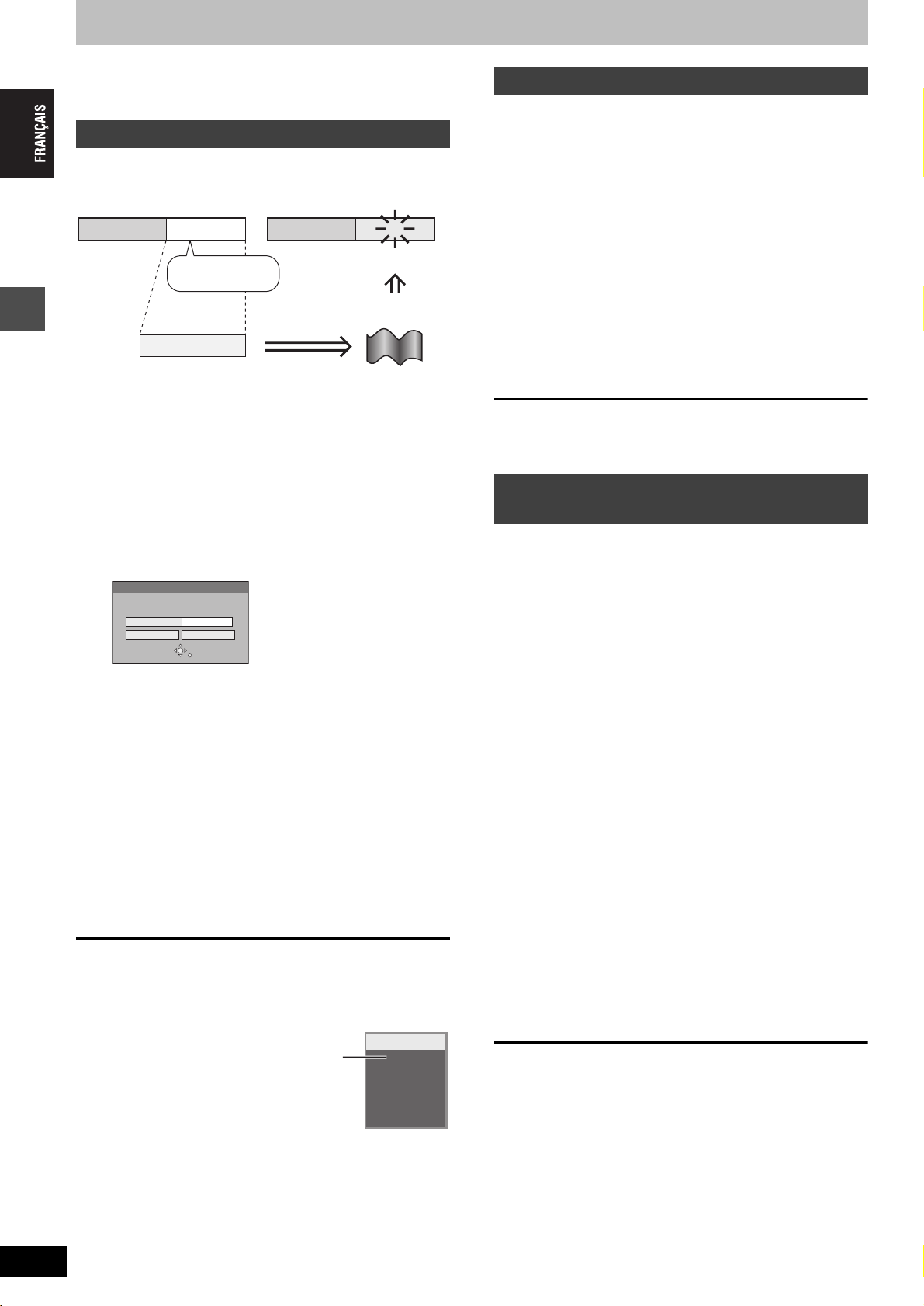
Enregistrement de programmes de télévision
Référez-vous à la nomenclature des commandes de la page 24.
[HDD] [RAM] [DVD-R]
Enregistrement flexible
L’appareil choisit pour l’enregistrement la meilleure qualité d’image
possible en fonction de l’espace encore libre sur le disque. Le mode
d’enregistrement passe en mode FR (Enregistrement flexible).
Ex.:
Enregistré
Programme à enregistrer
Préparation
≥Sélection du canal à enregistrer.
≥Appuyez sur [HDD] ou sur [DVD] pour sélectionner le lecteur sur
lequel vous voulez enregistrer.
Enregistrement
1 À l’arrêt
Libre
45 minutes en
mode SP
60 minutes
Exploitation optimale !
Qualité intermédiaire
entre SP et LP
Appuyez sur [FUNCTIONS].
2 Appuyez sur [3, 4, 2, 1] pour
sélectionner “FLEXIBLE REC” puis
appuyez sur [ENTER].
FLEXIBLE REC
Enregistrer en mode FR
SELECT
3 Heure 00 Min.
3 Heure 00 Min.
Annuler
RETURN
Durée Max d’enreg
Rég. durée enr.
Départ
3 Appuyez sur [2, 1] pour choisir
“Heure” et “Min.”, puis appuyez sur
[3, 4] pour fixer la durée
d’enregistrement.
≥Vous ne pouvez pas dépasser 8 heures d’enregistrement.
≥Vous pouvez aussi régler la durée d’enregistrement avec les
touches numériques.
4 Lorsque vous voulez lancer l’enregistrement
Appuyez sur [3, 4, 2, 1] pour
choisir “Départ” et appuyez sur
[ENTER].
L’enregistrement démarre.
Enregistrement TV direct
Au cas où le téléviseur dispose des fonctions Q Link et est
raccordé par prise Péritel 21 broches.
Cette fonction vous permet de démarrer immédiatement
l’enregistrement du programme que vous êtes en train de regarder
sur le téléviseur.
1 Appuyez sur [HDD] ou sur [DVD] pour
sélectionner le lecteur sur lequel vous
voulez enregistrer.
Le témoin indicateur HDD (disque dur) ou DVD de l’appareil
s’allume.
2 Si vous avez sélectionné le lecteur de DVD
Introduisez un disque. (➡ page 24)
3 Appuyez sur [¥ DIRECT TV REC].
L’enregistrement démarre.
Pour arrêter l’enregistrement
Appuyez sur [∫].
Enregistrement depuis un décodeur ou
un terminal numérique/satellite
Préparation
≥Raccordez le terminal satellite/numérique ou le décodeur aux
connecteurs d’entrée de cet appareil (➡ page 9).
≥Lors de l’enregistrement de programmes bilingues
[HDD] [RAM]
Quand à la fois M 1 et M 2 sont choisis sur l’appareil connecté,
vous pouvez choisir le type de son pour la lecture.
[DVD-R]
Choisissez le type de son M 1 ou M 2 sur l’appareil connecté.
(Vous ne pouvez pas choisir le type de son en cours de lecture.)
≥Lorsque l’appareil externe émet un signal NTSC, faites passer
l’option “Système TV” à “NTSC” au menu CONFIGUR.
(➡ page 67).
≥Appuyez sur [HDD] ou sur [DVD] pour sélectionner le lecteur sur
lequel vous voulez enregistrer.
1 À l’arrêt
Appuyez sur [INPUT SELECT] pour
choisir le canal d’entrée pour
l’appareil que vous avez connecté.
Si, par exemple, vous avez raccordé l’appareil aux
connecteurs AV2, sélectionnez “AV2”.
2 Appuyez sur [REC MODE] pour
choisir le mode d’enregistrement.
RQT7753
26
Pour quitter l’écran sans lancer d’enregistrement
Appuyez sur [RETURN].
Pour arrêter l’enregistrement avant la fin prévue
Appuyez sur [∫].
Pour afficher la durée restante
Appuyez sur [STATUS].
26
Durée
restante
DVD-RAM
REC 59
ARD
L R
3 Sélectionnez le bon canal sur l’autre
appareil.
4 Appuyez sur [¥ REC].
L’enregistrement démarre.
Pour sauter des passages indésirables
Appuyez sur [;] pour mettre l’enregistrement en pause. (Appuyez
de nouveau pour reprendre l’enregistrement.)
Pour arrêter l’enregistrement
Appuyez sur [∫].
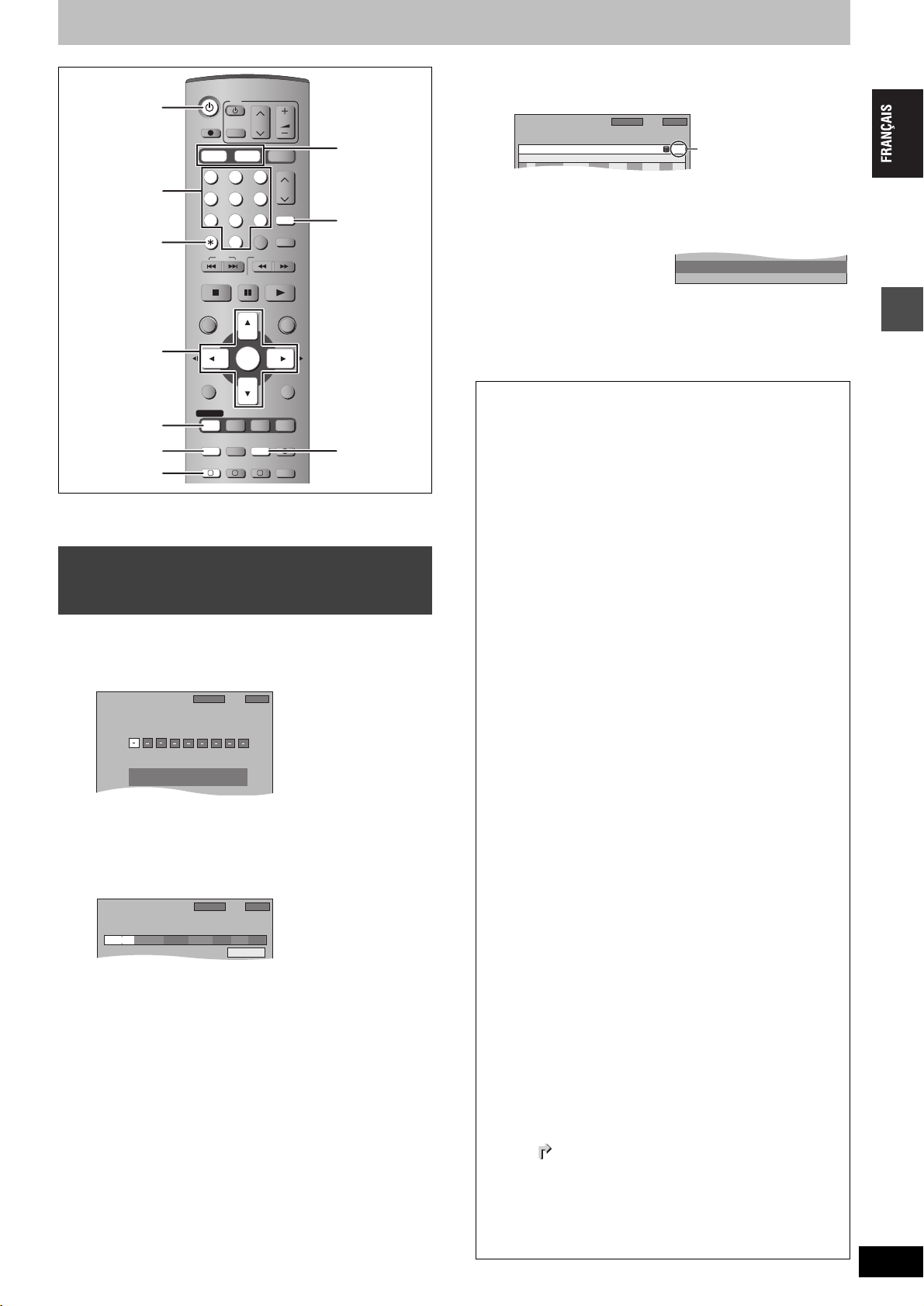
Enregistrement par minuterie
ShowView
1:58 SP
DVD
30:24 SP
Restant HDD
12:53:00 15. 7. Mar
Entrez le code ShowView avec les touches 0-9.
TIMER
RECORDING
12:54:00 15. 7. Mar
Nom programme
Mode
FinDébut
Nom
Date
VPS
PDC
HDD
DVD
20:0019:0015/ 7 Mar SP
NON HDD
1 ARD
1:58 SP
DVD
30:24 SP
Restant HDD
SP
Activer
20:0019:00ARD 15/ 7 Mar01
Mode
Espace
disque
FinDébutN˚
Nom
Date
TIMER
RECORDING
12:55:00 15. 7. Mar
Nouveaux programmes d’Enr.
NON
VPS
PDC
HDD
DVD
1:58 SP
DVD
30:24 SP
Restant HDD
La program. d’enregistr. en veille est active. La lecture est possible.
Í DVD
Touches
numériques
¢ CANCEL
3,4,2,1
ENTER
PROG/CHECK
F TIMER
EXT LINK
[HDD] [RAM] [DVD-R]
Vous pouvez entrer jusqu’à 32 programmes avec un mois d’avance
maximum.
Utilisation des codes SHOWVIEW pour
réaliser des enregistrements par
minuterie
La saisie des codes S
facilement l’appareil pour un enregistrement. Vous pouvez trouver
ces codes dans les programmes TV des journaux et des magazines.
1 Appuyez sur [ShowView].
2 Appuyez sur les touches numériques
pour entrer le code SHOWVIEW.
Appuyez sur [2] pour revenir en arrière et corriger un chiffre.
3 Appuyez sur [ENTER].
≥Vérifiez qu’il s’agit du bon programme et faites des
corrections si nécessaire en utilisant [3, 4, 2, 1]
(➡ page 28, étape 3).
Lorsque “-- ---” apparaît dans la colonne “Nom”, il n’est pas
≥
possible d’utiliser l’enregistrement par minuterie. Appuyez sur
3,4
] pour choisir le programme voulu. Une fois que vous
[
avez saisi cette information, elle est mémorisée dans l’appareil.
≥Vous pouvez aussi appuyer sur [REC MODE] pour changer
de mode d’enregistrement.
≥VPS/PDC (➡ci-contre)
OUI!)NON (– – –)
≥Vous pouvez aussi appuyer sur [HDD] ou sur [DVD] pour
choisir la destination de l’enregistrement.
Lorsque la destination de l’enregistrement est le “DVD” et
qu’il ne reste pas assez d’espace libre sur celui-ci,
l’enregistrement se poursuit automatiquement sur le disque
dur (“HDD”) (➡ ci-contre, Enregistrement de secours).
≥NOUV (Renouvellement automatique de
l’enregistrement) [HDD] (➡ page 28)
OUI!)NON
≥Nom programme
Appuyez sur [2, 1] pour choisir “Nom programme” et
appuyez sur [ENTER] (➡ page 46).
DVD
TV
VOLUM E
STOP
SKIP
DISPLAY
DUBBING
AV
PAU SE
ENTER
CH
SD/PC
ShowView
INPUT SELECT
MANUAL SKIP
SLOW/SEARCH
PLAY/x1.3
FUNCTIONS
RETURN
STATUS
TIME SLIP
REC MODEERASE
CREATE
AUDIO
CHAPTER
CH
REC
DIRECT TV REC
HDD DVD
123
456
7809
CANCEL
DIRECT NAVIGATOR
TOP MENU
SUB MENU
PROG/CHECK
TIMER
F
EXT LINK
A B C
HOWVIEW vous permet de programmer
HDD, DVD
ShowView
REC MODE
4 Appuyez sur [ENTER].
Les réglages sont mémorisés.
Assurez-vous que la
mention “Activer” est bien
affichée(➡ page 29).
Répétez les étapes 1 à 4 pour programmer d’autres enregistrements.
5 Appuyez sur [F TIMER].
“F” s’allume sur l’afficheur de l’appareil, pour indiquer que
l’attente d’enregistrement par minuterie est activée.
≥L’écran de message
apparaît. Seule la lecture
est possible pendant
l’attente d’enregistrement sur minuterie (➡ page 30, 31). (Il
n’est pas possible de lire un titre enregistré avec un système
de codage différent du système de télévision actuellement
choisi sur l’appareil.)
≥L’enregistreur n’est pas éteint. Pour économiser l’énergie,
éteignez l’appareil en appuyant sur [Í DVD].
∫ Pour libérer l’appareil du mode d’attente
d’enregistrement
Appuyez sur [F TIMER].
L’indicateur “F” s’éteint.
≥Veillez à appuyer sur [F TIMER] avant l’heure de début du
programme pour mettre l’appareil en mode d’attente
d’enregistrement. L’enregistrement par minuterie fonctionne
uniquement si “F” est affiché.
∫ Pour annuler l’enregistrement quand il a déjà
commencé
Appuyez sur [F TIMER].
≥Vous pouvez aussi appuyer sur la touche [∫] de l’appareil
pendant au moins 3 secondes pour arrêter l’enregistrement.
[Remarque]
≥Les enregistrements par minuterie sont effectués quel que soit
l’état de l’appareil, allumé ou en veille.
≥L’enregistrement par minuterie débute lorsque l’heure
programmée est atteinte, même si l’appareil est alors en cours
de lecture.
≥En revanche, les enregistrements par minuterie ne démarrent
pas si vous êtes en cours d’édition/montage ou de copie à
vitesse normale (➡ page 47).
≥Le symbole “F” clignote pendant environ 5 secondes si
l’appareil ne peut pas passer en attente d’enregistrement par
minuterie.
≥Si l’appareil n’est pas mis en mode d’attente d’enregistrement
au moins 10 minutes avant l’heure de début de l’enregistrement
par minuterie programmé, “F” clignote sur l’affichage. Dans ce
cas, appuyez sur [F TIMER] pour mettre l’appareil en mode
d’attente d’enregistrement.
≥Si vous programmez des enregistrements par minuterie
successifs de façon qu’ils démarrent immédiatement l’un après
l’autre, l’appareil ne peut pas enregistrer le début des
programmes en dehors du premier (quelques secondes avec le
disque dur ou un DVD-RAM et environ 30 secondes avec un
DVD-R).
∫ Fonction VPS/PDC (➡ page 72)
Si un signal VPS/PDC est diffusé par la chaîne TV, même si
l’heure réelle de début du programme change, l’heure de début
d’enregistrement s’y adapte automatiquement.
Pour activer la fonction VPS/PDC
À l’étape 3 de la colonne VPS/PDC, appuyez sur [3, 4] pour
sélectionner “OUI”.
∫ Enregistrement de secours
Lorsque la destination d’enregistrement définie est le “DVD”
pour un enregistrement sur minuterie, et au cas où le programme
ne tiendrait pas sur le DVD, la destination est automatiquement
changée en “HDD” (disque dur).
≥S’il n’y a pas de DVD sur le plateau, ou si le DVD n’est pas
enregistrable, ou lorsqu’un enregistrement par minuterie
débute alors qu’une copie est en cours, la destination est là
aussi modifiée et devient le disque dur.
≥L’écran Direct Navigator signale les programmes qui ont fait
l’objet d’un enregistrement de secours (ils sont repérés par
l’icône “ ”.) (➡ page 30).
≥Si l’espace restant sur le disque dur est insuffisant, le
programme est enregistré aussi longtemps que possible sur le
disque dur.
≥L’enregistrement de secours n’est pas activé lorsque
l’enregistrement a été programmé avec la fonction VPS/PDC et
si pour cette raison, il dure plus longtemps que prévu et ne tient
plus sur le disque.
Enregistrement
RQT7753
27
27
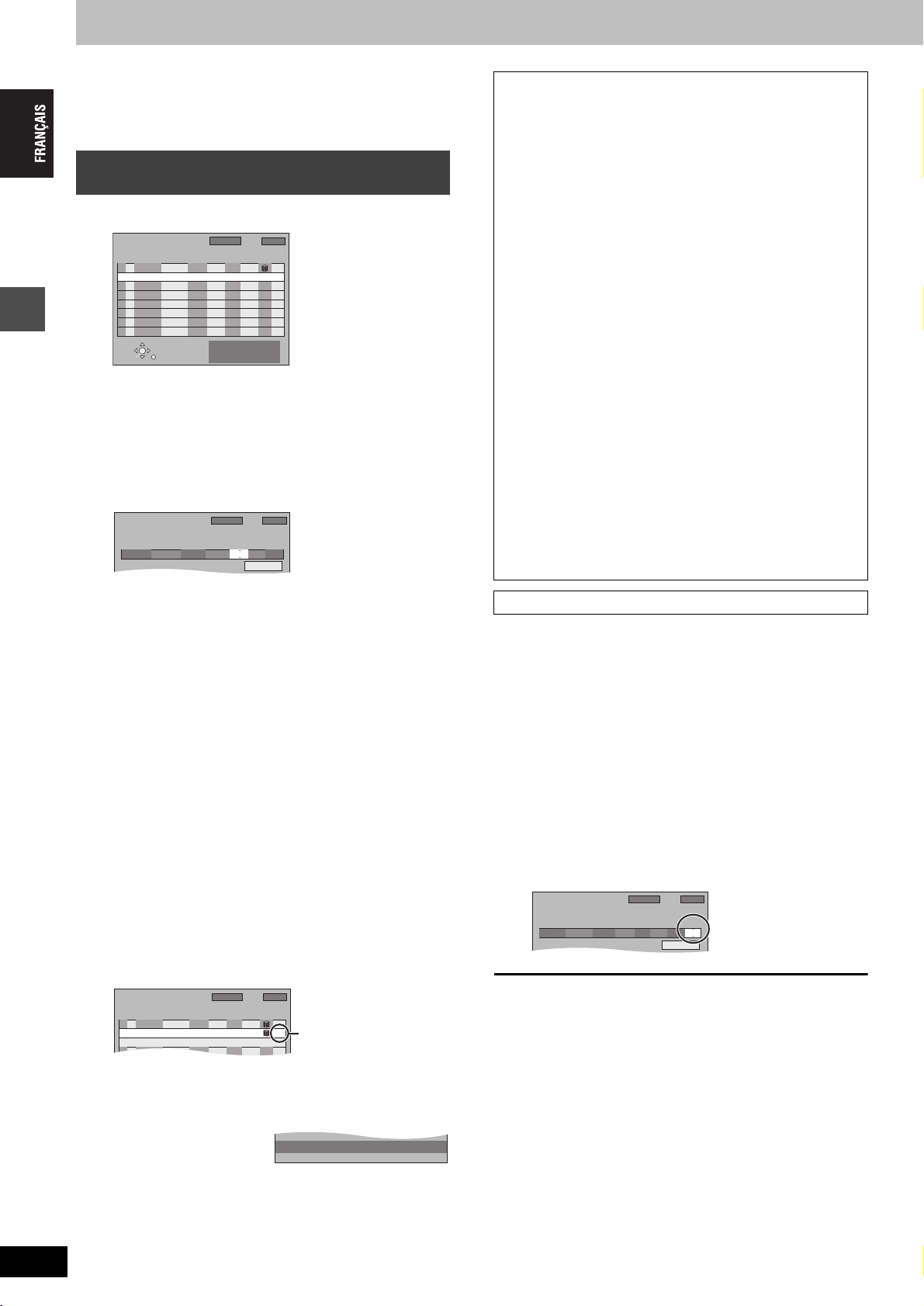
Enregistrement par minuterie
TIMER
RECORDING
12:57:00 15. 7. Mar
Nom programme
Mode
FinDébut
Nom
Date
VPS
PDC
HDD
DVD
22:3022:0015/ 7 Mar
NON HDD
1 ARD
1:58 SP
DVD
30:24 SP
Restant HDD
SP
Mode
Espace
disque
FinDébutN˚
Nom
Date
TIMER
RECORDING
12:58:00 15. 7. Mar
Nouveaux programmes d’Enr.
VPS
PDC
HDD
DVD
1:58 SP
DVD
30:24 SP
Restant HDD
SP
Activer
Activer
20:0019:00ARD 15/ 7 Mar01
NON
SP
NON
22:3022:00ARD 15/ 7 Mar02
La program. d’enregistr. en veille est active. La lecture est possible.La program. d’enregistr. en veille est active. La lecture est possible.
TIMER
RECORDING
12:57:00 15. 7. Mar
Nom programme
Mode
NOUV
FinDébut
Nom
Date
VPS
PDC
HDD
DVD
1:58 SP
DVD
30:24 SP
Restant HDD
22:3022:00
Mar
NON HDD
1 ARD SP OUI
Référez-vous à la nomenclature des commandes de la page 27.
[HDD] [RAM] [DVD-R]
Vous pouvez entrer jusqu’à 32 programmes avec un mois d’avance
maximum.
(Chaque programme quotidien ou hebdomadaire est compté comme
un programme.)
Programmation manuelle des
enregistrements par minuterie
1 Appuyez sur [PROG/CHECK].
TIMER
RECORDING
Nom
SELECT
ENTER
2 Appuyez sur [3, 4] pour sélectionner
“Nouveaux programmes d’Enr.” puis
appuyez sur [ENTER].
3 Appuyez sur [1] pour vous déplacer
Enregistrement
parmi les éléments sur l’affichage et
changez les éléments avec [3, 4].
≥Appuyez sur [3, 4] et maintenez la pression pour modifier
Début (Heure de début) et Fin (Heure de fin) par pas de 30
minutes.
≥Vous pouvez aussi régler Nom (Programme/Chaîne TV),
Date, Début (Heure de début) et Fin (Heure de fin) à l’aide
des touches numériques.
≥Vous pouvez aussi appuyer sur [REC MODE] pour changer
de mode d’enregistrement.
≥Date
[.
Date : De la date du jour jusqu’à un
l
;:
l
Minuterie quotidienne : Dim-Sam>Lun-Sam>Lun-Ven
l
;:
Minuterie hebdomadaire
a.
≥VPS/PDC (➡ page 27)
OUI!)NON (– – –)
≥Vous pouvez aussi appuyer sur [HDD] ou sur [DVD] pour
choisir la destination de l’enregistrement.
Lorsque la destination de l’enregistrement est le “DVD” et
qu’il ne reste pas assez d’espace libre sur celui-ci,
l’enregistrement se poursuit automatiquement sur le disque
dur (“HDD”) (➡ page 27, Enregistrement de secours).
≥NOUV (Renouvellement automatique de
l’enregistrement) [HDD] (➡ ci-contre)
OUI!)NON
≥Nom programme (➡ page 46)
Appuyez sur [2, 1] pour sélectionner “Nom programme”
puis appuyez sur [ENTER].
4 Appuyez sur [ENTER].
Répétez les étapes 2 à 4 pour programmer d’autres enregistrements.
5 Appuyez sur [F TIMER].
“F” s’allume sur l’afficheur de l’appareil, pour indiquer que
l’attente d’enregistrement par minuterie est activée.
≥L’écran de message
apparaît. Seule la lecture
est possible pendant
l’attente d’enregistrement sur minuterie (➡ page 30, 31). (Il
n’est pas possible de lire un titre enregistré avec un système
de codage différent du système de télévision actuellement
choisi sur l’appareil.)
≥L’enregistreur n’est pas éteint. Pour économiser l’énergie,
RQT7753
28
28
éteignez l’appareil en appuyant sur [Í DV D].
Restant HDD
Date
Nouveaux programmes d’Enr.
RETURN
DVD
30:24 SP
FinDébutN˚
20:0019:00ARD 15/ 7 Mar01
Appuyez sur ENTER pour
sauvegarder nouv. prog.
1:58 SP
12:56:00 15. 7. Mar
VPS
HDD
Mode
PDC
DVD
NON
SP
Espace
disque
Activer
mois plus tard moins un jour
:Dim>--->Sam
Assurez-vous que la
mention “Activer” est bien
affichée(➡ page 29).
∫ Pour libérer l’appareil du mode d’attente
d’enregistrement
Appuyez sur [F TIMER].
L’indicateur “F” s’éteint.
≥Veillez à appuyer sur [F TIMER] avant l’heure de début du
programme pour mettre l’appareil en mode d’attente
d’enregistrement. L’enregistrement par minuterie fonctionne
uniquement si “F” est affiché.
∫ Pour annuler l’enregistrement quand il a déjà
commencé
Appuyez sur [F TIMER].
≥Vous pouvez aussi appuyer sur la touche [∫] de l’appareil
pendant au moins 3 secondes pour arrêter l’enregistrement.
[Remarque]
≥Les enregistrements par minuterie sont effectués quel que soit
l’état de l’appareil, allumé ou en veille.
≥L’enregistrement par minuterie débute lorsque l’heure
programmée est atteinte, même si l’appareil est alors en cours
de lecture.
≥En revanche, les enregistrements par minuterie ne démarrent
pas si vous êtes en cours d’édition/montage ou de copie à
vitesse normale (➡ page 47).
≥Le symbole “F” clignote pendant environ 5 secondes si
l’appareil ne peut pas passer en attente d’enregistrement par
minuterie.
≥Si l’appareil n’est pas mis en mode d’attente d’enregistrement
au moins 10 minutes avant l’heure de début de l’enregistrement
par minuterie programmé, “F” clignote sur l’affichage. Dans ce
cas, appuyez sur [F TIMER] pour mettre l’appareil en mode
d’attente d’enregistrement.
≥Si vous programmez des enregistrements par minuterie
successifs de façon qu’ils démarrent immédiatement l’un après
l’autre, l’appareil ne peut pas enregistrer le début des
programmes en dehors du premier (quelques secondes avec le
disque dur ou un DVD-RAM et environ 30 secondes avec un
DVD-R).
Renouvellement automatique de l’enregistrement
[HDD]
Si vous enregistrez le même programme sur disque dur tous les
jours ou toutes les semaines en enregistrement par minuterie,
l’appareil enregistre la nouvelle émission à la place de l’ancienne.
Cette fonction n’est disponible que lorsqu’on sélectionne des
enregistrements hebdomadaires ou quotidiens.
1 Appuyez sur [PROG/CHECK].
2 Appuyez sur [3, 4] pour choisir le
programme et appuyez sur [ENTER].
3 Appuyez sur [2, 1] pour sélectionner
la colonne “NOUV”.
4 Appuyez sur [3, 4] pour sélectionner
“OUI” puis appuyez sur [ENTER].
[Remarque]
≥Si un programme déjà enregistré pour lequel la fonction
Renouvellement automatique a été sélectionnée est protégé, ou si
la lecture d’un contenu sur disque dur est en cours, ou encore si
une copie est en cours, le programme n’est pas remplacé par la
nouvelle émission. Il est enregistré comme un programme distinct
et c’est lui qui sera remplacé lorsque le prochain Renouvellement
automatique aura lieu.
≥Les listes de lecture créées à partir de programmes donnant lieu à
un Renouvellement automatique sont effacées au moment du
renouvellement.
≥Lorsqu’il y a pas assez de place sur le disque dur, il se peut que le
programme ne soit pas complètement enregistré.
≥Il n’est pas possible de sélectionner le renouvellement
automatique d’enregistrement lorsque le réglage “XF”, “SF”, “F”,
“N” ou “E” est sélectionné pour l’option “Mode Enr. MPEG4”
(➡ page 63).
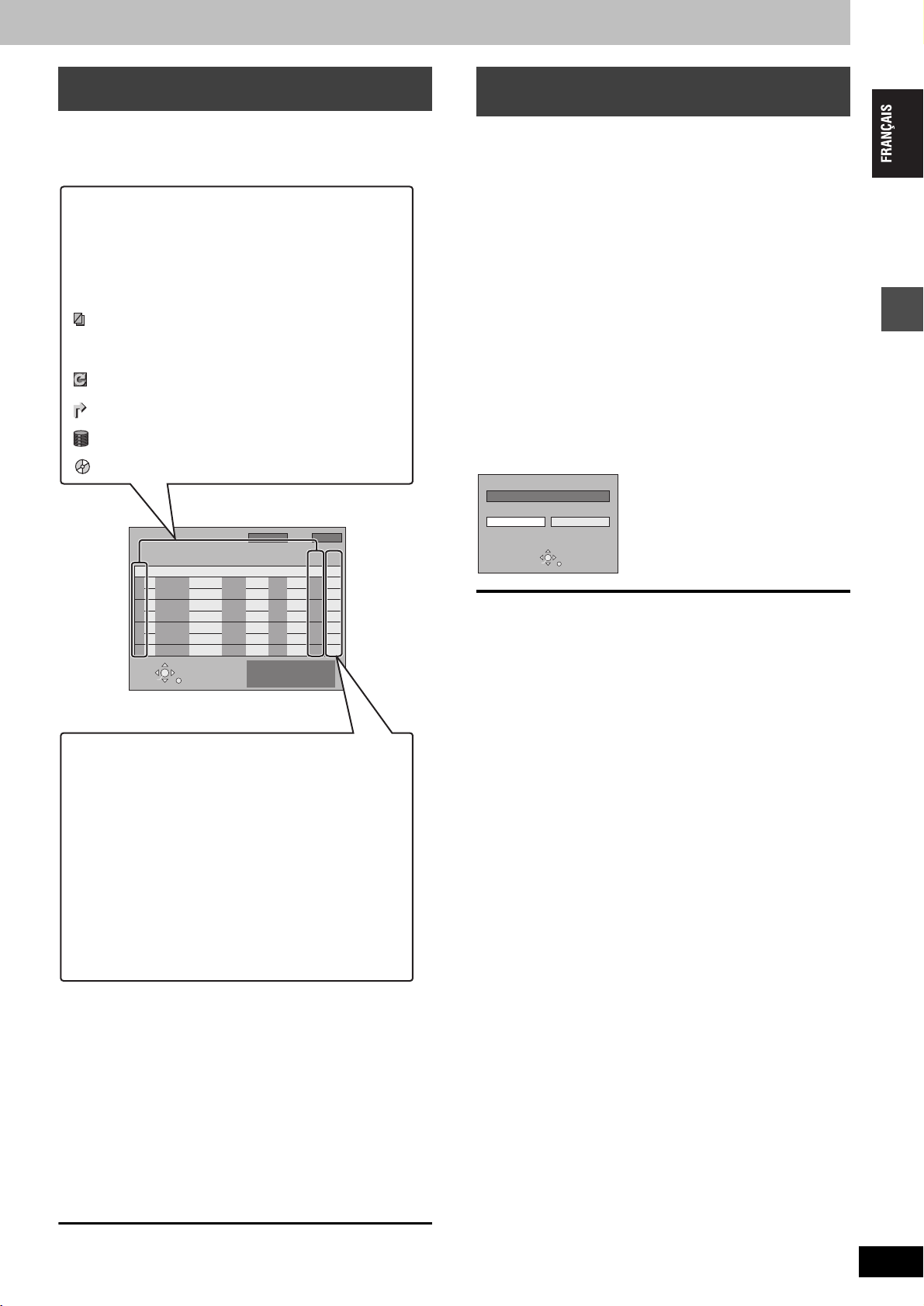
Vérification, modification ou
suppression d’un programme
≥Même quand l’appareil est éteint, vous pouvez afficher la liste des
enregistrements par minuterie en appuyant sur [PROG/CHECK].
Appuyez sur [PROG/CHECK].
Icônes
[ Ce programme est en cours d’enregistrement.
W Le programme chevauche un autre programme.
L’enregistrement du programme dont l’heure de début
est la plus tardive démarre seulement quand
l’enregistrement du premier programme est terminé.
F Le disque est plein et le programme n’a pas pu être
enregistré.
La source était protégée contre la copie et n’a pas été
enregistrée.
X Le programme n’a pas été complètement enregistré
parce que le disque est sale ou pour une autre raison.
Enregistrement par minuterie spécifié en
Renouvellement automatique (➡page 28).
Titres qui ont été reportés vers le disque dur
(S’affiche pendant l’enregistrement.)
Support d’enregistrement : HDD
Support d’enregistrement : DVD
TIMER
RECORDING
Nom
Restant
HDD
Date
Nouveaux programmes d’Enr.
30:24 SP
Mode
FinDébutN˚
DVD
1:58 SP
12:56:00 15. 7. Mar
VPS
PDC
HDD
DVD
Espace
disque
Enregistrement par minuterie en liaison
avec un appareil externe (EXT LINK)
[HDD] [RAM] [DVD-R]
Si un appareil externe (par exemple un terminal satellite) muni d’une
fonction de minuterie est connecté à la prise AV2 de cet enregistreur
à l’aide d’un câble Péritel à 21 broches (➡page 9), il est possible de
commander l’appareil externe depuis l’enregistreur.
Préparation
≥Modifiez le réglage de l’option “Ext Link” du menu CONFIGUR. en
fonction des appareils raccordés (➡ page 65).
≥La programmation de la minuterie doit être réalisée sur l’appareil
externe et réglée sur le mode d’attente d’enregistrement par
minuterie. Reportez-vous au mode d’emploi de l’appareil externe
pour plus de précisions.
≥Appuyez sur [HDD] ou [DVD] pour sélectionner le lecteur source.
Appuyez sur [EXT LINK].
L’appareil s’éteint et passe en attente d’enregistrement.
≥L’enregistrement débute lorsqu’un signal provenant de l’appareil
externe est reçu.
≥Aussi longtemps qu’une image vidéo est transmise par le terminal
satellite ou numérique, l’appareil l’enregistre.
Lorsque le message illustré ci-dessous s’affiche à l’écran, appuyez
sur [2, 1] pour sélectionner “Oui” (poursuite de l’enregistrement du
programme en cours) ou “Annuler” (annulation de l’enregistrement),
puis appuyez sur [ENTER].
Le DVD enregistre ce programme.
Oui Annuler
ENTER
RETURN
Enregistrement
12:55:00 15. 7. TUE
SELECT
ENTER
RETURN
Appuyez sur ENTER pour
sauvegarder nouv. prog.
Message affiché sur la ligne “Espace disque”
Activer: S’affiche si l’enregistrement tient dans l’espace
> (Date): Pour les enregistrements quotidiens ou
Relève: Enregistrements programmés qui devront faire
restant sur le disque.
hebdomadaires, l’affichage indique jusqu’à
quand les enregistrements peuvent être réalisés
(à échéance d’un mois au maximum) en
fonction de la durée restante sur le disque.
! : L’enregistrement est peut-être impossible parce
que :
≥il n’y a plus assez d’espace libre.
≥le nombre de titres a atteint le maximum
possible.
l’objet d’un enregistrement de secours sur HDD.
∫ Pour modifier un programme
Appuyez sur [3, 4] pour choisir le programme et appuyez sur
[ENTER]. (➡ page 28, étape 3)
∫ Pour supprimer un programme
Appuyez sur [3, 4] pour choisir le programme et appuyez sur
[¢ CANCEL].
∫ Pour quitter la liste des enregistrements
programmés
Appuyez sur [PROG/CHECK].
∫ Pour mettre l’appareil en mode d’attente de
minuterie d’enregistrement
Appuyez sur [F TIMER].
“F” s’allume sur l’afficheur de l’appareil, pour indiquer que l’attente
d’enregistrement par minuterie est activée.
Pour annuler la commande de l’appareil externe
Appuyez sur [EXT LINK] pour arrêter l’enregistrement ou pour
annuler le mode d’attente d’enregistrement par liaison externe.
≥Vous pouvez aussi appuyer sur la touche [∫] de l’appareil pendant
au moins 3 secondes pour arrêter l’enregistrement.
≥Afin d’éviter tout fonctionnement inopiné, appuyez sur [EXT LINK]
pour annuler le réglage une fois l’enregistrement terminé.
Pour votre information
≥La séquence en cours d’enregistrement s’affiche automatiquement
sur l’écran du téléviseur si ce dernier est raccordé au connecteur
AV1 de l’enregistreur par un câble Péritel à 21 broches.
≥Cette fonction est inopérante avec certains appareils. Reportez-
vous au mode d’emploi de l’appareil externe pour plus de
précisions.
≥Le début de l’enregistrement peut ne pas être enregistré
correctement dans certains cas.
≥Quand “Ext Link” est réglé sur “Ext Link 2”, cette fonction est
inopérante si le signal d’entrée est un signal NTSC.
≥Les programmes n’ayant pas pu être enregistrés sont effacés de la
liste à 4 heures du matin deux jours plus tard.
RQT7753
29
29
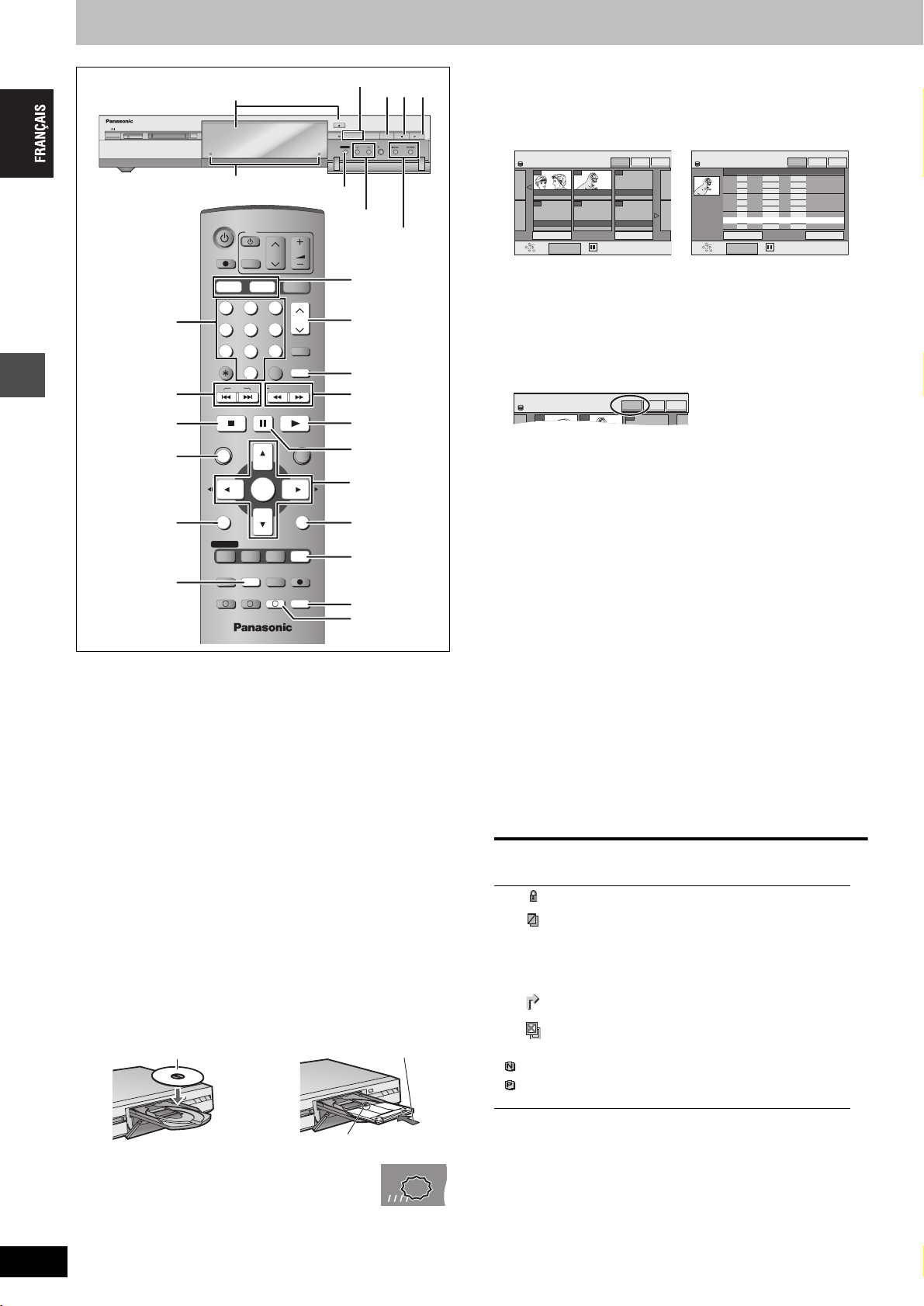
Lecture d’enregistrements/Lecture de disques
HDD
EXT
Link
XPXPXP
SP
LPLP
LP
EPEPEP
REC
PLAY
DIRECT NAVIGATOR
VISU. DES TITRES
007 008
- - -
HDD
Lecture
RQT7753
30
Indicateurs HDD, DVD
2
EJECT
PC CARD
SD CARD
HDD
TIME SLIP
DVD
OPEN/CLOSE
TIME SLIP
HDD DVD SD PC
CH
1
DRIVE SELECT
REC
Indicateurs HDD, DVD
TIME SLIP
X CH W
D,
E
1
CH
W X CH
MANUAL SKIP
6, 5
3
;
3,4,2,1
ENTER
2;, ;1
RETURN
Touches
numériques
:, 9
∫
DIRECT
NAVIGATOR,
TOP MENU
SUB MENU
DVD
TV
DIRECT TV REC
AV
HDD DVD
123
456
7809
CANCEL
SKIP
STOP
PAU SE
DIRECT NAVIGATOR
TOP MENU
ENTER
SUB MENU
PROG/CHECK
DISPLAY
VOLUM E
CH
SD/PC
ShowView
INPUT SELECT
MANUAL SKIP
SLOW/SEARCH
PLAY/x1.3
FUNCTIONS
RETURN
STATUS
TIME SLIP
TIME SLIP
TIMER
REC MODEERASE
ERASE
F
EXT LINK
DUBBING
A B C
CREATE
CHAPTER
REC
AUDIO
AUDIO
CREATE
CHAPTER
≥Il est possible de lire un programme sur un support tout en
enregistrant sur un autre (mais l’édition simultanée n’est pas
possible)
≥Il n’est pas possible de visionner des images fixes ou des titres
MPEG4 en cours d’enregistrement.
≥Il n’est pas possible de lire de façon continue d’une face d’un
disque à double face sur l’autre. Vous devez éjecter le disque et le
retourner.
≥Si vous utilisez un DVD-RAM de 8 cm, retirez le disque de sa
cartouche.
≥Lorsque vous lisez un titre enregistré sur le disque dur, assurez-
vous que le réglage de l’option “Système TV” correspond bien au
standard du titre enregistré (➡ page 67).
1 Appuyez sur [HDD] ou sur [DVD] pour
sélectionner la source de la lecture.
Le témoin indicateur HDD (disque dur) ou DVD de l’appareil
s’allume.
2 Si vous avez sélectionné le lecteur de DVD
Appuyez sur [< OPEN/CLOSE] sur
l’appareil principal pour ouvrir le
plateau, et insérez un disque.
≥Appuyez de nouveau sur la touche pour refermer le plateau.
Insérez avec l’étiquette
dirigée vers le haut.
Insérez avec la flèche vers l’avant.
Introduisez-le à fond jusqu’à
ce qu’un clic se fasse entendre.
3 Appuyez sur [1](PLAY).
[HDD] [RAM] [DVD-R]
La lecture démarre à partir du dernier titre
enregistré.
[DVD-A] [DVD-V] [VCD] [CD]
30
La lecture démarre à partir du début du disque.
∫
3
lire — Direct Navigator
[HDD] [RAM] [DVD-R]
1 Appuyez sur [DIRECT NAVIGATOR].
∫ Sélection des programmes (titres) enregistrés à
/x
1.3
≥Affichage onglet ≥Affichage tableau
DIRECT NAVIGATOR
VISU. DES TITRES
HDD
007 008
ARD 10/10 Ven ARD 11/10 Sam
Précédente 02/02 Suiv.
ENTER
RETURN
SUB MENU
Sélectionner
VIDEO
- - -
- - -- - -- - -
MPEG4
IMAGE
DIRECT NAVIGATOR
VISU. DES TITRES
HDD
N˚ Nom
001
ARD 26/ 9
002
ZDF 27/ 9
003
AV2 3/10
004
ARD 3/10
005
AV2 4/10
006
ZDF 10/10
007
ARD 10/10
008
ARD 11/10
---
Précédente 01/01 Suiv.
ENTER
SUB MENU
RETURN
Date
Jour
Ven
Sam
Ven
Ven
Sam
Ven
Ven
Sam
Sélectionner
VIDEO
Heure
13:30
12:15
20:00
22:05
16:10
9:25
13:30
21:00
MPEG4
Nom titre
IMAGE
Changement de présentation de l’écran Navigateur direct
Appuyez sur [SUB MENU] en présentation Affichage onglet .
1
2 Appuyez sur [3, 4] pour choisir “Affichage tableau” et
appuyez sur [ENTER].
≥La dernière présentation sélectionnée est mémorisée même en
cas de mise hors tension de l’appareil.
2 [HDD] [RAM]
Appuyez sur [3, 4, 2, 1] pour sélectionner
l’onglet “VIDEO” puis appuyez sur [ENTER].
VIDEO
IMAGE
MPEG4
[HDD] Pour trier l’affichage Visu. des Titres afin de faciliter la
recherche (Affichage tableau uniquement)
Cette fonction facilite la recherche d’un titre à visionner dans une
longue liste de titres.
1 Appuyez sur [SUB MENU].
2 Appuyez sur [3, 4] pour choisir “Trier” puis appuyez sur
[ENTER].
3 Appuyez sur [3, 4] pour sélectionner l’option voulue puis
appuyez sur [ENTER].
Si vous sélectionnez une option autre que “Nº”
≥L’écran Navigateur direct s’affiche à nouveau en fin de lecture
du titre sélectionné. (Il n’est pas possible d’enchaîner plusieurs
titres de façon continue.)
≥Les fonctions Saut et Saut temporel ne sont disponibles que
pour le titre en cours de lecture.
≥Si vous quittez l’écran Navigateur direct ou si vous passez à
l’écran Navigateur direct “MPEG4” ou “IMAGE”, la liste triée
Visu. des Titres est annulée.
3 Appuyez sur [3, 4, 2, 1] pour choisir un titre
et appuyez sur [ENTER].
Vous pouvez aussi choisir les titres avec les touches numériques.
Ex.: [HDD] [RAM] [DVD-R]
5: [0] ➡ [0] ➡ [5] 5: [0] ➡ [5]
15: [0] ➡ [1] ➡ [5] 15: [1] ➡ [5]
115: [1] ➡ [1] ➡ [5]
Pour afficher les autres pages
Appuyez sur [3,4,2,1] pour choisir “Précédente” ou “Suiv.” et
appuyez sur [ENTER].
≥
Vous pouvez aussi appuyer sur [:, 9] pour afficher d’autres
pages.
Pour quitter cet écran
Appuyez sur [DIRECT NAVIGATOR].
Icônes de l’écran Navigateur direct
Titre protégé.
Titre non enregistré en raison d’une protection
contre l’enregistrement (émission numérique, etc.)
Le titre ne peut pas être lu
t
[ Enregistrement en cours.
(NTSC)
(PAL)
∫
Quand un écran de menu apparaît sur le téléviseur
[DVD-A] [DVD-V]
Appuyez sur [3, 4, 2, 1] pour choisir l’option voulue, puis
appuyez sur [ENTER].
Certains éléments peuvent aussi être sélectionnés avec les touches numériques.
[VCD]
Appuyez sur les touches numériques pour sélectionner l’élément voulu.
Ex.: 5: [0] ➡ [5] 15: [1] ➡ [5]
≥Pour retourner à l’écran de menu
[DVD-A] Appuyez sur [TOP MENU].
[DVD-V] Appuyez sur [TOP MENU] ou [SUB MENU].
[VCD] Appuyez sur [RETURN].
(La copie d’un titre vers le disque dur est en
cours, ou les données sont endommagées, etc.)
Titres qui ont été reportés vers le disque dur
(➡ page 27, Enregistrement de secours)
Titre assorti d’une restriction “Enregistrement
possible une seule fois”
Titre enregistré avec un système de codage
différent du standard de télévision actuellement
sélectionné sur l’appareil.
Modifiez en conséquence le paramétrage de
≥
l’option “Système TV” sur l’appareil (
➡
page 67).
